Page 1

Dell™ S300wi 프로젝터
사용자 안내
Page 2

참고 , 주의 및 경고
참고 : 참고는 프로젝터 사용에 도움이 되는 중요한 정보를
제공합니다 .
주의 : 주의는 발생할 수 있는 하드웨어 손상이나 데이터 손
실을 나타내고 문제를 피하는 방법을 설명합니다 .
경고 : 경고는 재산 피해 , 부상 또는 사망 가능성이 있음을
알려줍니다 .
____________________
이 문서의 정보는 통보 없이 변경될 수 있습니다 .
© 2010 Dell Inc. All rights reserved.
Dell Inc. 의 서면 허가가 없으면 어떠한 방법으로도 무단 복제할 수 없습
니다 .
이 문서에 나오는 상표 : Dell 및 DELL 로고는 Dell Inc. 의 등록상표이며 ;
DLP 및 DLP 로고는 T
Microsoft 및 Windows 는 미국 및 기타 국가에서 Microsoft Corporation 의
상표 또는 등록상표입니다 .
본 설명서에서 특정 회사의 마크와 이름 또는 제품을 지칭하기 위해 기타
상표와 상호가 사용될 수 있습니다 . Dell Inc. 은 자사가 소유하고 있는 상
표 이외의 다른 모든 등록 상표 및 상표명에 대해 어떠한 소유권도 없음을
알려 드립니다 .
모델 S300wi
2010 년 4 월 개정 . A00
EXAS INSTRUMENTS INCORPORATED 의 등록상표이며 ;
Page 3

목차
1 구입한 Dell 프로젝터 . . . . . . . . . . . . . . . 7
2 프로젝터 연결 . . . . . . . . . . . . . . . . . . . . . 12
프로젝터 각 부분 명칭 . . . . . . . . . . . . . . . 9
대화형 펜 각 부문 명칭
. . . . . . . . . . . . . . 10
안테나 설치 . . . . . . . . . . . . . . . . . . . . 13
컴퓨터에 연결하기
VGA 케이블을 이용한 컴퓨터 연결
VGA 케이블을 사용한 모니터 루프 통과 연결
. . . . . . . . . . . . . . . . . . . 14
. . . . . . . 14
. 15
RS232 케이블을 사용한 컴퓨터 연결 . . . . . . 16
USB 케이블을 사용한 컴퓨터 연결
무선으로 컴퓨터에 연결하기
DVD 플레이어 연결
. . . . . . . . . . . . . . . . . . . 19
S- 비디오 케이블을 이용한 DVD 플레이어 연결
. . . . . . . 17
. . . . . . . . . . 18
19
복합 비디오 케이블을 이용한 DVD 플레
이어 연결
. . . . . . . . . . . . . . . . . . . . . . 20
컴포넌트 비디오 케이블을 이용한 DVD 플레
이어 연결 . . . . . . . . . . . . . . . . . . . . . . 21
HDMI 케이블을 사용한 DVD 플레이어 연결
. . . 22
랜 (LAN) 에 연결하기 . . . . . . . . . . . . . . . . . . 23
RJ45 케이블을 통하여 네트워크에 연결된
프로젝터 제어 및 이미지 프로젝트 투사
전문 설치 옵션 : 자동 화면 설치
상용 RS232 제어 상자 연결
대화형 펜 연결
. . . . . . . . . . . . . . . . . . . 26
. . . . . . . . . . . . 25
. . . . 23
. . . . . . . . . 24
목차 3
Page 4

3 프로젝터 사용 . . . . . . . . . . . . . . . . . . . . . 28
프로젝터 전원 켜기 . . . . . . . . . . . . . . . . . . 28
프로젝터 전원 끄기
투사 이미지 조절
. . . . . . . . . . . . . . . . . . 28
. . . . . . . . . . . . . . . . . . . . 29
프로젝터 높이 올리기 . . . . . . . . . . . . . . 29
프로젝터 높이 낮추기 . . . . . . . . . . . . . . 29
프로젝터 초점 조절 . . . . . . . . . . . . . . . . . . 30
투사 이미지 크기 조절
제어판 사용
. . . . . . . . . . . . . . . . . . . . . . . 33
. . . . . . . . . . . . . . . . . 31
리모콘 사용 . . . . . . . . . . . . . . . . . . . . . . . 35
대화형 펜 사용
손목 밴드 사용
리모콘 배터리 설치
대화형 펜에 배터리 삽입
. . . . . . . . . . . . . . . . . . . . . 38
. . . . . . . . . . . . . . . . . . . . . 40
. . . . . . . . . . . . . . . . . . 41
. . . . . . . . . . . . . . . 42
리모콘의 조절 범위 . . . . . . . . . . . . . . . . . . 43
대화형 펜 작동 범위
. . . . . . . . . . . . . . . . . . 44
4 목차
화면 디스플레이 사용 . . . . . . . . . . . . . . . . . 45
주 메뉴
. . . . . . . . . . . . . . . . . . . . . . . 45
자동 조정 . . . . . . . . . . . . . . . . . . . . . 45
입력 선택
영상 (PC 모드에서 )
영상 ( 비디오 모드에서 )
고급 영상
디스플레이 (PC 모드에서 )
. . . . . . . . . . . . . . . . . . . . . 46
. . . . . . . . . . . . . . . . 47
. . . . . . . . . . . . . 48
. . . . . . . . . . . . . . . . . . . . . 49
. . . . . . . . . . . . 50
Page 5

디스플레이 ( 비디오 모드에서 ) . . . . . . . . . 52
램프
. . . . . . . . . . . . . . . . . . . . . . . . . 53
설정
. . . . . . . . . . . . . . . . . . . . . . . . . 53
기타 . . . . . . . . . . . . . . . . . . . . . . . . . 58
무선 네트워크 설치 . . . . . . . . . . . . . . . . . . . 68
S300wi 무선 응용프로그램 소프트웨어
. . . . . 72
USB 디스플레이 드라이버 설치
. . . . . . . . . . . . 76
Presentation to Go (PtG) 설치 . . . . . . . . . . . . . . 77
PtG 뷰어
사진 뷰어
. . . . . . . . . . . . . . . . . . . . . . 78
. . . . . . . . . . . . . . . . . . . . . . 78
PtG/ 사진 기능 . . . . . . . . . . . . . . . . . . . 79
PtG 개요
사진 개요
버튼
PtG 변환기 - 라이트 설정
PtG 변환기 - 라이트 응용프로그램 소프트웨어
웹 관리에서 프로젝터 관리
네트워크 설정 구성
웹 관리 액세스
. . . . . . . . . . . . . . . . . . . . . . 79
. . . . . . . . . . . . . . . . . . . . . . 80
. . . . . . . . . . . . . . . . . . . . . . . . . 80
. . . . . . . . . . . . . 81
81
. . . . . . . . . . . . . . 83
. . . . . . . . . . . . . . . . 83
. . . . . . . . . . . . . . . . . . . 83
응용프로그램 토큰 만들기 . . . . . . . . . . . . . . 102
4 프로젝터 문제 해결 . . . . . . . . . . . . . . . . 103
안내 신호 . . . . . . . . . . . . . . . . . . . . . . . 108
대화형 펜 LED 안내 신호
. . . . . . . . . . . . . . . 110
램프 교체 . . . . . . . . . . . . . . . . . . . . . . . 111
목차 5
Page 6

5 사양 . . . . . . . . . . . . . . . . . . . . . . . . . . . . 113
6Dell에 문의하기 . . . . . . . . . . . . . . . . . . 119
eInstruction 문의 . . . . . . . . . . . . . . . . . . . . 120
7 부록 : 용어 설명 . . . . . . . . . . . . . . . . . . 121
6 목차
Page 7

1
구입한 Dell 프로젝터
본 프로젝터에는 다음과 같은 품목이 포함되어 있습니다 . 모든 품목이 들어 있
는지 확인하고 없는 품목이 있으면 Dell ™에 문의하십시오 .
패키지 내용물
전원 케이블
안테나 리모콘
사용자 안내서 및 문서 CD AAA 배터리 2 개
1.8m VGA
케이블
(VGA 와 VGA 연결)
USB 케이블 (USB-A 와 USB-B 연결 )
대화형 펜
구입한 Dell 프로젝터 7
Page 8

패키지 내용물
AA 알카라인 배터리 2 개
( 계속 )
Interwrite Workspace CD
손목 밴드
5m 미니 USB 케이블 (USB-A 와 미니 USBB 연결 )
펜촉
8 구입한 Dell 프로젝터
Page 9

프로젝터 각 부분 명칭
1
2
6
3
4
5
상단
밑면
8
9
55.00±0.10
55.00±0.10
110.00±0.15
110.00±0.15
10
1
제어판
2
초점 탭
3
렌즈
4
IR 수신기
5
렌즈 덮개
6
안테나
7
벽 설치용 마운팅 홀 M3 x 6.5mm 깊이 나사 구멍 8kgf-cm 이하 토크 사
용 권장
8
삼각대 마운팅 홀 : 인서트 너트 1/4"*20 UNC
9
램프 덮개
10
기울기 조절 휠
14.00±0.10
7
82.15±0.15
구입한 Dell 프로젝터 9
Page 10

1
2
3
4
상단
밑면
대화형 펜 각 부문 명칭
6
5
1
교체 가능 펜촉
2
렌즈
3
제어판
4
LED 표시기
5
보안 표시
6
배터리 커버
경고 : 안전 지침
1 프로젝터를 열이 많이 발생하는 기기 근처에서 사용하지 마십시오 .
2 먼지가 지나치게 많은 곳에서 프로젝터를 사용하지 마십시오 . 먼지가 시스
템 장애의 원인이 될 수 있고 , 프로젝터가 자동으로 꺼집니다 .
3 프로젝터는 통풍이 잘 되는 곳에 설치하십시오 .
4 프로젝터의 통풍구를 막지 마십시오 .
5 프로젝터는 5
6 프로젝터를 켠 후 , 또는 끈 직후에는 매우 뜨거우므로 통풍구를 만지지 마십
시오 .
7 눈에 상해를 줄 수 있으므로 프로젝터 작동 중에는 렌즈를 쳐다보지 마십시
오 .
8 프로젝터 사용 중에는 발산되는 열로 인해 물체가 타거나 녹을 수 있으므로
렌즈 또는 프로젝터 앞이나 근처에 어떠한 물건도 놓지 마십시오 .
9 무선 프로젝트를 심장 박동 조율기 근처에서 사용하지 마십시오 .
10 무선 프로젝트를 의료 기기 근처에서 사용하지 마십시오 .
11 무선 프로젝트를 전자 렌지 근처에서 사용하지 마십시오 .
o
C 에서 35oC 사이의 주위 온도에서 작동하십시오 .
10 구입한 Dell 프로젝터
Page 11

참고 :
• 혼자 프로젝터를 벽에 설치하지 마십시오 . 자격이 있는 설치 전문가가
설치해야 합니다 .
• 권장 벽 설치 프로젝터 키트(P/N: 4TVT8/V3RTH). 좀 더 상세한 정보는
Dell 웹사이트 support.dell.com 을 참조하십시오 .
• 안전에 관한 상세한 정보는 함께 동봉된
• S300wi 프로젝터는 실내용으로 설계되었습니다 .
안전 정보
를 참조하십시오 .
구입한 Dell 프로젝터 11
Page 12

프로젝터 연결
3 4 5 6 7
2
1
2
8
9
1920 1521 161718 11
1
리모컨 , 대화형 기능 , 펌웨어
업그레이드용 미니 USB.
2
HDMI 커넥터
3
VGA-A 출력 ( 모니터 통과 )
4
VGA-A 입력 (D-sub) 커넥터
5
S- 비디오 커넥터
6
복합 비디오 커넥터
7
RS232 커넥터
8
오디오 -A 입력 커넥터 커넥터
9
+
12V DC 출력 커넥터
10
보안 표시
11
오디오 출력 커넥터
12 프로젝터 연결
14 12
13
12
오디오 -B 우측 - 채널 입력 커넥터
13
보안 케이블 슬롯
14
오디오 -B 좌측 - 채널 입력 커넥터
15
마이크 커넥터
16
VGA-B 입력 (D-sub) 커넥터
17
USB 타입 B 디스플레이 커넥터
18
USB 타입 A 뷰어 커넥터
19
RJ45 커넥터
20
전원 코드 커넥터
21
안테나 커넥터
10
Page 13

경고 : 이 섹션의 절차를 시작하기 전에 페이지 10 에 설명되어 있는 안전
지침을 따르십시오 .
안테나 설치
프로젝터에는 무선 네트워크를 위한 무선 안테나가 포함되어 있습니다
페이지의"무선 네트워크 설치"를 참조하십시오
68
1 프로젝터 뒷면에 있는 안테나 커넥터에 안테나를 조입니다 .
2 그림과 같이 안테나를 세웁니다 .
.
.
프로젝터 연결 13
Page 14

컴퓨터에 연결하기
VGA 케이블을 이용한 컴퓨터 연결
1
전원 코드
2
VGA 와 VGA 를 연결하는 케이블
3
USB-A 와 미니 USB-B 를 연결하는 케이블
참고 : 리모컨의 이전 페이지와 다음 페이지 기능을 사용하려면 미니 USB
케이블이 연결 되어 있어야 합니다 .
14 프로젝터 연결
Page 15

VGA 케이블을 사용한 모니터 루프 통과 연결
1
전원 코드
2
VGA 와 VGA 를 연결하는 케이블
참고 : 한 개의 VGA 케이블만 프로젝터와 함께 제공됩니다 . 추가 VGA 케
이블은 웹사이트 www.dell.com 에서 구입할 수 있습니다 .
프로젝터 연결 15
Page 16

RS232 케이블을 사용한 컴퓨터 연결
1
전원 코드
2
RS232 케이블
참고 : RS232 케이블은 프로젝터와 함께 제공되지 않습니다 . 케이블과
RS232 원격 제어 소프트웨어에 대해서는 전문 설치기사와 상담하십시오 .
16 프로젝터 연결
Page 17

USB 케이블을 사용한 컴퓨터 연결
1
전원 코드
2
USB-A 와 USB-B 를 연결하는 케이블
참고 : USB 드라이버 설치는 76 페이지의 "USB 디스플레이 드라이버 설치
" 를 참조하십시오 .
프로젝터 연결 17
Page 18

무선으로 컴퓨터에 연결하기
참고 : 컴퓨터는 무선 기능이 탑재되어 있어 무선 연결을 탐지할 수 있도
록 구성해야 합니다 . 무선 연결을 구성하는 방법에 관한 컴퓨터 문서를 참
조하십시오 .
18 프로젝터 연결
Page 19

DVD 플레이어 연결
S- 비디오 케이블을 이용한 DVD 플레이어 연결
1
전원 코드
2
S- 비디오 케이블
참고 : S- 비디오 케이블은 프로젝터와 함께 제공되지 않습니다 . S- 비디
오 연장 (50 ft/100 ft) 케이블은 Dell 웹사이트 www.dell.com 에서 구입할 수
있습니다 .
프로젝터 연결 19
Page 20

복합 비디오 케이블을 이용한 DVD 플레이어 연결
1
전원 코드
2
복합 비디오 케이블
참고 : 복합 비디오 케이블은 프로젝터와 함께 제공되지 않습니다 . 복합
비디오 연장 (50 ft/100 ft) 케이블은 Dell 웹사이트 www.dell.com 에서 구입
할 수 있습니다 .
20 프로젝터 연결
Page 21

컴포넌트 비디오 케이블을 이용한 DVD 플레이어 연결
1
전원 코드
2
VGA 를 컴포넌트 비디오에 연결하는 케이블
참고 : VGA 를 컴포넌트 비디오에 연결하는 케이블은 프로젝터와 함께 제
공되지 않습니다 . VGA 를 컴포넌트 비디오에 연결하는 연장 (50 ft/100 ft)
케이블은 Dell 웹사이트 www.dell.com 에서 구입할 수 있습니다 .
프로젝터 연결 21
Page 22

HDMI 케이블을 사용한 DVD 플레이어 연결
1
전원 코드
2
HDMI 케이블
참고 : HDMI 케이블은 프로젝터와 함께 제공되지 않습니다 . HDMI 케이
블은 Dell 웹사이트 www.dell.com 에서 구입할 수 있습니다 .
22 프로젝터 연결
Page 23

랜 (LAN) 에 연결하기
랜 (LAN)
RJ45 케이블을 통하여 네트워크에 연결된 프로젝터 제어 및 이미 지 프로젝트 투사
1
전원 코드
2
RJ45 케이블
참고 : RJ45 케이블은 프로젝터와 함께 제공되지 않습니다 . RJ45 케이블
은 Dell 웹사이트 www.dell.com 에서 구입할 수 있습니다 .
프로젝터 연결 23
Page 24

전문 설치 옵션 : 자동 화면 설치
1
전원 코드
2
12V DC 플러그
3
자동 화면
참고 : 1.7 mm (ID) x 4.00 mm (OD) x 9.5 mm ( 샤프트 ) 크기의 12V DC 플러그
를 사용하여 프로젝터에 자동 화면을 연결합니다 .
12V DC 플러그
24 프로젝터 연결
Page 25

상용 RS232 제어 상자 연결
1
전원 코드
2
RS232 케이블
3
상용 RS232 제어 상자
참고 : RS232 케이블은 프로젝터와 함께 제공되지 않습니다 . 케이블을 구
입하시려면 전문 기술자와 상담하십시오 .
프로젝터 연결 25
Page 26

대화형 펜 연결
1
전원 코드
2
VGA 와 VGA 를 연결하는 케이블
3
USB-A 와 미니 USB-B 를 연결하는 케이블
4
자동 화면
5
12V DC 플러그
6
대화형 펜
참고 :
1 상호 작용은 다음의 입력 모드에서만 지원됩니다 : 컴퓨터에서
VGA 와 HDMI, 무선 디스플레이 , USB 디스플레이 , 및 LAN 디스
플레이 .
26 프로젝터 연결
Page 27

2
대화형 펜을 사용하려면 컴퓨터와 프로젝터 간의 2차 연결이 필
.
요합니다
컴퓨터와 프로젝터 연결에는 3가지 옵션이 있습니다
a 미니 USB 케이블 사용
b LAN 케이블 사용 (Dell 무선 응용프로그램 소프트웨어 설치
가 필요함 )
c WLAN 케이블 사용 (Dell 무선 응용프로그램 소프트웨어 설
치가 필요함 )
LAN 또는 WLAN 연결을 사용하려면 무선 / 네트워크를 먼저 켜
야 합니다 .
3 자동 화면은 선택입니다 .
4 컴퓨터 / 노트북과 프로젝터 사이의 거리가 5 미터를 넘으면 ,
USB 허브를 설치하는 것이 좋습니다 .
:
프로젝터 연결 27
Page 28

3
프로젝터 사용
프로젝터 전원 켜기
참고 : 연결 소스 ( 컴퓨터 , DVD 플레이어 등 ) 를 켜기 전에 프로젝터를 먼
저 켜십시오 . 전원 버튼을 누를 때까지 표시등이 청색으로 깜박입니다 .
1 렌즈 덮개를 여십시오 .
2 전원 코드와 원하는 신호 케이블을 프로젝터에 연결하십시오 . 프로젝터 연
결에 대한 자세한 내용은 12 페이지의 " 프로젝터 연결 " 를 참조하십시오 .
3 전원 버튼을 누르십시오(전원 버튼을 찾으려면 33 페이지의"제어판 사용"를
참조하십시오 ).
4 소스 ( 컴퓨터 , DVD 플레이어 등 ) 를 켜십시오 .
5 알맞은 케이블을 사용하여 소스와 프로젝터를 연결합니다 . 소스와 프로젝
터 연결 방법은 12 페이지의 " 프로젝터 연결 " 를 참조하십시오 .
6 기본 입력 소스는 VGA-A 로 설정되어 있습니다 . 필요 시 변경하십시오 .
7 여러 개의 소스가 프로젝터에 연결되어 있으면 리모컨이나 제어판에서 소스
버튼을 눌러 원하는 소스를 선택합니다 . 33 페이지의 " 제어판 사용 " 및
35 페이지의 " 리모콘 사용 " 를 눌러 소스 버튼을 찾으십시오 .
프로젝터 전원 끄기
주의 : 다음 절차에서 설명하는 대로 프로젝터 전원을 끈 후에 플러그를
빼십시오 .
1 전원 버튼을 누릅니다 . 화면에 나타나는 지침대로 프로젝터를 올바르게 끄
십시오 .
참고 : 화면에 " 프로젝터를 끄려면 전원 버튼을 누르십시오 ." 라는 메시
지가 표시됩니다 . 메시지는 5 초 후에 사라집니다 . 또는 메뉴 버튼을 눌러
없앨 수 있습니다 .
2 전원 버튼을 한 번 더 누르십시오 . 냉각 팬이 120 초 동안 계속 작동합니다 .
3 프로젝터를 빨리 끄려면 냉각 팬이 아직 가동 중일 때 전원 버튼을 1 초 동안
누르십시오 .
28 프로젝터 사용
Page 29

참고 : 프로젝터를 다시 켜기 전에 내부 온도가 안정될 수 있도록 60 초 동
안 기다리십시오 .
4 전기 콘센트와 프로젝터에서 전원 코드를 빼십시오 .
투사 이미지 조절
프로젝터 높이 올리기
1 프로젝터를 원하는 디스플레이 각도로 높인 후 두 개의 앞 기울기 조절 휠을
사용하여 각도를 세밀하게 조절합니다 .
2 디스플레이 각도를 세밀하게 조절하려면 두 개의 기울기 조절 휠을 사용하
십시오 .
프로젝터 높이 낮추기
1 프로젝터를 낮추고 두 개의 앞 기울기 조절 휠을 사용하여 각도를 조절합니
다 .
1
2
1
앞 기울기 조절 휠
( 기울기 각도 : -1 ~ 4 도 )
2
기울기 조절 휠
1
1
2
프로젝터 사용 29
Page 30

프로젝터 초점 조절
1
경고 : 프로젝터를 옮기거나 휴대용 케이스에 넣을 때는 프로젝터가 손상
되지 않도록 각도 조절기 받침대를 완전히 안으로 넣습니다 .
1 이미지가 선명해질 때까지 초점 탭을 돌립니다 . 이 프로젝터는 49.99 cm ~
330.10 cm (0.5 m ~ 3.3 m) 거리 범위에서 초점을 맞출 수 있습니다 .
1
초점 탭
30 프로젝터 사용
Page 31
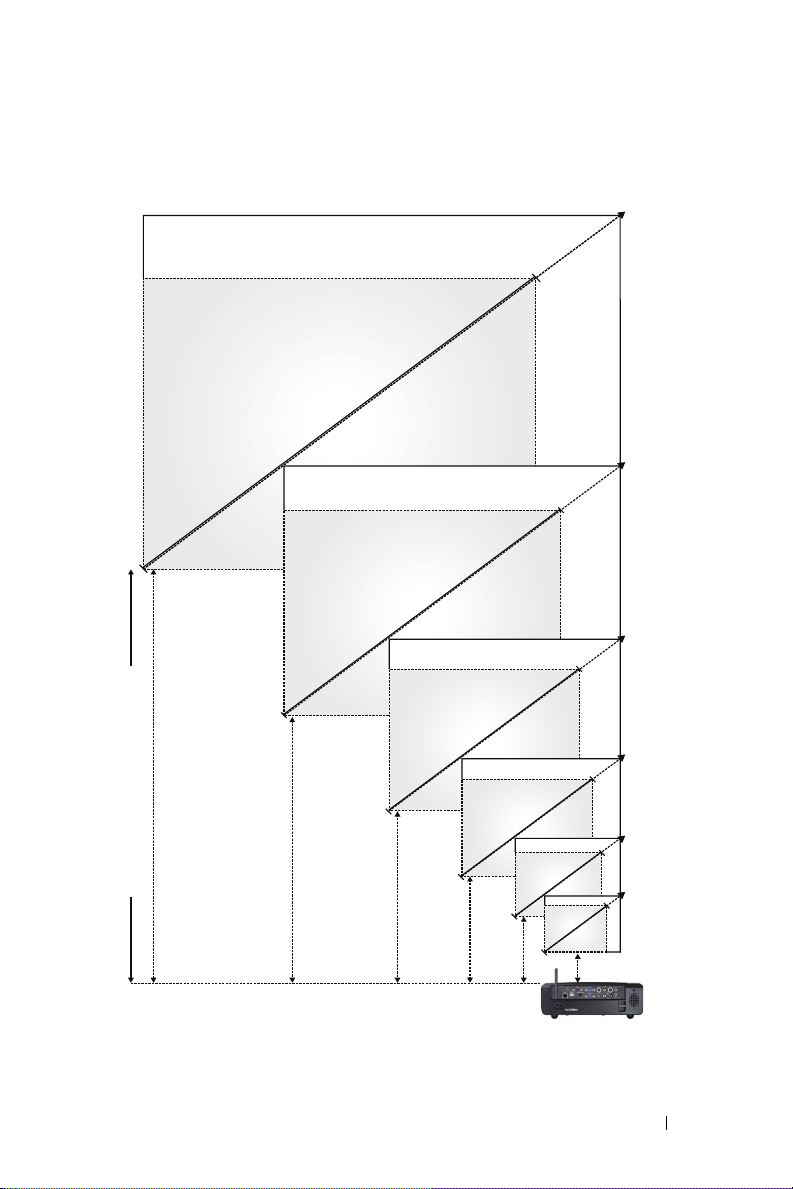
투사 이미지 크기 조절
294"
(746.76cm)
223"
(566.42 cm)
178"
(452.12 cm)
134"
(340.36 cm)
89"
(226.06 cm)
44.6"
(113.28 cm)
294"(746.76cm)
223"(566.42 cm)
178"(452.12 cm)
134"(340.36 cm)
89"(226.06 cm)
44.6"(113.28 cm)
10.83'(3.3m)
8.20'(2.5m)
6.56'(2.0m)
4.92'(1.5m)
3.28'(1.0m)
1.64'(0.5m)
䘸⦐㥑䉤㝴G䞈⮨G㇠㢨㢌Gᶤ⫠
프로젝터 사용 31
Page 32
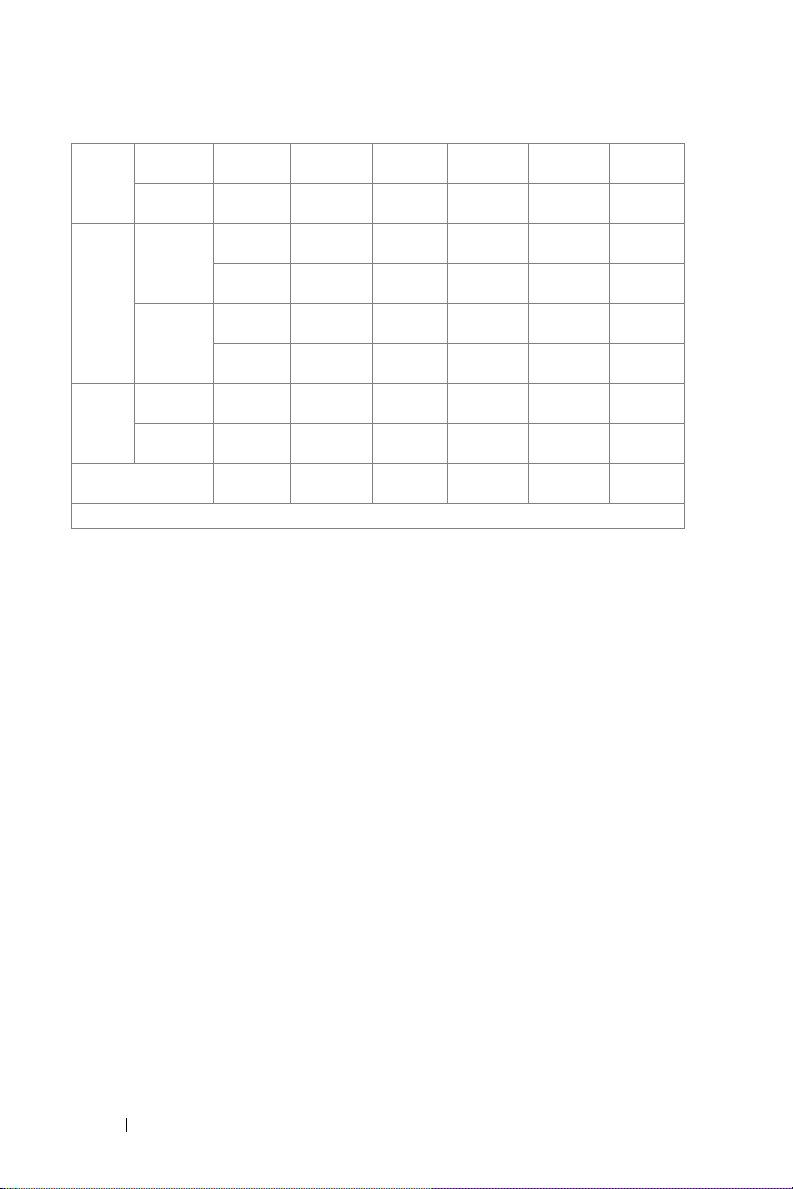
최대 44.6 인치
화면
( 대각선 )
화면 크기
Hd
거리 1.64 피트
* 이 그래프는 사용자 참조용으로만 제공하는 것입니다 .
최소 44.6 인치
최대
( 폭 x 높이 )
최소
( 폭 x 높이 )
최대
최소
(113.28 cm)
(113.28 cm)
37.80 X
23.62 인치
(96 cm X
60 cm)
37.80 X
23.62 인치
(96 cm X
60 cm)
2.93 인치
(7.44 cm)
2.93 인치
(7.44 cm)
(0.5m)
89 인치
(226.06 cm)
89 인치
(226.06 cm)
75.59 X
47.24 인치
(192 cm X
120 cm)
75.59 X
47.24 인치
(192 cm X
120 cm)
5.86 인치
(14.87 cm)
5.86 인치
(14.87 cm)
3.28 피트
(1.0m)
134 인치
(340.36cm)
134 인치
(340.36cm)
113.39 X
70.87 인치
(288 cm X
180 cm)
113.39 X
70.87 인치
(288 cm X
180 cm)
8.79 인치
(22.32 cm)
8.79 인치
(22.32 cm)
4.92 피트
(1.5m)
178 인치
(452.12 cm)
178 인치
(452.12 cm)
151.18 X
94.49 인치
(384 cm X
240 cm)
151.18 X
94.49 인치
(384 cm X
240 cm)
11.71 인치
(29.74 cm)
11.71 인치
(29.74 cm)
6.56 피트
(2.0m)
223 인치
(566.42 cm)
223 인치
(566.42 cm)
188.98 X
118.11 인치
(480 cm X
300 cm)
188.98 X
118.11 인치
(480 cm X
300 cm)
14.64 인치
(37.19 cm)
14.64 인치
(37.19 cm)
8.20 피트
(2.5m)
294 인치
(746.76 cm)
294 인치
(746.76cm)
249.21 X
155.91 인치
(633 cm X
396 cm)
249.21 X
155.91 인치
(633 cm X
396 cm)
19.33 인치
(49.09 cm)
19.33 인치
(49.09 cm)
10.83 피트
(3.3m)
32 프로젝터 사용
Page 33
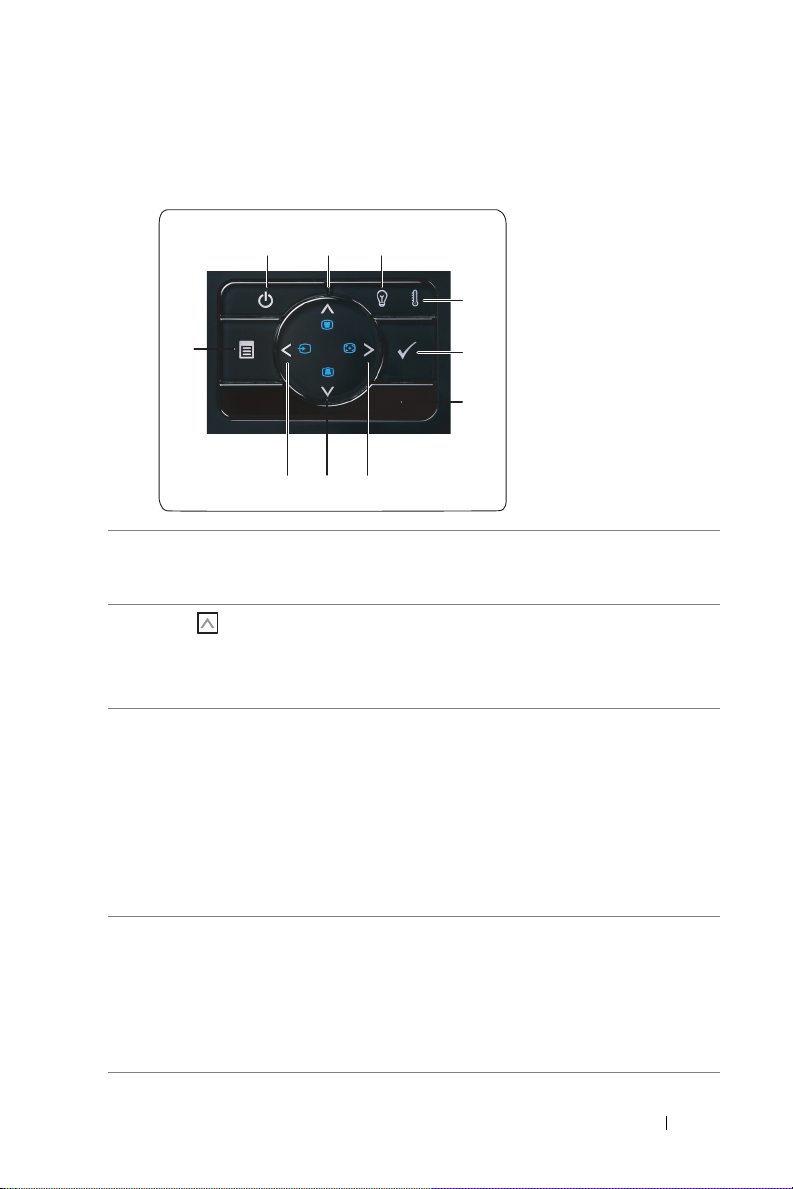
제어판 사용
1 3
10
1
전원 프로젝터 전원을 켜거나 끕니다 . 자세한 방법은 28 페이
9 8
2
4
5
6
7
지의 " 프로젝터 전원 켜기 " 및 28 페이지의 " 프로젝터
전원 끄기 " 를 참조하십시오 .
2
위로 / 키
스톤 조절
화면 디스플레이 (OSD) 메뉴 항목을 통하여 탐색할 때
누릅니다 .
프로젝터 경사 (+40/-35 도 ) 에 의해 생긴 이미지 왜곡
을 조절할 때 누릅니다 .
3
램프 경고 표시등램프 황색 표시기가 켜있거나 깜박이면 다음 중 한 가지
문제가 발생했을 수 있습니다 .
• 램프의 수명
이 다 되어가고 있음
• 램프 모듈이 올바르게 설치되어 있지 않음
• 램프 드라이버 오류
• 색상 휠 오류
자세한 방법은 103 페이지의 " 프로젝터 문제 해결 " 및
108 페이지의 " 안내 신호 " 를 참조하십시오 .
4
온도 경고 표시등온도 황색 표시기가 켜있거나 깜박이면 다음 중 한가지
문제가 발생했을 수 있습니다 .
• 프로젝터의 내부 온도가 너무 높음
• 색상 휠 오류
자세한 방법은 103 페이지의 " 프로젝터 문제 해결 " 및
108 페이지의 " 안내 신호 " 를 참조하십시오 .
프로젝터 사용 33
Page 34
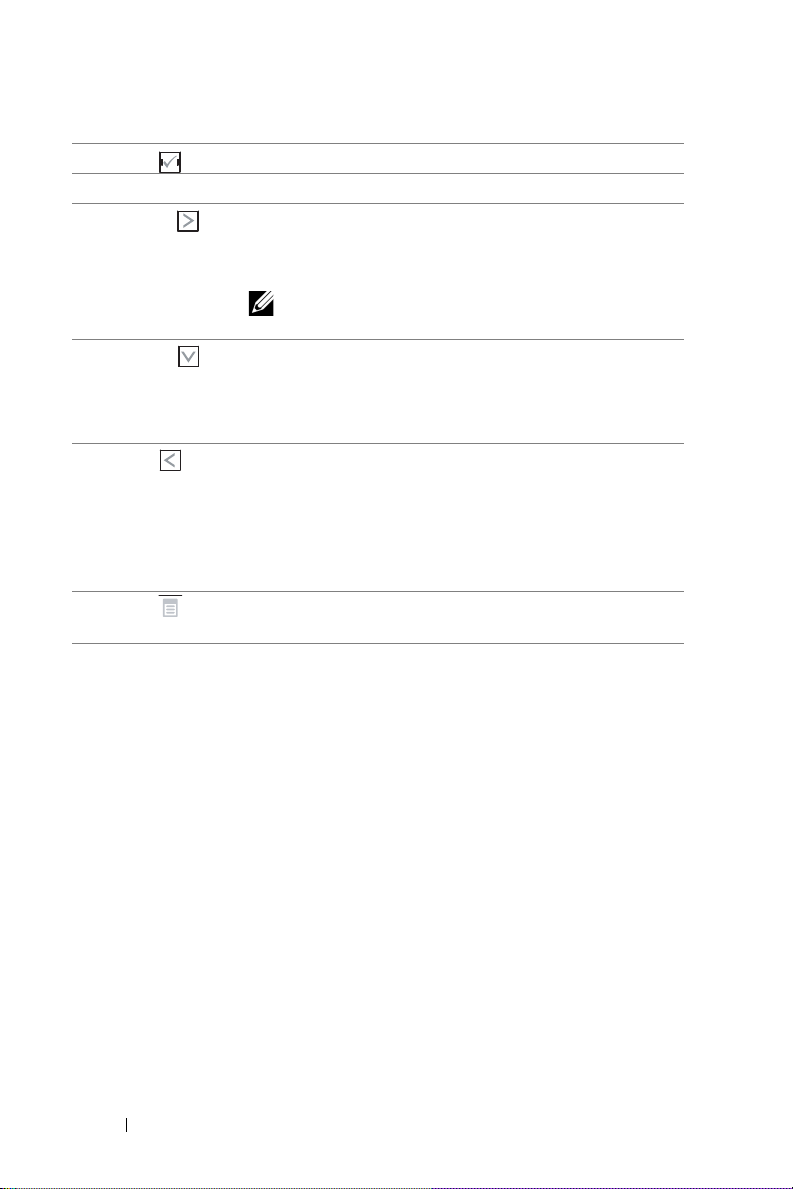
5
입력 선택 항목을 적용할 때 누릅니다 .
6
IR 수신기 리모콘으로 IR 수신기를 가리키고 버튼을 누릅니다 .
7
오른쪽 /
오디오 제어
8
아래로 /
키스톤 조절
9
왼쪽 / 소스화면 디스플레이 (OSD) 메뉴 항목을 통하여 탐색할 때
10
메뉴 OSD 를 활성화할 때 누릅니다 . 방향 키와 메뉴 버튼을
화면 디스플레이 (OSD) 메뉴 항목을 통하여 탐색할 때
누릅니다 .
프로젝터를 입력 소스와 동기화하려고 할 때 누릅니다 .
참고 : 화면 디스플레이 (OSD) 가 표시된 경우에는
오디오 제어이 작동하지 않습니다 .
화면 디스플레이 (OSD) 메뉴 항목을 통하여 탐색할 때
누릅니다 .
프로젝터 경사 (+40/-35 도 ) 에 의해 생긴 이미지 왜곡
을 조절할 때 누릅니다 .
누릅니다 .
프로젝터에 여러 가지 소스가 연결되어 있을 때 이 버튼
을 누르면 아날로그 RGB
(YPbPr, VGA 를 통한 ), S- 비디오 및 HDMI 소스가 순서
대로 전환됩니다 .
사용하여 OSD 사이를 이동하십시오 .
, 복합 비디오 , 컴포넌트
34 프로젝터 사용
Page 35

11
12
13
4
3
1
5
7
8
9
2
6
10
24
19
18
20
21
22
23
25
26
15
16
17
14
리모콘 사용
1
전원 프로젝터 전원을 켜거나 끕니다 . 자세한 방법은
2
입력
3
오른쪽
4
아래로 화면 디스플레이 (OSD) 메뉴 항목을 통하여 탐색
28 페이지의 " 프로젝터 전원 켜기 " 및 28 페이지의
" 프로젝터 전원 끄기 " 를 참조하십시오 .
선택을 적용할 때 누릅니다 .
화면 디스플레이 (OSD) 메뉴 항목을 통하여 탐색
할 때 누릅니다 .
할 때 누릅니다 .
프로젝터 사용 35
Page 36
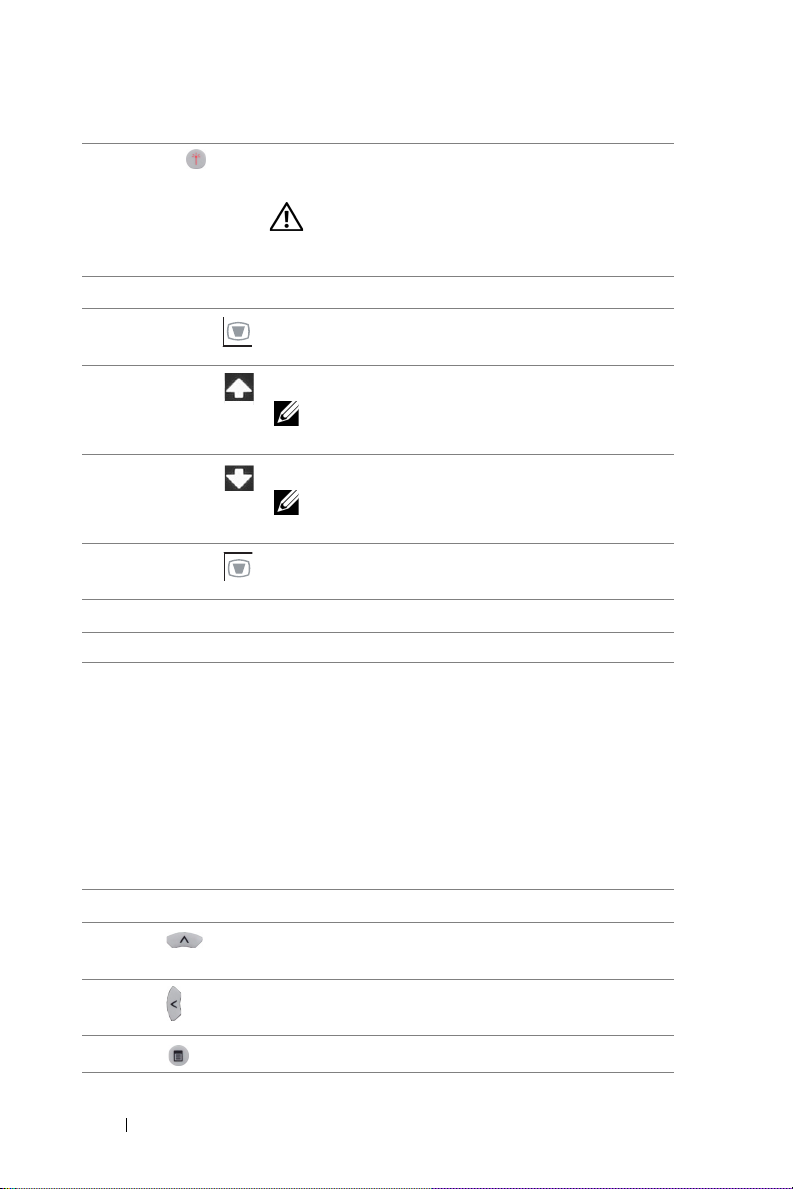
5
레이저 레이저 광선을 활성화하려면 리모컨으로 화면을 가
리키고 레이저 버튼을 길게 누릅니다 .
경고 : 사용 중에는 레이저 포인트를 바라보
지 마십시오 . 레이저 광선이 눈에 직접 비추
지 않도록 피하십시오 .
6
가로세로비
7
키스톤 조절 프로젝터 경사 (+40/-35 도 ) 에 의해 생긴 이미지
8
이전 페이지
9
다음 페이지
10
키스톤 조절 프로젝터 경사 (+40/-35 도 ) 에 의해 생긴 이미지
11
S- 비디오 S- 비디오 소스 선택 시 누릅니다 .
12
비디오 복합 비디오 소스 선택 시 누릅니다 .
13
비디오 모드 프로젝터에는 데이터 ( 프리젠테이션 슬라이드 ) 나
14
빈 화면 이미지를 숨기거나 표시할 때 누릅니다 .
15
위로 화면 디스플레이 (OSD) 메뉴 항목을 통하여 탐색
16
왼쪽
17
메뉴
표시된 이미지의 가로세로비를 변경할 때 누릅니다
왜곡을 조절할 때 누릅니다 .
이전 페이지로 돌아가려고 할 때 누릅니다 .
참고 : 이전 페이지 기능을 사용하려면 미니
USB 케이블이 연결되어 있어야 합니다 .
다음 페이지로 이동하려고 할 때 누릅니다 .
참고 : 다음 페이지 기능을 사용하려면 미니
USB 케이블이 연결되어 있어야 합니다 .
왜곡을 조절할 때 누릅니다 .
비디오 ( 동영상 , 게임 등 ) 재생을 위해 최적화된
사전 설정 구성이 있습니다 .
비디오 모드 버튼을 눌러 프리젠테이션 모드 , 밝기
모드 , 동영상 모드 , sRGB, 또는 사용자 정의 모드
사이를 전환합니다 .
비디오 모드 버튼을 한 번 누르면 현재 디스
모드가 표시됩니다 . 비디오 모드 버튼을 다시 누르
면 순서대로 다음 모드로 전환됩니다 .
할 때 누릅니다 .
화면 디스플레이 (O
할 때 누릅니다 .
OSD 를 활성화할 때 누릅니다 .
SD) 메뉴 항목을 통하여 탐색
.
플레이
36 프로젝터 사용
Page 37
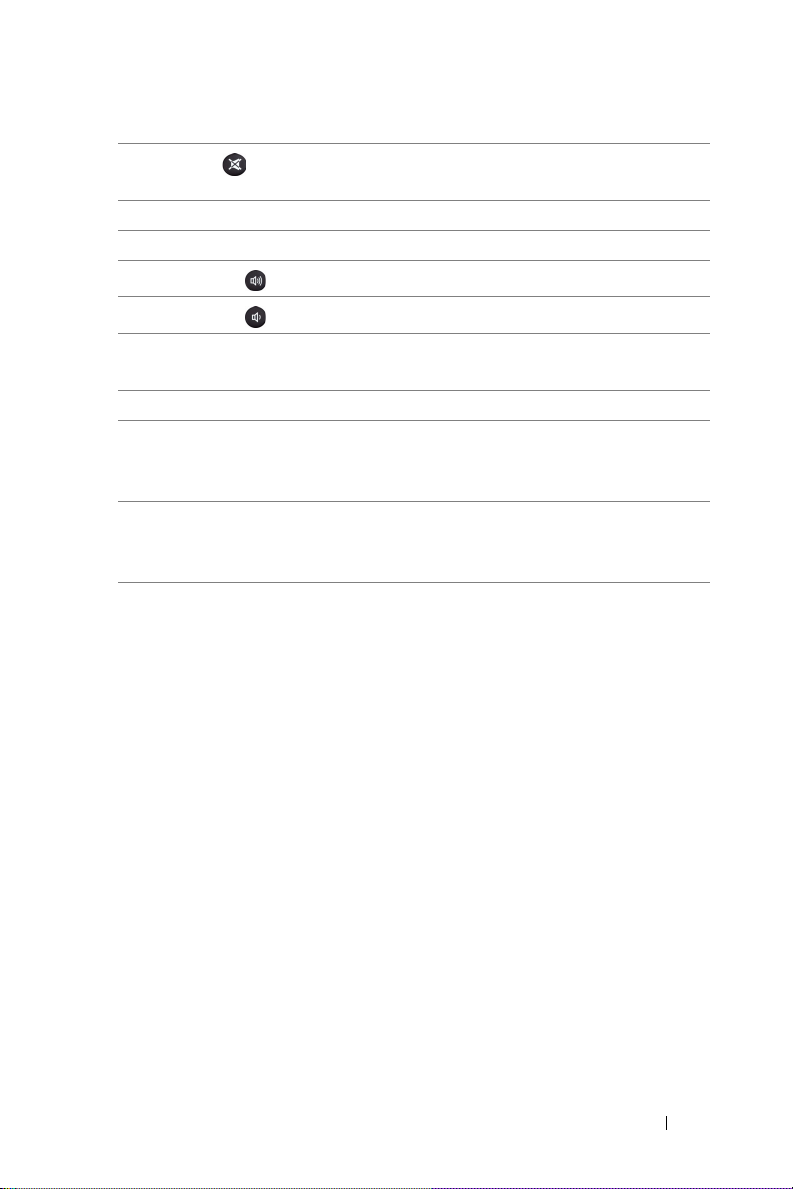
18
음소거
19
확대 / 축소 + 이미지를 확대할 때 누릅니다 .
20
확대 / 축소 - 이미지를 축소할 때 누릅니다 .
21
볼륨 증가
22
볼륨 감소
23
정지 화면 이미지를 일시정지 한 후 , " 정지 " 를 다시 누
24 VGA
25
소스
26
오디오 제어 프로젝터를 입력 소스와 동기화하려고 할 때 누릅
프로젝터 스피커의 소리를 소거하거나 나오게 할
때 누릅니다 .
볼륨을 높일 때 누릅니다 .
볼륨을 낮출 때 누릅니다 .
르면 이미지 정지가 해제됩니다 .
VGA 소스를 선택할 때 누릅니다 .
이 버튼을 누르면 아날로그 RGB, 복합 비디오 , 컴
포넌트 (YPbPr, VGA 를 통한 ), HDMI, S- 비디오 소
스 등으로 소스가 순서대로 전환됩니다 .
니다 . OSD 가 표시되어 있을 때는 자동 조절이 작
동하지 않습니다 .
프로젝터 사용 37
Page 38

1
2
4
5
3
상단
밑면
열림
잠금
대화형 펜 사용
6
1
교체 가능 펜촉 펜촉을 눌러 그리거나 쓰기를 합니다 . 펜촉을
누르면 마우스의 왼쪽 클릭처럼 그리거나 쓸 수
있습니다 .
참고 :
• 펜촉을 누르면 펜은 그리기 모드로 전환
되고 버튼 기능은 사용할 수 없게 됩니
다 .
• 펜촉의 수명이 다하면 아래 그림과 같이
교체하십시오 .
38 프로젝터 사용
Page 39
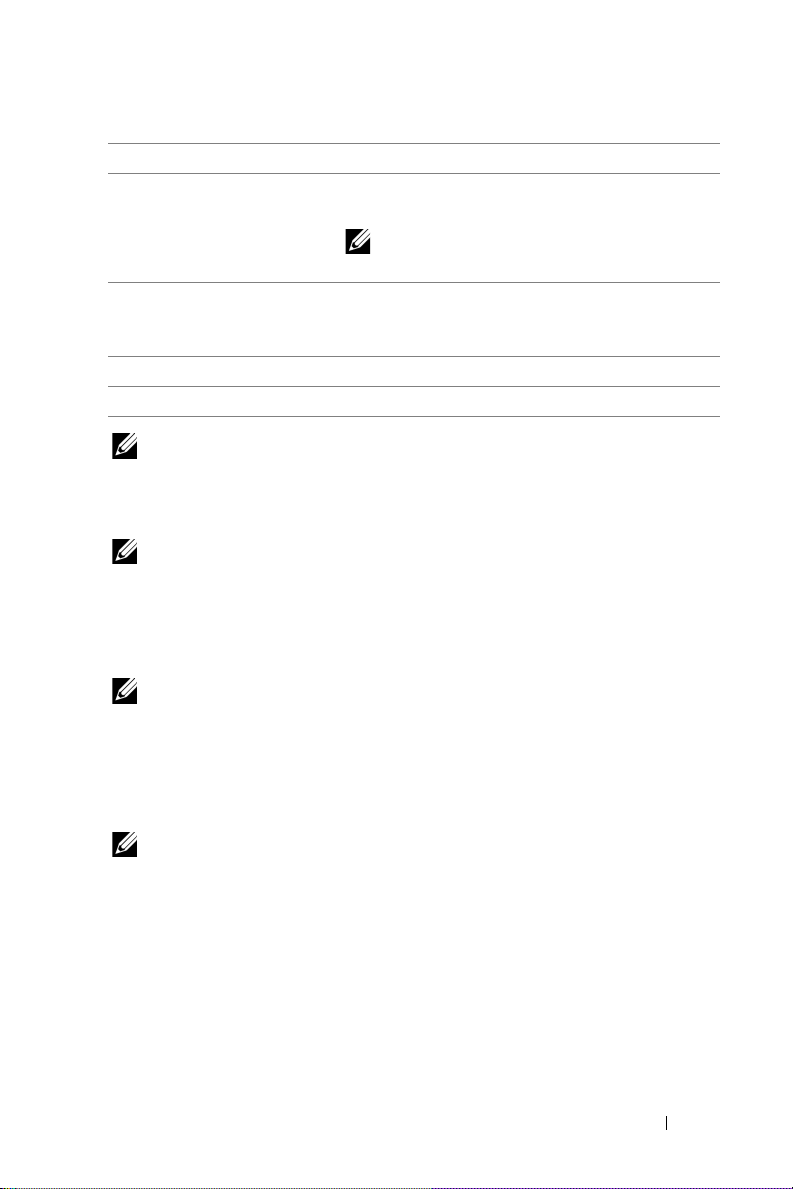
2
왼쪽 마우스의 왼쪽 클릭 버튼과 같습니다 .
3
기능 사용 가능한 기능은 OSD 메뉴 " 기능 설정 " 에
있습니다 ( 페이지 64 참조 ).
참고 : 두 번 클릭 기능 버튼은 취소 기능과
같으며 소프트웨어로 지원됩니다 .
4
LED 표시기 두 개의 LED 표시기를 사용할 수 있습니다 : 녹
색 및 황색 (110 페이지의 " 대화형 펜 LED 안내
신호 " 참조 ).
5
오른쪽 마우스의 오른쪽 클릭 버튼과 같습니다 .
6
재설정
참고 : OSD 경고 메시지 - 배터리 용량 부족
• 배터리 전압이 2V 이하일 때 배터리 용량 부족 경고 메시지가 나타납니
다 . 이러한 상태에서는 펜을 약 1~2 시간 정도 사용할 수 있습니다 .
• 배터리 용량이 1.8V 이하일 때에는 펜을 사용할 수 없게 됩니다 .
참고 : OSD 경고 메시지 - 범위 이탈
아래와 같은 경우 펜 센서 범위 이탈을 초래할 수 있습니다 :
• 펜이 화면을 향하지 않을 때 .
• 펜이 화면에서 너무 멀리 떨어져 있을 때 .
• 탐색할 수 없을 정도로 프로젝터 밝기가 낮을 때 .
참고 : 버튼 조합
• 왼쪽 + 기능 : 펜 정보 메뉴가 화면에 나타납니다 .
• 오른쪽 + 기능 : 기능 설정 메뉴가 화면에 나타납니다 . 왼쪽 / 오른쪽을
사용하여 위 / 아래로 이동하고 , 기능을 사용하여 입력 / 적용합니다 .
• 기능 설정 메뉴에서 전환을 선택한 후 기능 버튼을 누르면 보통 / 그리
기 / 고정 모드를 선택할 수 있습니다 .
참고 : 대화형 펜은 Windows 마우스에 있는 "Switch primary and secondary
buttons( 마우스 좌우 바꾸기 )" 기능을 지원하지 않습니다 .
누르면 대화형 펜 구성을 재설정할 수 있습니다
.
프로젝터 사용 39
Page 40

손목 밴드 사용
손목밴드를 사용하여 대화형 펜이 손에서 떨어지지 않게 하여 대화형 펜 , 주위
물건 , 또는 다른 사람에게 손상을 입히지 않도록 안전하게 사용하십시오 .
1 손목 밴드에 있는 코드를 연결 고리에 끼웁니다 .
2 손목 밴드를 팔목에 착용합니다 .
40 프로젝터 사용
Page 41
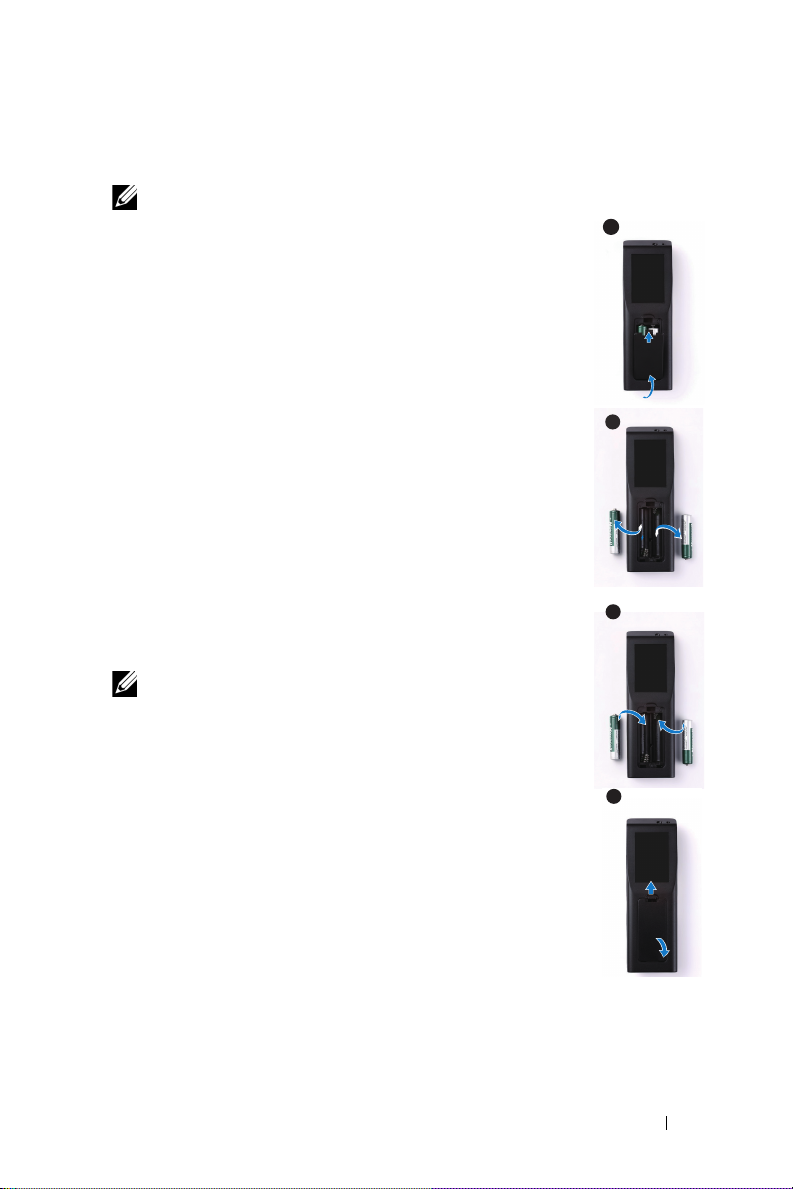
리모콘 배터리 설치
3
4
참고 : 리코컨을 사용하지 않을 때에는 배터리를 빼십시오 .
1 배터리의 커버 부분을 눌러 들어 올립니다 .
1
2 배터리의 극 (+/-) 표시를 확인합니다 .
3 표시된 대로 배터리의 극을 맞추어 배터리 팩에 표시된
대로 올바르게 넣습니다 .
참고 : 새것 과 사용하던 것 또는 서로 다른 유형의 배
터리를 함께 사용하지 마십시오 .
4 배터리 커버를 다시 닫습니다 .
2
프로젝터 사용 41
Page 42
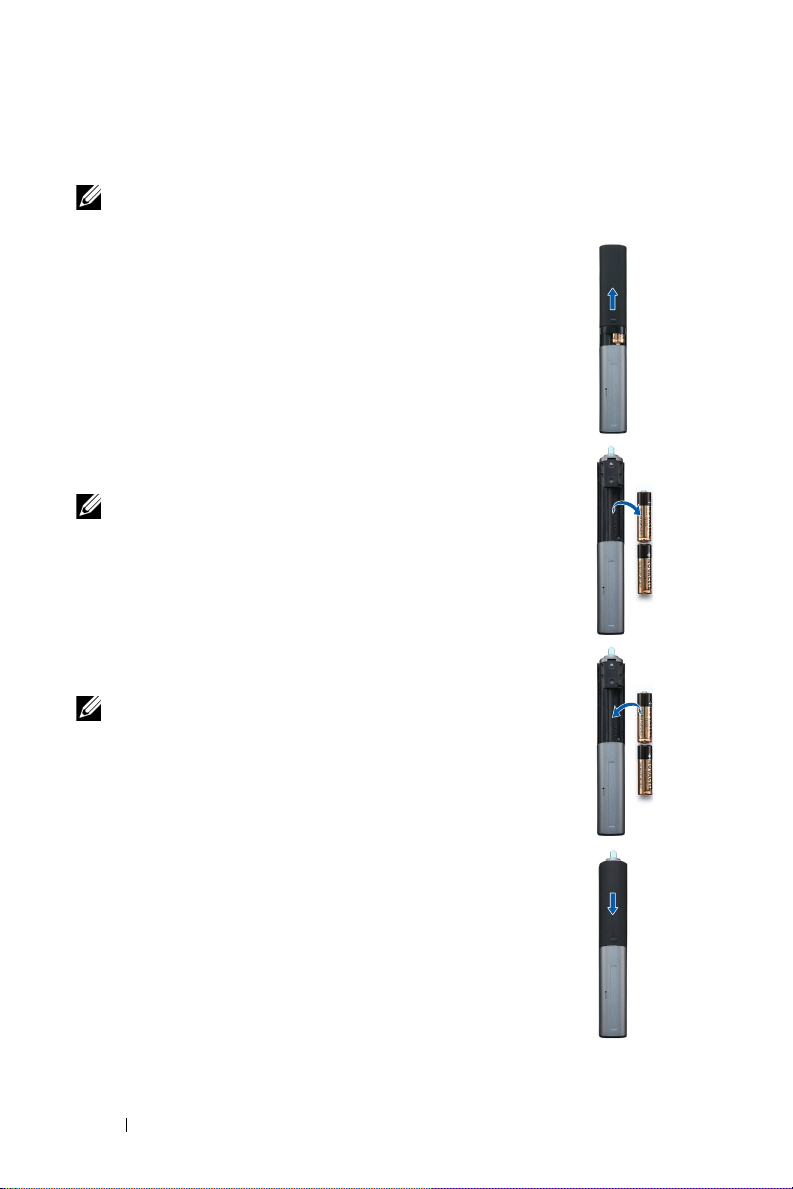
대화형 펜에 배터리 삽입
참고 : 대화형 펜을 장시간 사용하지 않을 경우 배터리를 꺼내어 놓습니
다 .
1 배터리 슬롯의 커버 부분을 눌러 들어 올립니다 .
2 배터리의 극 (+/-) 표시를 확인합니다 .
참고 : 오래 사용하시려면 두 개의 AA 1.5V 알카라인
배터리를 사용하십시오 . 알카라인 배터리의 상표 /
제조업체에 따라 수명은 다를 수 있습니다 .
3 배터리 슬롯에 표시된 극대로 배터리를 삽입합니다 .
참고 : 새것 과 사용하던 것 또는 서로 다른 유형의 배
터리를 함께 사용하지 마십시오 .
4 배터리 슬롯 커버를 다시 닫습니다 .
42 프로젝터 사용
Page 43
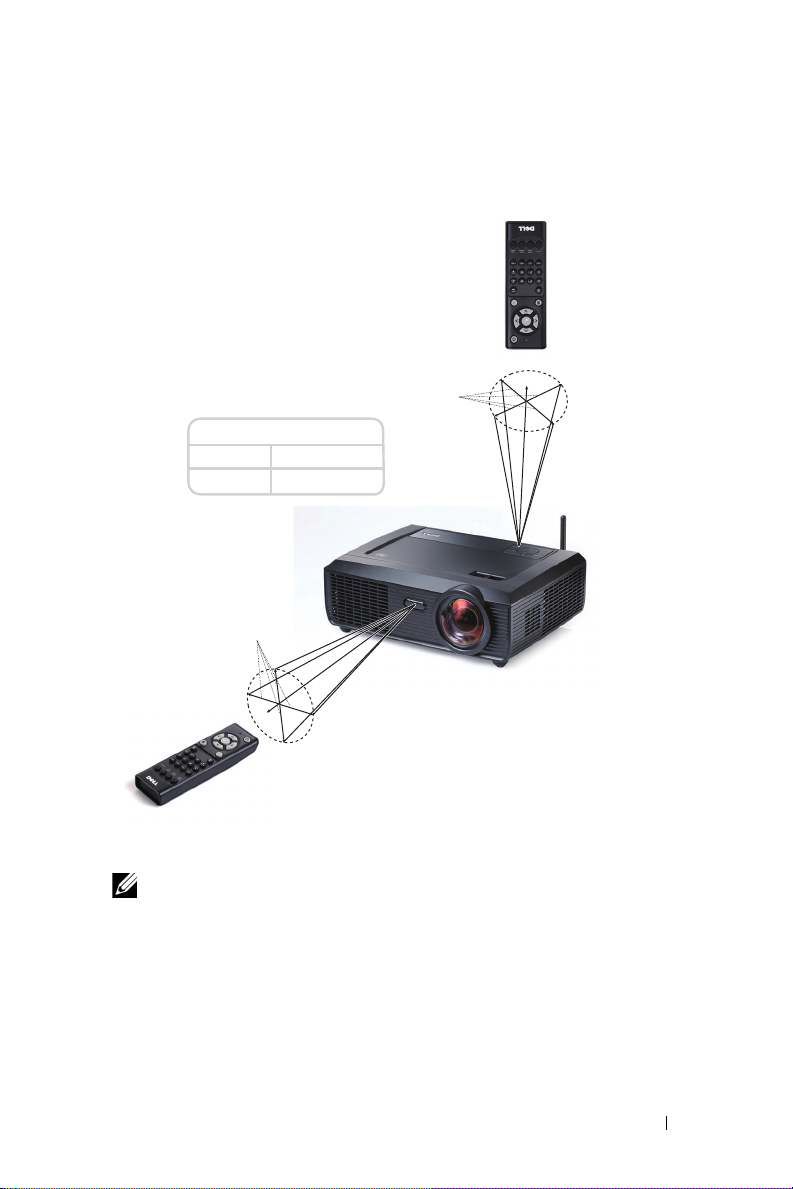
리모콘의 조절 범위
㣅┍ ⷈ㠸
ᴵ⓸ ±20°
ᶤ⫠ 7m/22.97feet
ᴵ⓸
ᶤ⫠
ᴵ⓸
ᶤ⫠
참고 : 실제 작동 범위는 그림과 약간 다를 수 있습니다 . 배터리가 거의 다
소모 된 리모컨은 프로젝터의 원래 작동 범위대로 조절할 수 없습니다 .
프로젝터 사용 43
Page 44
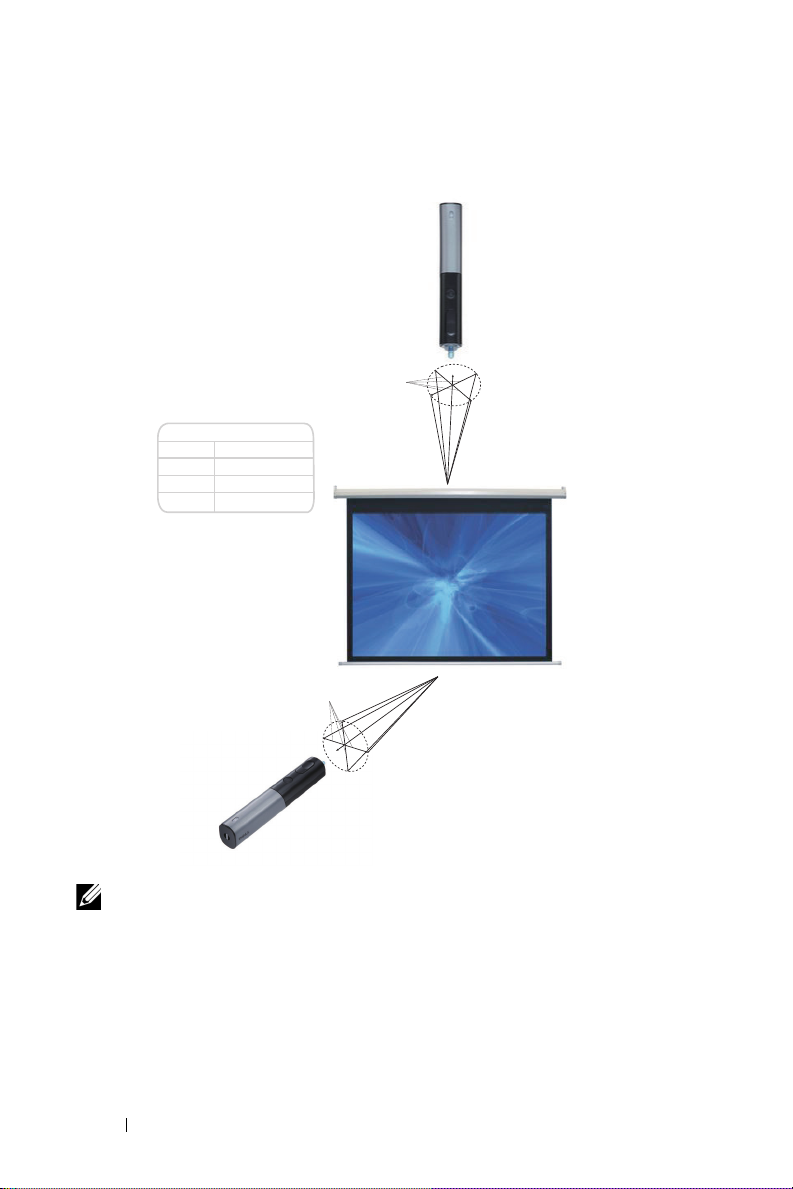
대화형 펜 작동 범위
ᴵ⓸
㣅┍ ⷈ㠸
ᴵ⓸ ᶤ⫠
°
9m/29.53feet
0
7m/22.97feet
20
°
45
°
5m/16.4feet
ᴵ⓸
ᶤ⫠
ᶤ⫠
참고 :
•
프로젝터는 밝기 모드에서
100 인치
이미지 크기로
2000 lm 밝기
입니다
• 하나의 프로젝터에 여러 개 ( 최대 10 개 ) 의 펜을 지원할 수 있으나 동
시에 사용할 수는 없습니다 .
• 실제 작동 범위는 그림과 약간 다를 수 있습니다 .
• 프로젝터 밝기 퇴화는 펜의 작동 범위에 영향을 줍니다 .
.
44 프로젝터 사용
Page 45
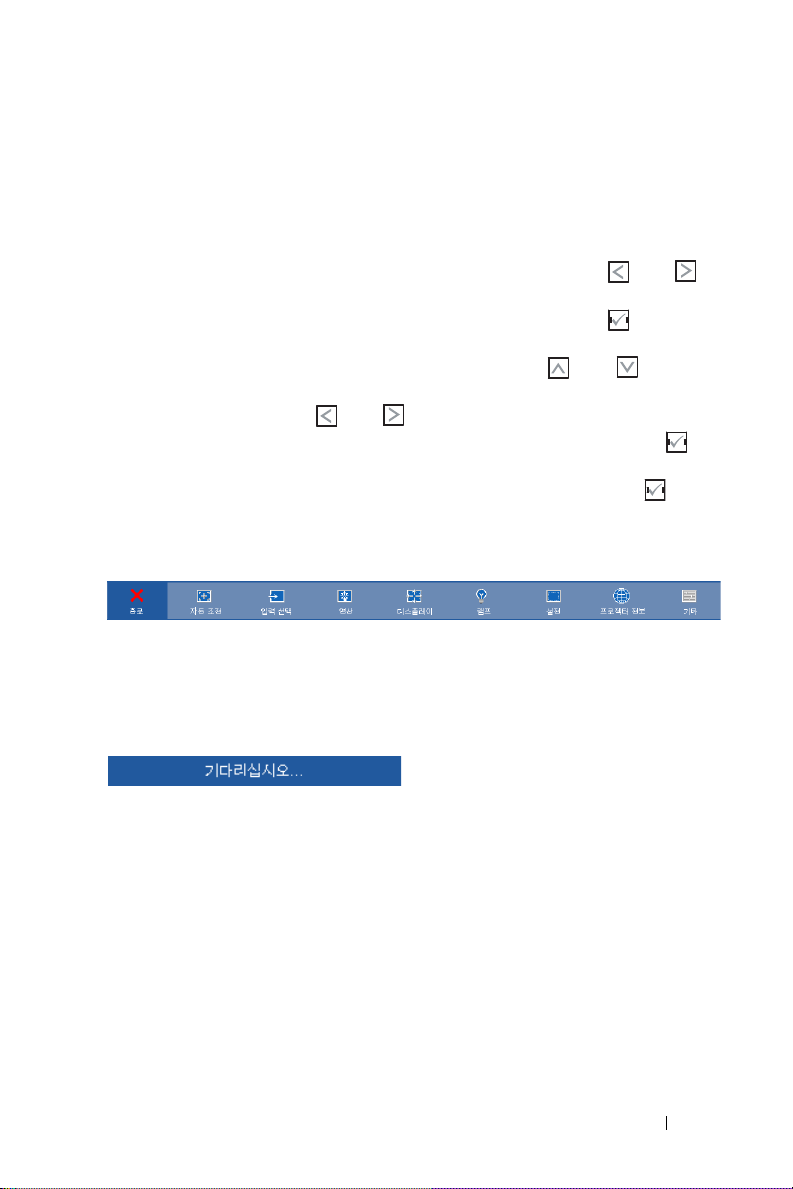
화면 디스플레이 사용
• 프로젝터에는 입력 소스가 있을 경우에만 표시되거나 없을 경우에만 표시되
는 다국어 화면 디스플레이 (OSD) 메뉴가 있습니다 .
• 제어판 또는 리모컨의 메뉴 버튼을 눌러 주 메뉴로 갑니다 .
• 주 메뉴의 탭을 탐색하려면 프로젝터 제어판이나 리모컨에서 또는 버
튼을 누릅니다 .
• 하위 메뉴를 선택하려면 프로젝터 제어판이나 리모컨에 있는 버튼을 누
릅니다 .
• 옵션을 선택하려면 프로젝터 제어판이나 리모컨에서 또는 버튼을 누
르십시오 . 항목이 선택되면 짙은 청색으로 바뀝니다 .
제어판이나 리모컨에서
•
• 주 메뉴로 돌아가려면 뒤로 탭으로 이동하고 제어판이나 리모컨에서 버
튼을 누릅니다 .
• OSD 를 종료하려면 종료 탭으로 이동하고 제어판이나 리모컨에서 버튼
을 누르거나메뉴 버튼을 누릅니다 .
주 메뉴
자동 조정
자동 조정은 PC 모드에서 프로젝터의 수평 , 수직 , 주파수 및 트래킹을 자동으
로 조정합니다 . 자동 조정이 진행되는 동안 화면에 다음 메시지가 나타납니다
:
또는
버튼을 사용하여 설정을 조절하십시오
.
프로젝터 사용 45
Page 46
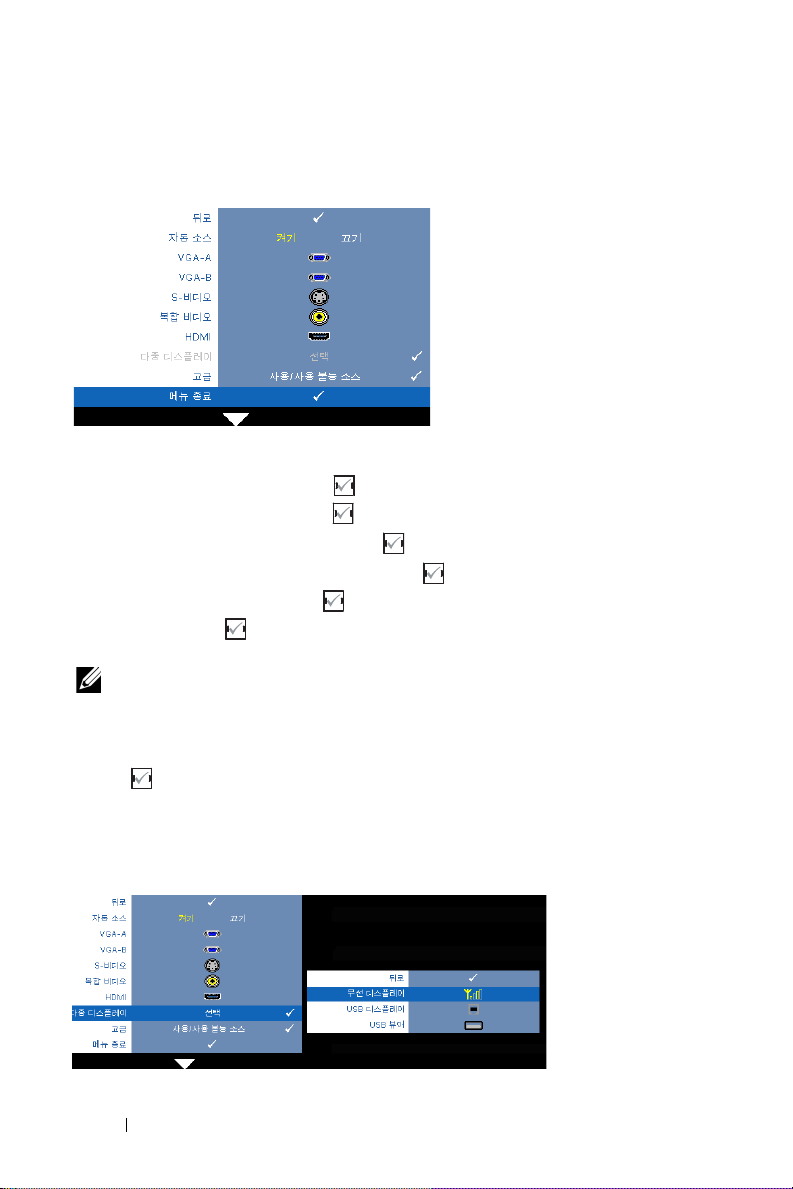
입력 선택
입력 선택 메뉴에서 프로젝터 입력 소스를 선택할 수 있습니다 .
자동 소스 —
고정하려면 끄기(기본)를 선
택하십시오. 자동 소스 모드가
끄기로
버튼을 누르면 입력 신호를 수
동으로
용할 수 있는 입력 신호를 자동
으로 감지하려면 켜기를
합니다. 자동 소스가 켜짐으로
설정되어 있을 때 소스 버튼을
누르면 사용할 수 있는 다음 입
력 신호를 자동으로 찾습니다
VGA-A—VGA-A 신호를 찾으려면 를 누릅니다 .
VGA-B—VGA-B 신호를 찾으려면 를 누릅니다 .
S- 비디오 —S- 비디오 신호를 찾으려면 를 누릅니다 .
복합 비디오 —복합 비디오 신호를 찾으려면 를 누릅니다 .
HDMI—HDMI 신호를 찾으려면 를 누릅니다 .
다중 디스플레이 — 를 누르면 다중 디스플레이 입력 선택 메뉴가 활성화됩
니다 .
참고 : 다중 디스플레이에서의 무선 디스플레이 , USB 디스플레이 , 및
USB 뷰어 기능은 주 메뉴에 있는 설정에서 " 무선 / 네트워크 " 사용으로 설
정 한 후 사용할 수 있습니다 . 기본 설정은 " 무선 / 네트워크 " 사용안함으
로 되어 있습니다 .
고급 — 를 누르면 고급 입력 선택 메뉴가 활성화됩니다 .
현재 입력 신호로
설정되어 있을 때 소스
선택할 수 있습니다. 사
선택
.
다중 디스플레이 입력 선택
다중 디스플레이 입력 선택 메뉴에서 무선 디스플레이 , USB 디스플레이 및
USB 뷰어를 활성화합니다 .
46 프로젝터 사용
Page 47
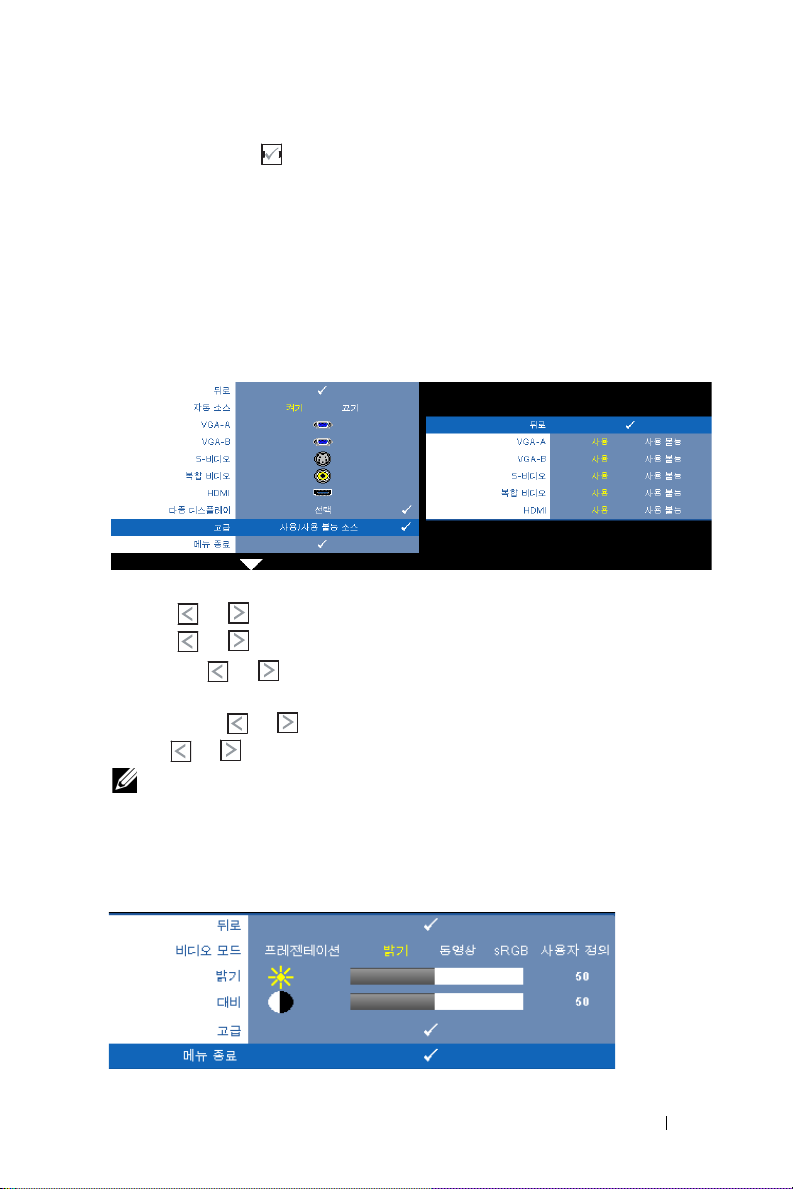
무선 디스플레이 — 를 눌러 프로젝터의 무선 안내 화면에 액세스하십시오 .
페이지 69 에 있는 " 무선 안내 화면 " 을 참조하십시오 .
USB 디스플레이 —USB 케이블을 사용하여 프로젝터에 PC/NB 화면을 디스플레
이 합니다 . 76 페이지의 "USB 디스플레이 드라이버 설치 " 참조 .—
USB 뷰어 —USB 플래시에서 사진 및 PtG 파일을 디스플레이합니다 . 77 페이지
의 "Presentation to Go (PtG) 설치 " 참조 .
고급 입력 선택
고급 입력 선택 메뉴는 입력 소스 사용 / 사용하지 않음이 가능합니다 .
VGA-A— 및 을 사용하여 VGA-A 입력 사용 / 비활성화를 조정합니다 .
VGA-B— 및 을 사용하여 VGA-B 입력 사용 / 비활성화를 조정합니다 .
S- 비디오 — 및 을 사용하여 S- 비디오 입력 사용 / 비활성화를 조정합니
다 .
복합 비디오 — 및 을 사용하여 복합 입력 사용/비활성화를 조정합니다
HDMI— 및 을 사용하여 HDMI 입력 사용 / 비활성화를 조정합니다 .
참고 : 현재 입력 소스를 비활성화 할 수 없습니다 . 언제든지 최소 두 개
의 입력 소스를 활성화 해야 합니다 .
.
영상 (PC 모드에서 )
영상 메뉴를 사용하여 프로젝터의 디스플레이 설정을 조정할 수 있습니다 . 영
상 메뉴는 다음 옵션을 제공합니다 :
프로젝터 사용 47
Page 48
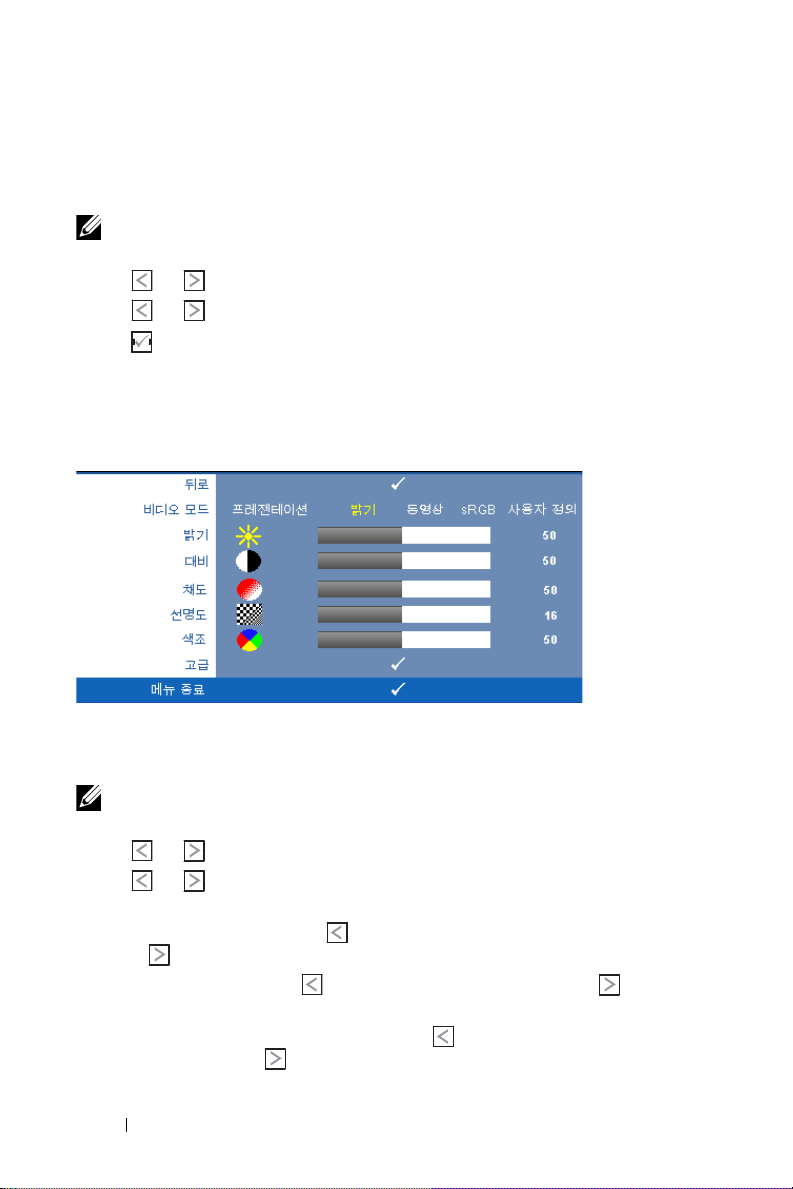
비디오 모드 —디스플레이 이미지를 최적화할 수 있습니다 . 선택할 수 있는 모
드는 프리젠테이션 , 밝기 , 동영상 , RGB( 더 정확한 색상 표현 제공 ), 사용자 정
의 ( 원하는 설정 선택 ) 등이 있습니다 .
참고 : 밝기, 대비, 채도, 선명도, 색조, 및 고급에 대한
프로젝터가 자동으로 사용자 정의로
밝기 — 및 버튼을 사용하여 이미지 밝기를 조절합니다 .
대비 — 및 버튼을 사용하여 이미지 대비를 조절합니다 .
고급 — 를 눌러 고급 영상 메뉴를 활성화 합니다 . 49 페이지의 " 고급 영상 "
참조 .
전환합니다
설정을 조절하면
.
영상 ( 비디오 모드에서 )
영상 메뉴를 사용하여 프로젝터의 디스플레이 설정을 조정할 수 있습니다 . 영
상 메뉴는 다음 옵션을 제공합니다 :
비디오 모드 —디스플레이 이미지를 최적화할 수 있습니다 . 선택할 수 있는 모
드는 프리젠테이션 , 밝기 , 동영상 , RGB( 더 정확한 색상 표현 제공 ), 사용자
정의 ( 원하는 설정 선택 ) 등이 있습니다 .
참고 : 밝기 , 대비
프로젝터가 자동으로 사용자 정의로
밝기 — 및 버튼을 사용하여 이미지 밝기를 조절합니다 .
대비 — 및 버튼을 사용하여 이미지 대비를 조절합니다 .
채도 —흑백 비디오 소스를 완전히 포화된 색상으로 조절할 수 있습니다 . 이미
지에 포함된 컬러 수를 늘리려면 버튼을 누르고 이미지에 포함된 컬러 수를
줄이려면 버튼을 누릅니다 .
선명도 —선명도를 낮추려면 버튼을 누르고 선명도를 높이려면 버튼을
누릅니다 .
이미지에 포함된 초록의 양을 늘리려면
색조 —
된 빨강의 양을 늘리려면
,
채도, 선명도, 색조, 및 고급에 대한
버튼을 누르십시오
전환합니다
.
버튼을 누르고 이미지에 포함
(NTSC
신호에 대해서만 가능
설정을 조절하면
).
,
,
48 프로젝터 사용
Page 49
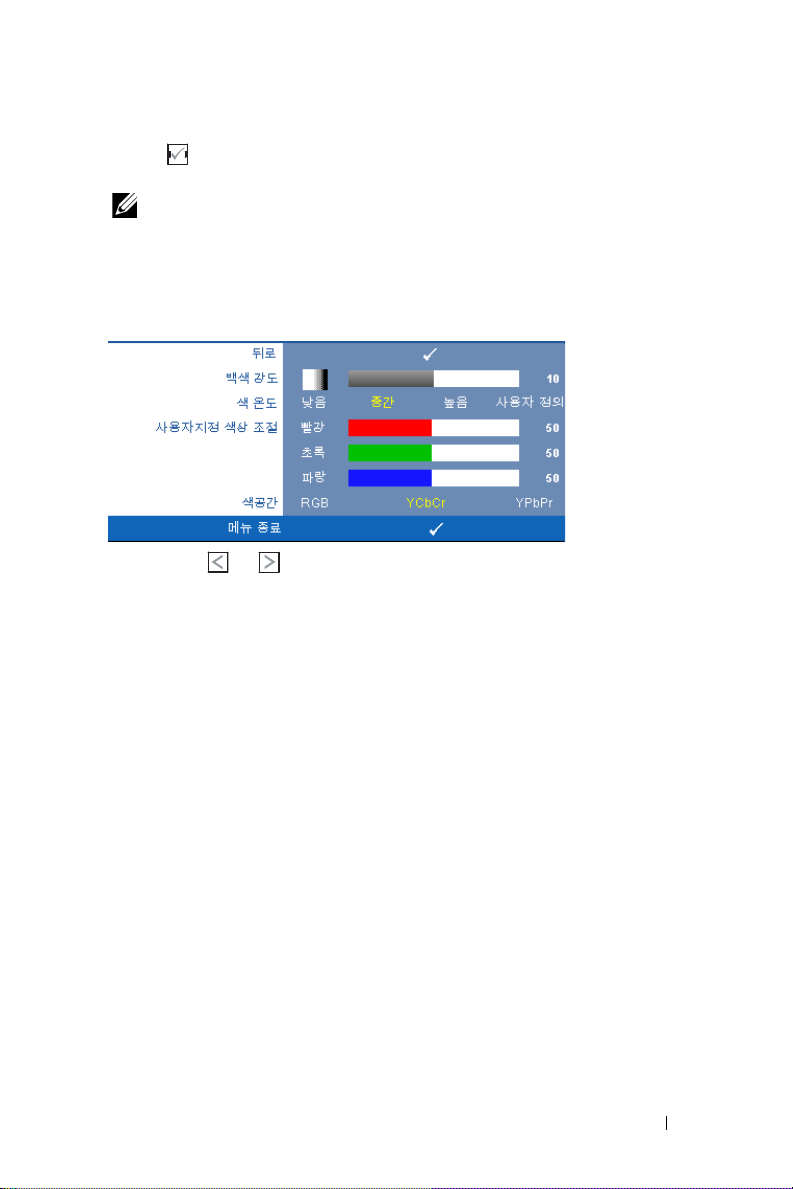
고급 — 를 눌러 고급 영상 메뉴를 활성화 합니다 . 아래 " 고급 영상 " 를 참조
하십시오 .
참고 : 채도 , 선명도 , 및 색조 는 입력 소스가 복합 또는 S- 비디오일 때만
가능합니다 .
고급 영상
영상 메뉴를 사용하여 프로젝터의 디스플레이 설정을 조정할 수 있습니다 . 영
상 메뉴는 다음의 고급 영상을 제공합니다 :
백색 강도 — 및 버튼을 사용하여 백색 강도 표현을 조절합니다 .
색 온도 —색 온도를 조절할 수 있습니다 . 화면은 더 높은 색 온도에서 더 차게
보이고 더 낮은 색 온도에서 더 따뜻하게 보입니다 . 색 조정 메뉴에서 값을 조
정하면 사용자 정의 모드가 활성화됩니다 . 값은 사용자 모드에 저장됩
사용자지정 색상 조절 —빨강 , 초록 및 파랑 색상을 수동으로 조절할 수 있습니
다 .
색공간 —색 공간을 선택할 수 있습니다 . 옵션은 다음과 같습니다 : RGB YCbCr,
및 YPbPr.
니다 .
프로젝터 사용 49
Page 50
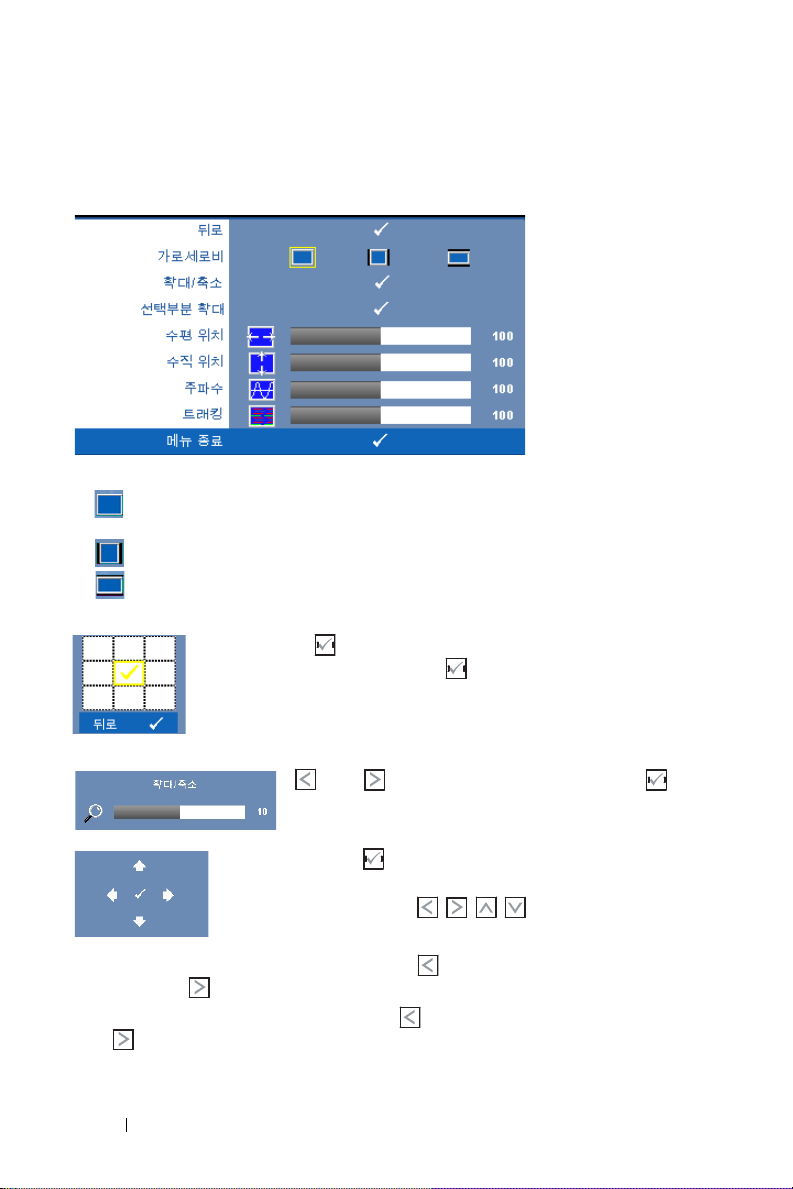
디스플레이 (PC 모드에서 )
디스플레이 메뉴를 사용하여 프로젝터의 디스플레이 설정을 조정할 수 있습니
다 . 영상 메뉴는 다음 옵션을 제공합니다 :
가로세로비 —화면 비율을 선택하여 이미지 표시 방법을 조절할 수 있습니다 .
• 원점 - 원본을 선택하면 투사된 이미지의 가로세로비가 입력 소스에 따
라 유지됩니다 .
• 4:3 - 화면에 맞게 입력 소스를 확대 / 축소하여 4:3 이미지를 영사합니다 .
• 와이드 - 화면 폭에 맞게 입력 소스를 확대 / 축소하여 와이드 스크린 이
미지를 투사합니다 .
확대 / 축소 — 를 눌러 확대 / 축소 메뉴를 활성화 합니다 .
확대 / 축소할 영역을 선택하여 를 눌러 변경된 크기의 이미
지를 봅니다 .
또는 를 눌러 이미지 크기를 조절한 후
를 눌러 확인합니다 .
선택부분 확대 — 를 눌러 선택부분 확대 메뉴를 활성화
합니다 .
영사 화면을 탐색하려면
수평 위치 —이미지를 왼쪽으로 이동하려면 를 누르고 , 이미지를 오른쪽으
로 이동하려면 를 누릅니다 .
수직 위치 —이미지를 아래로 이동하려면 를 누르고 , 이미지를 위로 이동하
려면 를 누릅니다 .
50 프로젝터 사용
버튼을 누릅니다 .
Page 51
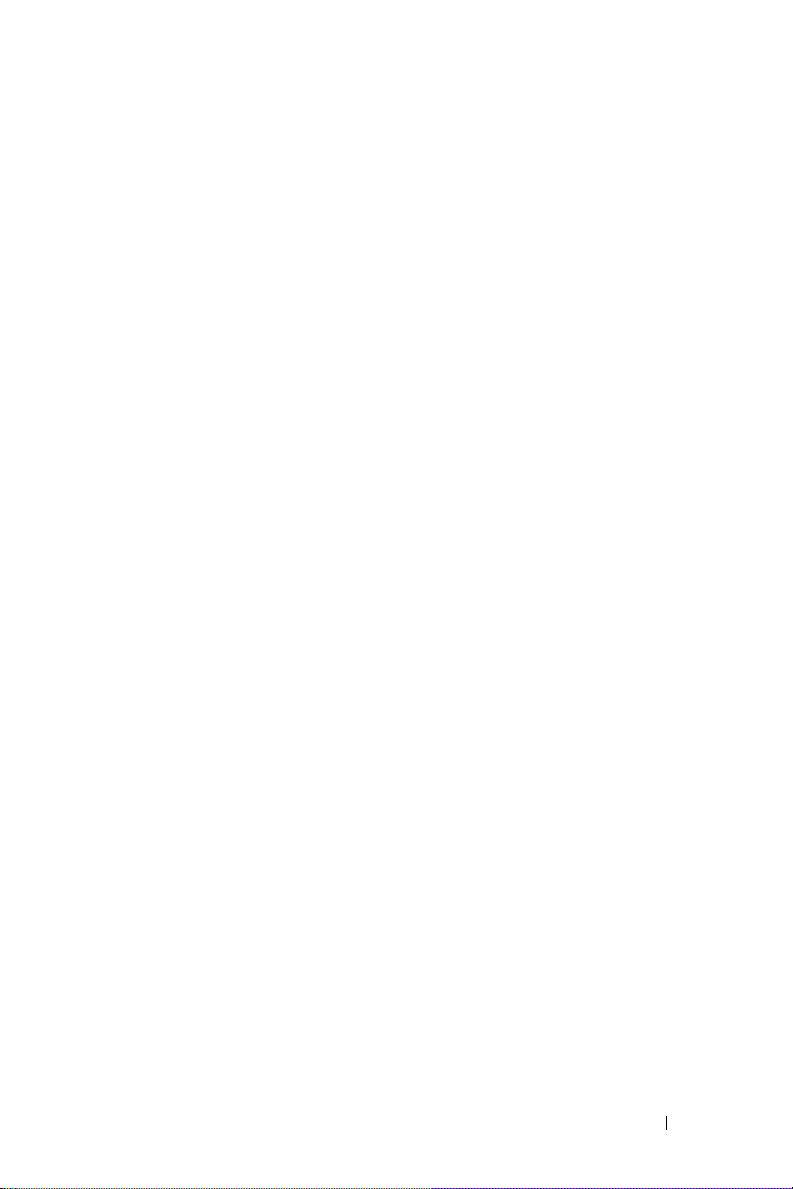
주파수 —컴퓨터 그래픽 카드의 주파수에 맞게 디스플레이 데이터 클록 주파수
를 변경할 수 있습니다 . 세로로 떨리는 물결 무늬가 보이면 주파수 조절 기능을
사용하여 줄을 최소화하십시오 . 이것은 조동 장치입니다 .
트래킹 —디스플레이 신호의 위상을 그래픽 카드와 동기화합니다 . 이미지가
불안정하거나 떨리면 트래킹을 사용하여 보정하십시오 . 이것은 미동 장치입니
다 .
프로젝터 사용 51
Page 52
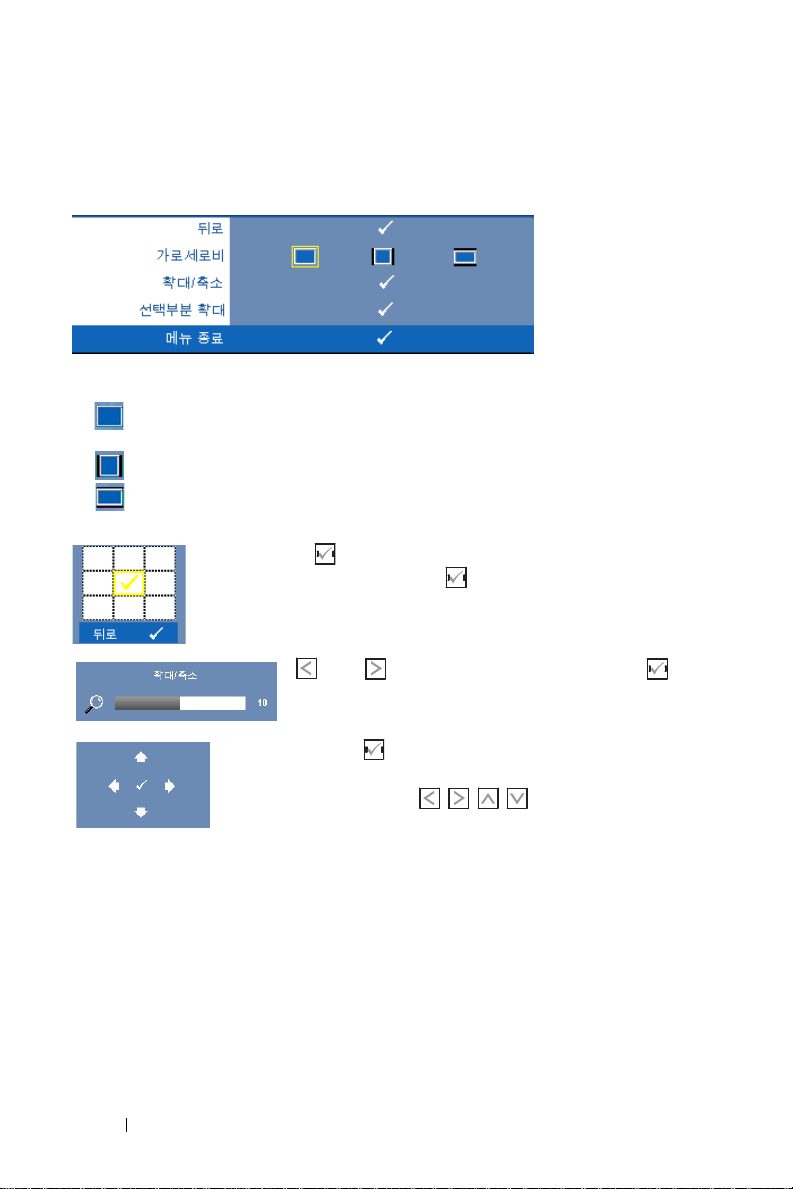
디스플레이 ( 비디오 모드에서 )
디스플레이 메뉴를 사용하여 프로젝터의 디스플레이 설정을 조정할 수 있습니
다 . 영상 메뉴는 다음 옵션을 제공합니다 :
가로세로비 —화면 비율을 선택하여 이미지 표시 방법을 조절할 수 있습니다 .
• 원점 - 원본을 선택하면 투사된 이미지의 가로세로비가 입력 소스에 따
라 유지됩니다 .
• 4:3 - 화면에 맞게 입력 소스를 확대 / 축소하여 4:3 이미지를 영사합니다 .
• 와이드 - 화면 폭에 맞게 입력 소스를 확대 / 축소하여 와이드 스크린 이
미지를 투사합니다 .
확대 / 축소 — 를 눌러 확대 / 축소 메뉴를 활성화 합니다 .
확대 / 축소할 영역을 선택하여 를 눌러 변경된 크기의 이미
지를 봅니다 .
또는 를 눌러 이미지 크기를 조절한 후
를 눌러 확인합니다 .
선택부분 확대 — 를 눌러 선택부분 확대 메뉴를 활성화
합니다 .
영사 화면을 탐색하려면
52 프로젝터 사용
버튼을 누릅니다 .
Page 53

램프
램프 메뉴는 다음 옵션을 제공합니다 :
램프 시간 —램프 타이머를 마지막으로 재설정한 이후로 경과된 작동 시간을
표시합니다 .
램프 시간 재설정 —램프 타이머를 재설정하려면 예를 선택합니다 .
설정
설정 메뉴는 언어 , 프로젝터 모드 , 수직 키스톤 , 3D 디스플레이 , 대기 VGA
출력 , 및 무선 / 네트워크에 대한 설정을 조절할 수 있습니다 .
프로젝터 사용 53
Page 54
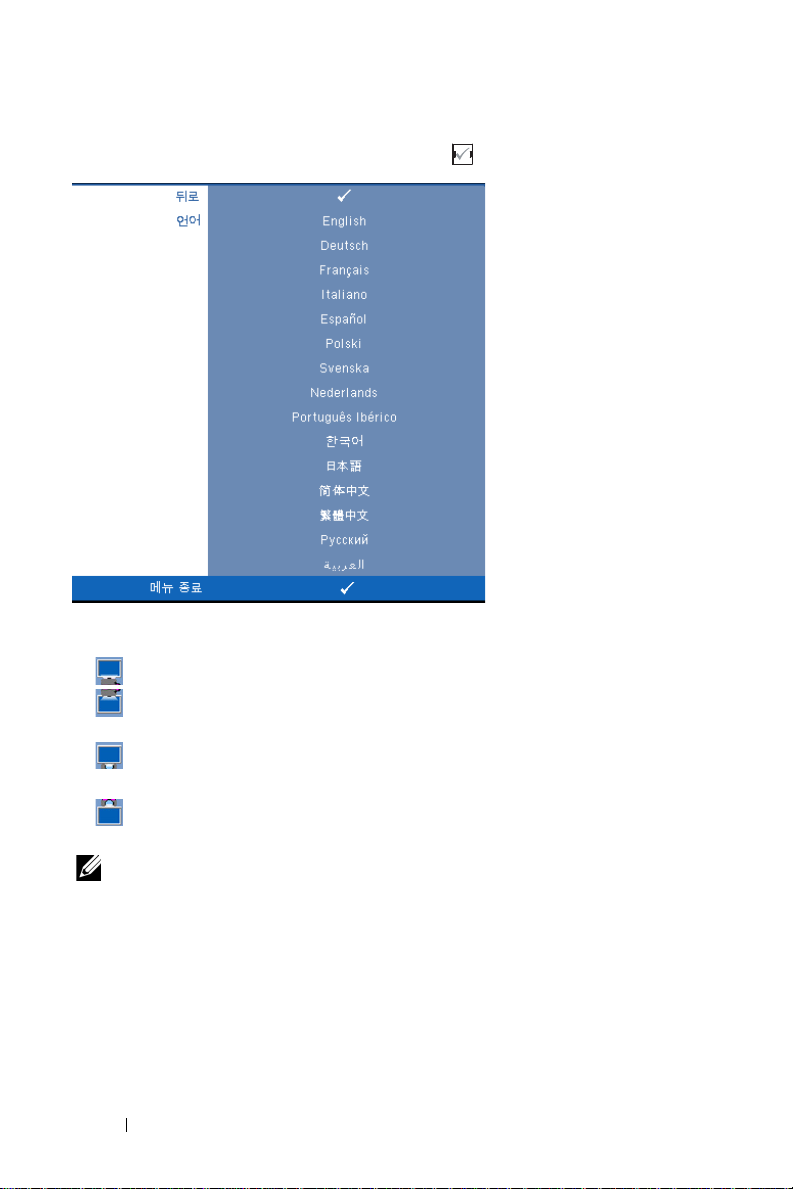
언어 —OSD 에 대한 언어를 선택할 수 있습니다 . 를 눌러 언어 메뉴를 활성
화 합니다 .
프로젝터 모드 —프로젝터가 설치된 방식에 따라 프로젝터 모드를 선택할 수
있습니다 .
• 전방 투사 - 데스크톱 — 기본 옵션입니다 .
• 전방 투사 - 월마운트 - 벽에 설치된 상태로 영사할 수 있도록 프로젝터
이미지가 뒤집힙니다 .
• 후방 투사 - 데스크톱 — 프로젝터가 이미지를 뒤집기 때문에 반투명한
스크 린 뒤에서 영사할 수 있습니다 .
• 후방 투사 - 월마운트 — 프로젝터가 거꾸로 설치되고 이미지가 뒤집힙
니다 . 반투명한 스크린 뒤에서 벽에 장착하여 투사할 수 있습니다 .
참고 :
후방 프로젝터 모드에서의 대화형 기능 사용은 권장하지 않습니다
수직 키스톤 —수동으로 프로젝터가 기울어져서 생긴 이미지 왜곡을 조절합니
다 .
3D 디스플레이 —켜기를 선택하면 3D 디스플레이 기능을 시작합니다 . 기본은
끄기로 설정되어 있습니다 .
54 프로젝터 사용
.
Page 55
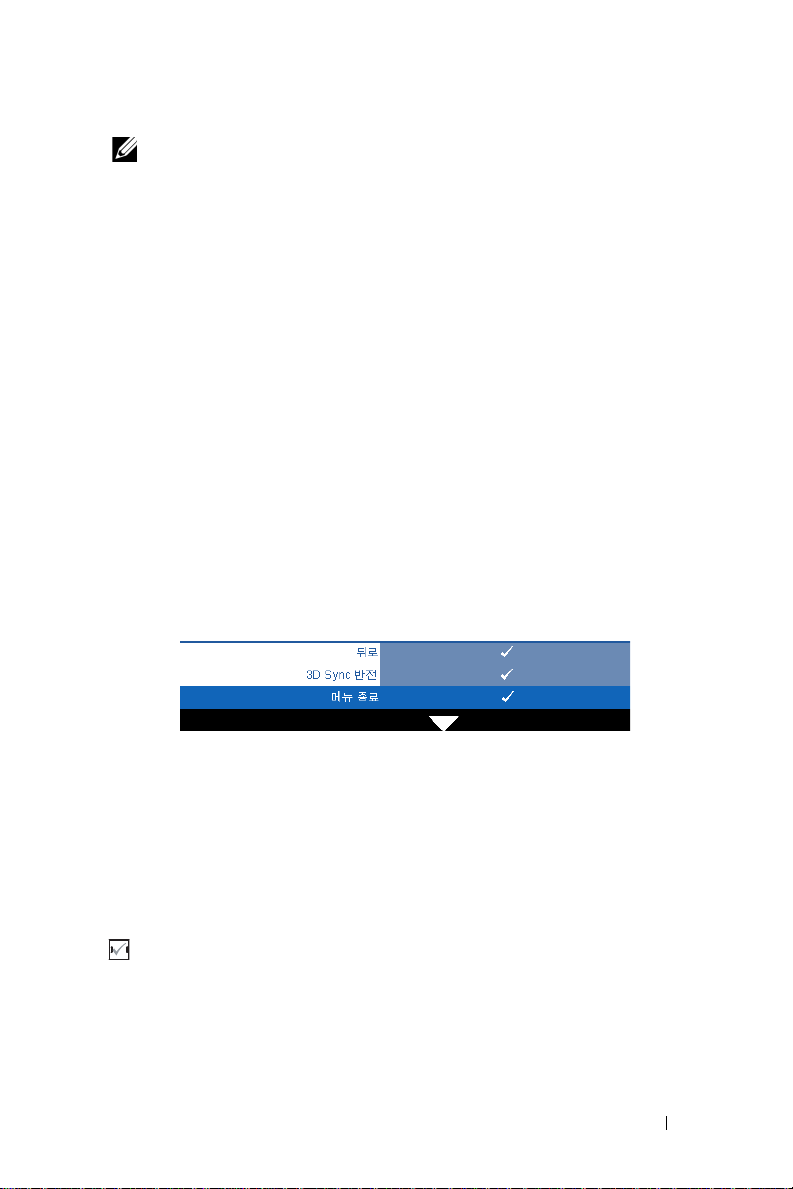
참고 :
1. 3D 를 경험하려면 다음과 같은 몇 가지 구성이 필요합니다 :
a120 Hz 신호 출력 쿼드 버퍼 그래픽 카드가 탑재된 PC/NB.
b DLP Link™ 가 있는 3D " 액티브 " 안경 .
c3D 컨텐츠 . " 참고 4" 참조 .
d3D 디스플레이어 ( 예 : 입체영화 플레이어 ...)
2. 다음 조건 중 하나를 만족하면 3D 기능을 사용하십시오 :
aVGA 또는 HDMI 케이블을 사용하여 120Hz 신호를 출력할 수 있는 그래픽
카드를 갖춘 PC/NB.
b 비디오 및 S- 비디오를 통한 3D
3. 프로젝터가 위에 언급된 입력을 탐지하면 , " 설정 " -> "3D 디스플레이 " OSD
에 있는 사용할 수 있는 3D 디스플레이가 작동합니다 .
4. 현재의 3D 지원 시간이 표시됩니다 :
a VGA/HDMI 1280 x 720 120 Hz
b 복합 /S- 비디오 60 Hz
c 컴포넌트 480i
5. NB 용 권장 VGA 신호는 단일 모드 출력입니다 ( 듀얼 모드는 권장하지 않습
니다 )
컨텐츠 입력 .
3D 싱크 전환 —DLP 3D 고글을 착용하는 동안 오버랩되는 이미지
가 있으면 선명한 이미지를 위해 왼쪽 / 오른쪽 이미지 순서를 맞
추기 위해 ' 전환 ' 을 해야 할 필요가 있을 수 있습니다 . (DLP 3D 고
글에 대하여 )
대기 VGA 출력 —프로젝터 대기 상태에서 VGA 출력 기능의 켜기 / 끄기를 선택
합니다 . 기본은 끄기로 설정되어 있습니다 .
무선 / 네트워크 —켜기를 선택하면 무선 / 네트워크 연결을 활성화합니다 .
를 눌러 무선 / 네트워크 설정을 구성합니다 .
프로젝터 사용 55
Page 56
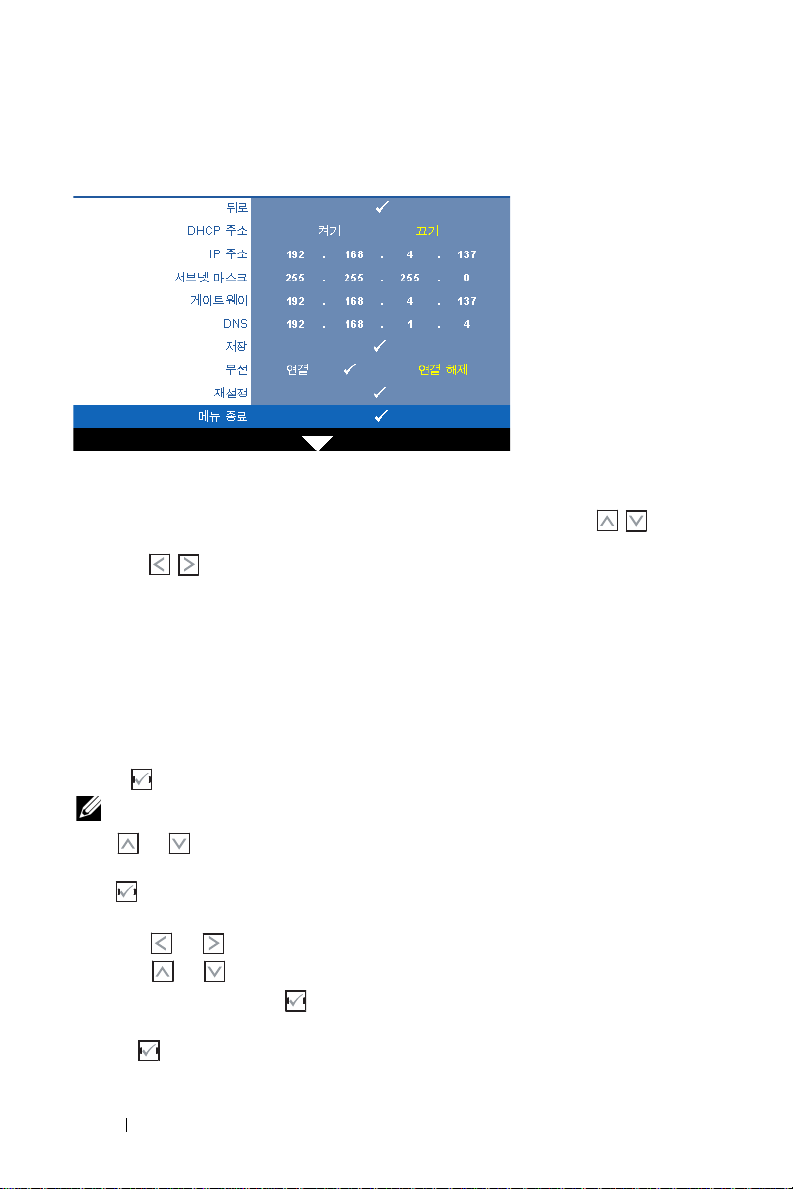
무선 / 네트워크
무선 / 네트워크 메뉴에서 네트워크 연결 설정을 구성할 수 있습니다 .
DHCP 주소 —프로젝터가 연결된 네트워크에 DHCP 서버가 있고 , DHCP 를 켜짐
으로 선택하면 IP 주소가 자동으로 할당됩니다 . DHCP 가 꺼짐으로 되어 있으면
IP 주소 , 서브넷 마스크 , 및 게이트웨이는 수동으로 설정하십시오 . 를
사용하여 IP 주소 , 서브넷 마스크 , 및 게이트웨이를 선택하십시오 . 각 숫자를
입력하고 를 사용하여 다음 항목을 설정합니다 .
IP 주소 —네트워크에 연결된 프로젝터에 자동 또는 수동으로 IP 주소를 할당하
십시오 .
서브넷 마스크 —네트워크 연결의 서브넷 마스
게이트웨이 —수동으로 구성할 경우 네트워크 / 시스템 관리자에게 게이트웨
이 주소를 확인하십시오 .
DNS—수동으로 구성할 경우 네트워크 / 시스템 관리자에게 DNS 서버 IP 주소를
확인하십시오 .
저장 — 를 눌러 네트워크 구성 설정에 변경된 내용을 저장합니다 .
참고 :
1 및 버튼을 사용하여 IP 주소 , 서브넷 마스크, 게이트웨이, DNS 및
저장을 선택합니다 .
2 버튼을 눌러 IP 주소 , 서브넷 마스크 , 게이트웨이 또는 DNS 값을 설정
합니다 . ( 선택한 옵션은 노란색으로 표시됩니다 )
a 및 버튼을 눌러 옵션을 선택합니다 .
b 및 버튼을 눌러 값을 설정합니다 .
c 설정이 완료되면 버튼을 눌러 종료합니다 .
3 IP 주소, 서브넷 마스크, 게이트웨이 및 DNS를 설정한 후, 저장 을 선택하
고 버튼을 눌러 설정을 저장합니다 .
크를 구성하십시오 .
56 프로젝터 사용
Page 57

4 설정을 저장하지 않고 종료를 선택하면 이전 설정을 사용하게 됩니다 .
무선 —기본은 연결로 설정되어 있습니다 . 연결 해제를 누르면 무선 연결이 해
제되고 LAN 네트워크만 사용합니다 .
참고 : 무선 연결에 대해서는 기본 설정을 사용할 것을 권장합니다 .
재설정 — 를 눌러 네트워크 구성을 재설정합니다 .
프로젝터 정보
정보 메뉴는 현재 프로젝트 설정을 보여줍니다 .
프로젝터 사용 57
Page 58
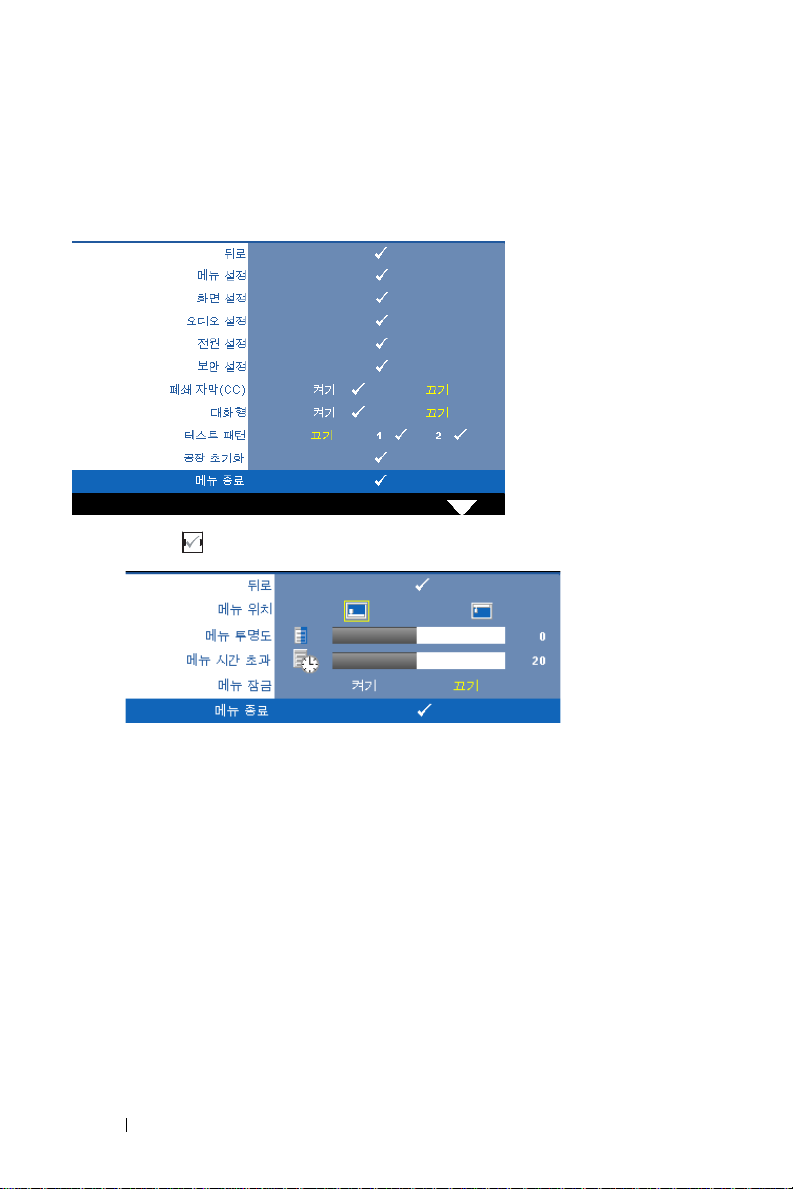
기타
기타 메뉴는 메뉴 , 화면 , 오디오 , 전원 , 보안 , 폐쇄 자막 (NTSC 만 해당 ) 및 대
화형에 대한 설정을 변경할 수 있습니다 . 또한 테스트 패턴 및 공장 초기화를 수
행할 수도 있습니다 .
메뉴 설정 — 를 선택하여 메뉴 설정을 활성화합니다 . 메뉴 설정은 다음의
옵션으로 구성되어 있습니다 :
메뉴 위치 —화면에서의 OSD 메뉴 위치를 변경할 수 있습니다 .
메뉴 투명도 —OSD 배경의 투명도 레벨을 변경할 때 선택합니다 .
메뉴 시간 초과 —OSD 시간 초과의 시간을 조절할 수 있습니다 . 기본
값으로 OSD 는 20 초 동안 활동이 없으면 사라집니다 .
메뉴 잠금 —OSD 메뉴를 숨기기 위하여 메뉴 잠금을 사용하려면 켜기
를 선택하십시오 . 메뉴 잠금을 사용하지 않으려면 끄기를 선택합니다 .
메뉴 잠금 기능을 사용하지 않고 OSD 가 사라지게 하려면 제어판이나 리
모콘에서 메뉴 버튼을 15 초 동안 누른 후에 기능을 비활성화하십시오 .
58 프로젝터 사용
Page 59
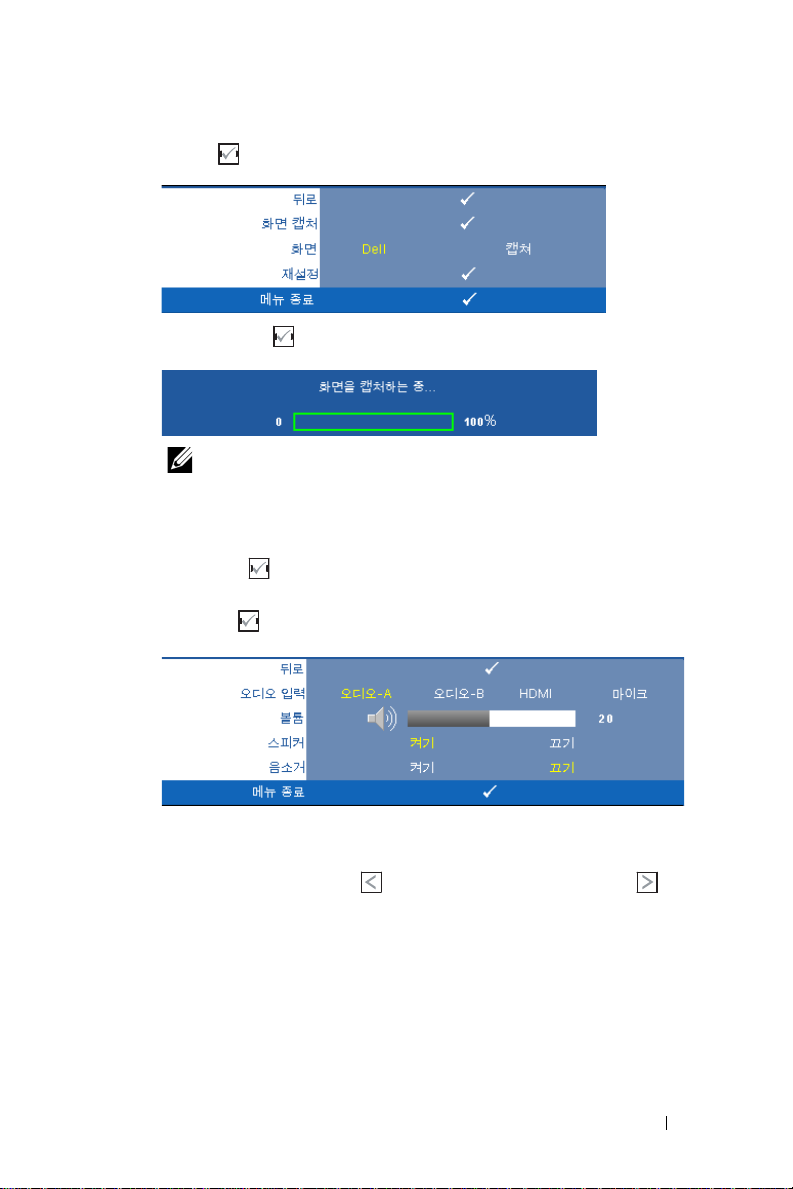
화면 설정 — 를 선택하여 메뉴 설정을 활성화합니다 . 화면 설정은 다음의
옵션으로 구성되어 있습니다 :S
화면 캡처 — 를 선택하여 화면을 캡처하면 다음의 메시지가 화면에
나타납니다 .
참고 : 전체 화면 이미지를 캡처하려면 프로젝터에 연결된 입력 신
호가 1280x800 해상도인지 확인하십시오 .
화면 —Dell 을 선택하여 Dell 로고를 배경화면으로 사용하십시오 . 캡처
됨을 선택하여 캡처한 이미지를 배경화면으로 설정합니다 .
재설정 — 선택하여 캡처한 화면을 삭제하고 기본 설정을 배경으로
다시 설정합니다 .
오디오 설정 — 선택하여 오디오 설정을 변경합니다 . 화면 설정은 다음의
옵션으로 구성되어 있습니다 :
오디오 입력 :—오디오 입력 소스를 선택합니다 . 옵션은 다음과 같습
니다 : 오디오 -A, 오디오 -B, HDMI 및 마이크
볼륨 —볼륨을 낮추려면 버튼을 누르고 볼륨을 높이려면 버튼을
누르십시오 .
스피커 —스피커를 사용하려면 켜기를 선택하십시오 . 스피커를 사용
하지 않으려면 끄기를 선택합니다 .
음소거 —오디오 입력 출력에 대한 음소거를 할 수 있습니다 .
프로젝터 사용 59
Page 60
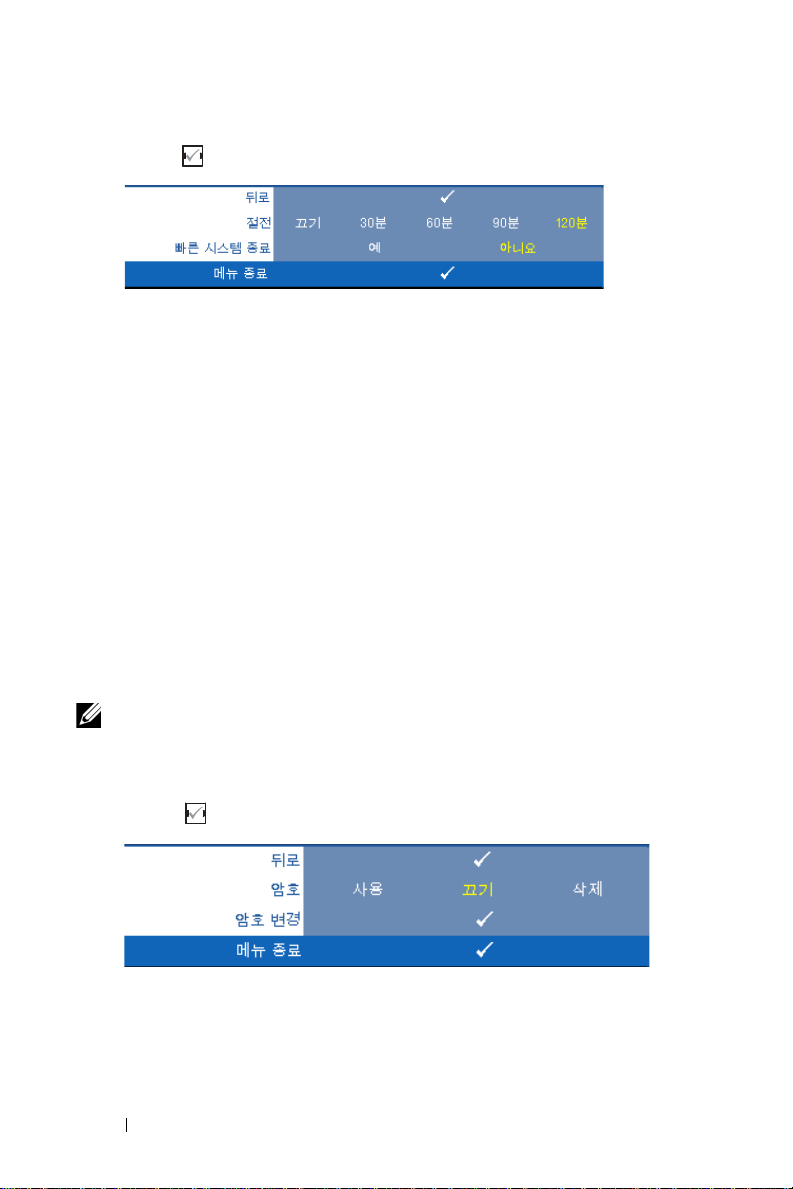
전원 설정 — 를 선택하여 전원 설정을 활성화합니다 . 전원 설정은 다음의
옵션으로 구성되어 있습니다 :
절전 —절전 모드를 사용하지 않으려면 끄기를 선택합니다 . 프로젝터
를 120 분간 사용하지 않으면 자동으로 절전모드로 들어가도록 설정되
어 있습니다 . 절전 모드로 들어가기 60 초 전부터 화면에 카운트 다운이
경고 메시지로 뜹니다 . 절전 모드로 들어가지 않으려면 카운트 다운 하
는 동안 아무 키나 누르십시오 .
절전 모드로 들어가는 시간을 원하는 대로 설정할 수도 있습니다 . 대기
시간은 입력 신호가 없을 때 프로젝터가 절전 모드로 들어갈 때까지 대
기하는 시간입니다 . 절전 모드는 30 분 , 60 분 , 90 분 , 또는 12
설정할 수 있습니다 .
대기 시간 동안 입력 신호가 감지되지 않으면 프로젝터가 램프를 끄고
절전 모드로 들어갑니다 . 대기 시간 동안 입력 신호가 감지되면 프로젝
터가 자동으로 켜집니다 . 입력 신호가 두 시간 안에 감지되지 않으면 프
로젝터가 절전 모드에서 전원 끄기 모드로 전환합니다 . 프로젝터를 끄
려면 전원 버튼을 누르십시오 .
빠른 시스템 종료 —전원 버튼을 한 번 눌러서 프로젝터를 끄려면 예를
선택하십시오 . 이 기능은 프로젝터가 가속된 팬 속도로 전원을 빨리 끌
수 있게 합니다 . 빠른 전원 끄기 중에는 약간 더 높은 소음이 납니다 .
참고 : 프로젝터를 다시 켜기 전에 내부 온도가 안정될 수 있도록 60 초 동
안 기다리십시오 . 즉시 전원을 켜려고 시도하면 시간이 오래 걸립니다 .
내부 온도를 안정 시키기 위해 냉각 팬이 약 30 초간 전 속력으로 가동됩니
다 .
0 분으로
보안 설정 — 를 선택하여 보안 설정을 활성화합니다 . 보안 설정 메뉴에서
암호 보안 설정을 활성화할 수 있습니다 .
60 프로젝터 사용
Page 61
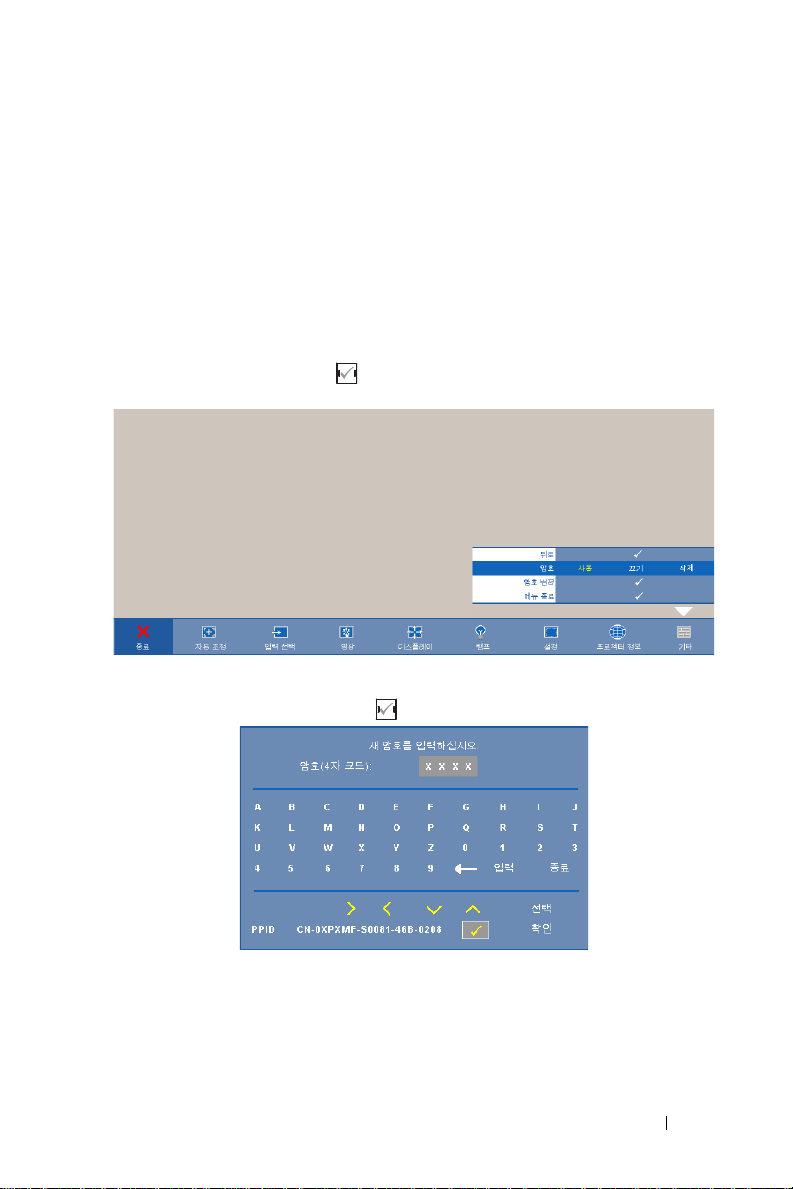
암호 —암호 보호를 사용하면 전기 콘센트에 전원 플러그를 꽂고 프로
젝터 전원을 처음 켜는 순간 암호를 입력하라고 요청하는 암호 보호 화
면이 표시됩니다 . 기본적으로 이 기능은 사용 안 함으로 설정되어 있습
니다 . 사용 . 을 선택하여 이 기능을 활성화할 수 있습니다 . 이 기능을 설
정하기 전에 암호를 설정했으면 암호를 먼저 입력한 후 이 기능을 선택
합니다 . 다음 프로젝터 사용 시 이 암호 보안 기능이 활성화됩니다 . 이
기능을 활성화하면 프로젝터를 켠 후에 프로젝터의 암호를 입력하라는
메시지가 나옵니다 .
첫 번째 암호 입력 요청 :
1
a 기타메뉴로 가서 를 누른 후 암호를 선택하여 암호 설정을
활성화합니다 ..
b 암호 기능을 활성화하면 문자 화면이 나타납니다 . 화면에서 4
자리 숫자를 입력하고 . 를 누르십시오 .
c 확인을 위해 암호를 다시 입력하십시오 .
d 암호 확인에 성공하면 다시 프로젝터의 기능과 유틸리티를 사
용할 수 있습니다 .
프로젝터 사용 61
Page 62
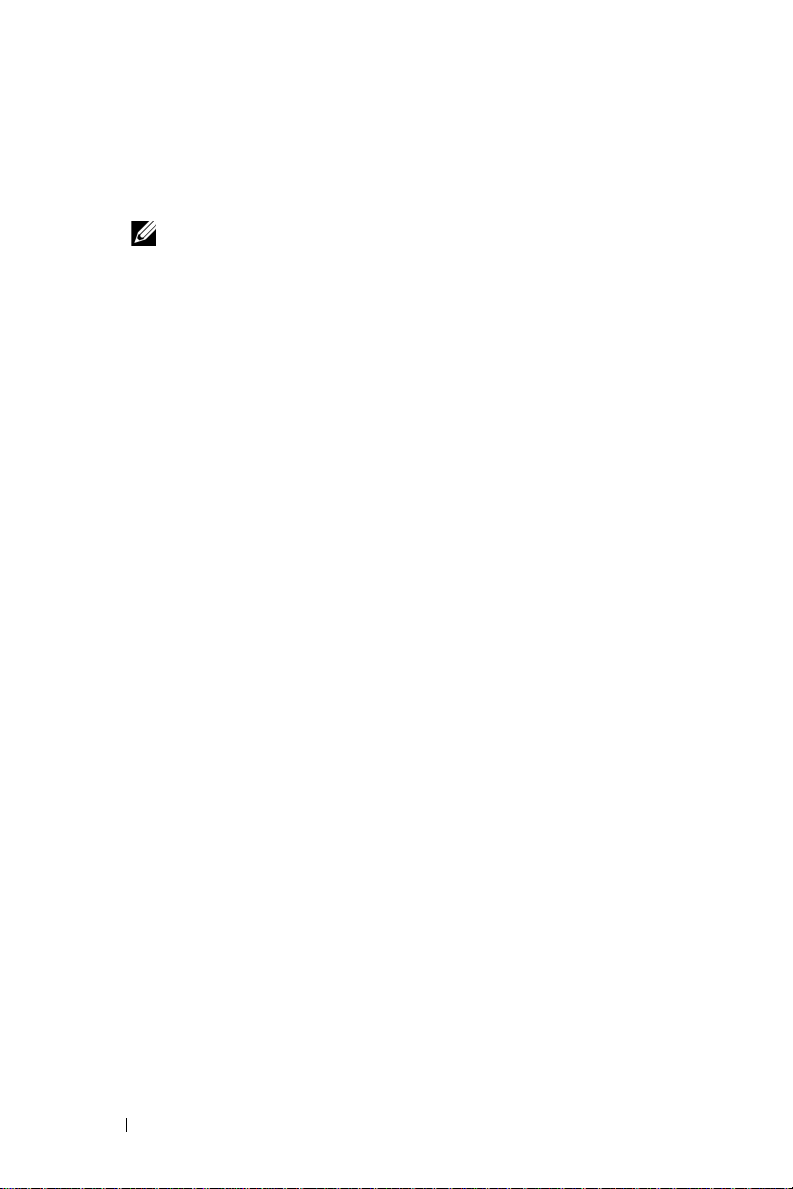
2 잘못된 암호를 입력하면 추가로 두 번의 기회가 더 주어집니
다 . 잘못된 암호를 세 번 입력하고 나면 프로젝터가 자동으로
꺼집니다 .
참고 : 암호를 잊은 경우에는 Dell™ 나 공인 서비스 담당자에게 문
의하십시오 .
3
암호 기능을 사용하지 않으려면 끄기를 선택합니다 .
4 암호를 지우려면 삭제를 선택합니다 .
62 프로젝터 사용
Page 63
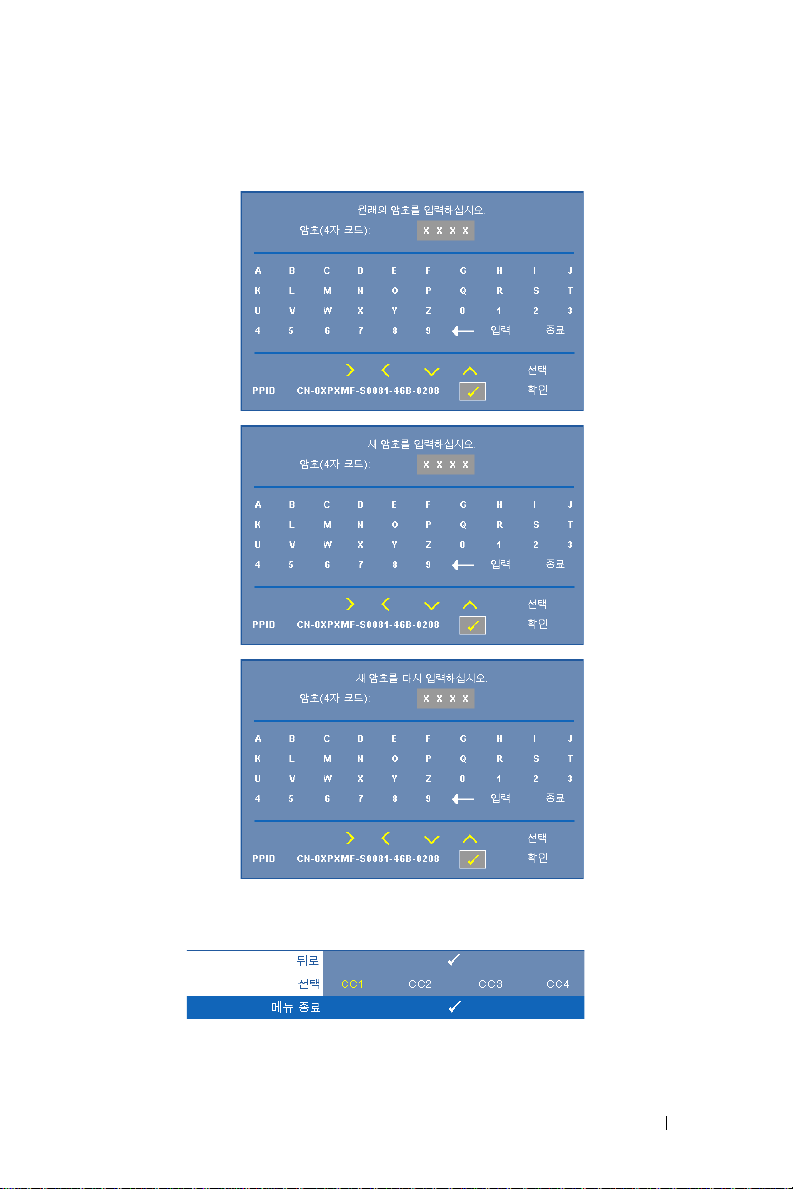
암호 변경 —원래 암호를 입력한 후에 새 암호를 입력하고 확인을 위해
새 암호를 다시 입력하십시오 .
폐쇄 자막 (CC)—켜기 를 선택하면 폐쇄 자막을 사용하게 되면 폐쇄 자막 메뉴
가 활성화됩니다 . 적절한 폐쇄 자막 옵션을 선택합니다 : CC1, CC2, CC3, 및 CC4.
프로젝터 사용 63
Page 64
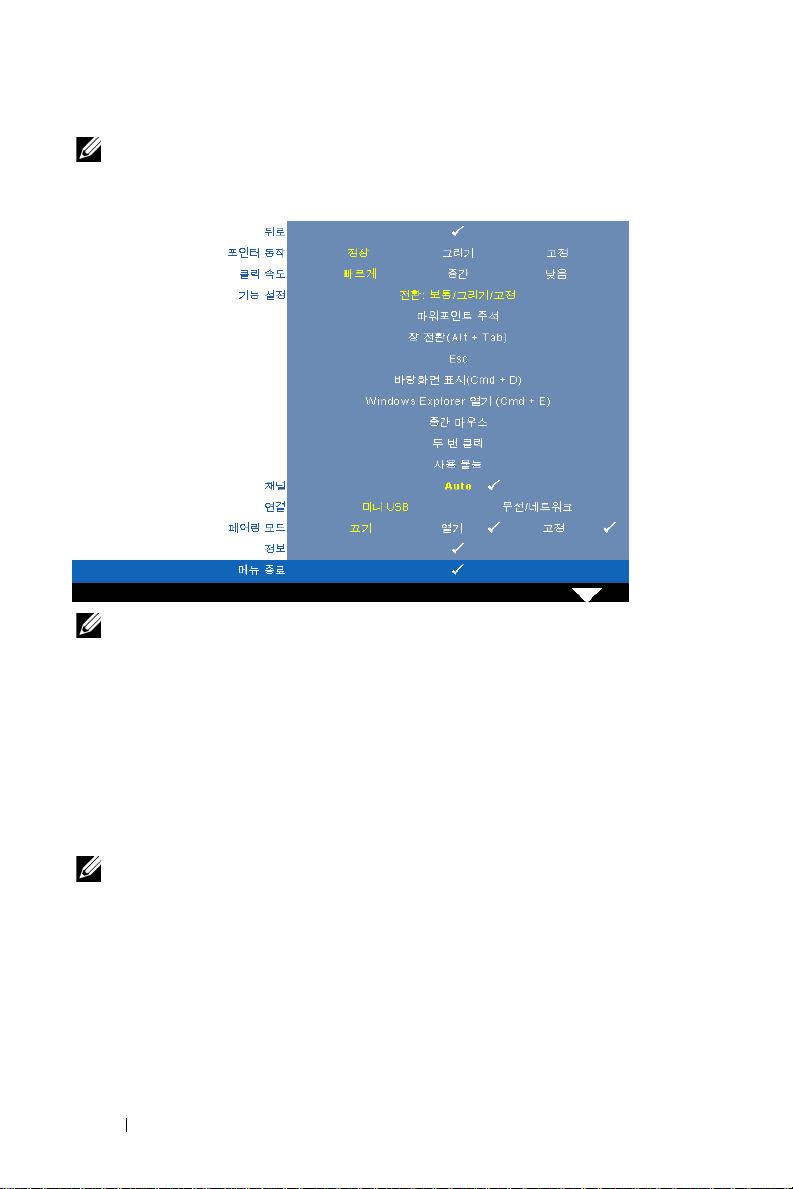
참고 : 폐쇄 자막 옵션은 NTSC 에만 적용됩니다 .
대화형 —켜짐을 선택하면 대화형을 사용할 수 있으며 대화형 메뉴를 활성화
합니다 . 대화형 메뉴는 다음의 옵션으로 구성되어 있습니다 :
참고 :
1 대화형 펜이 연결되어 있는지 확인하십시오 . 26 페이지의 " 대화형 펜
연결 " 참조 .
2 대화형 펜은 다음과 같은 상황에서는 사용할 수 없습니다 :
a 확장 모드에서
b3D 디스플레이 기능이 활성화 되어 있고 120Hz 입력 소스가 프로젝
터에 연결되어 있을 경우 .
포인터 동작 —포인터 동작 모드를 선택할 수 있습니다 : 보통 , 그리기
및 고정
참고 :
1 미니 USB-B, LAN 케이블 또는 무선 연결을 사용하여 컴퓨터를 프로젝
터에 연결합니다 .
2 상호 작용은 다음의 입력 모드에서만 지원됩니다 : 컴퓨터에서 VGA 와
HDMI, 무선 디스플레이 , USB 디스플레이 , 및 LAN 디스플레이 .
• 정상 — 보통 모드에서 대화형 펜의 왼쪽 버튼을 누르면 가리키는 지점
에서 잠시 동안 정지할 수 있습니다 . 대화형 펜에서 마우스의 왼쪽 클
릭 및 두 번 클릭과 같은 기능을 사용하기에 최적의 모드입니다 .
64 프로젝터 사용
Page 65
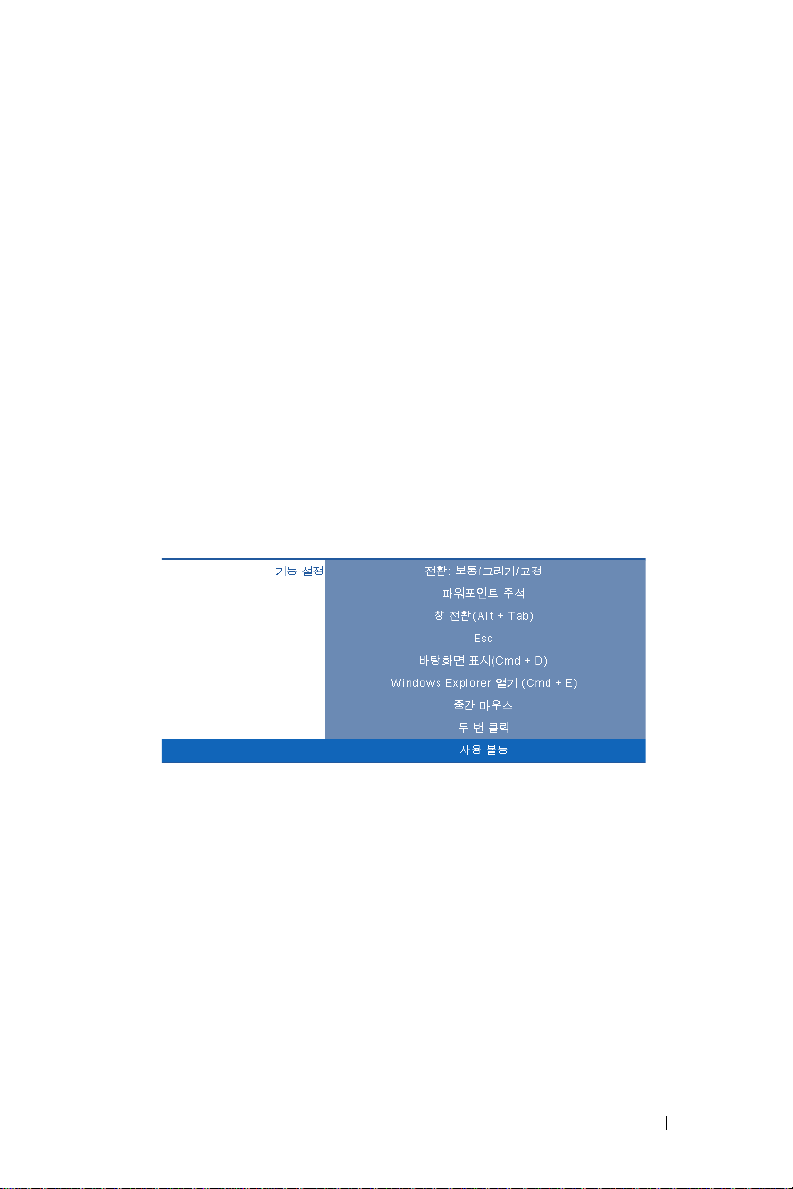
• 그리기 — 그리기 모드에서 포인터를 자유롭게 이동하여 그릴 수 있습
니다 . 화면에 그림을 그리거나 쓰기에 적합한 모드입니다 .
• 고정 — 고정 모드에서 대화형 펜의 왼쪽 버튼을 누르고 있으면 수직
또는 수평으로만 이동합니다 . 왼쪽 버튼을 놓으면 포인터가 자유롭게
이동합니다 . 화면에 수평 또는 수직 선을 그리기에 적합한 모드입니
다 .
클릭 속도 —마우스 일시정지 시간을 조절할 수 있습니다 . 이 기능은
보통 모드에서만 사용할 수 있습니다 . 사용할 수 있는 옵션 : 빠르게 , 중
간 및 낮음 .
• 빠르게 — 포인터 동작 정지 시간을 최소 0.5 초로 설정합니다 .
• 중간 — 포인터 동작 정지 시간을 중간 값인 1 초로 설정합니다 .
• 낮음 포인터 동작 정지 시간을 최대 1.5 초로 설정합니다 .
기능 설정 —대화형 펜에 있는 기능 버튼의 기능을 설정합니다 . 사용
할 수 있는 옵션 : 전환 : 보통 / 그리기 / 고정 , 파워포인트 주석 , 창 전환
(Alt + Tab), Esc, 바탕화면 표시 (Cmd+D), Windows Explorer 열기
(Cmd+E), 중간 마우스 , 두 번 클릭 및사용붙눙 (38 페이지의 " 대화형
펜 사용 " 참조 ).
• 전환 : 보통 / 그리기 / 고정 — 정상 , 그리기 , 및 고정 모드 사이를 전환
합니다 .
• 파워포인트 주석 — 파워포인트 슬라이드 쇼에서의 주석 기능입니다 .
• 창 전환 (A
• Esc — 키보드의 Esc 버튼과 같은 기능입니다 .
• 바탕화면 표시 (Cmd + D) — 모든 창을 최소화 하면서 바탕화면을 표시
합니다 .
• Windows Explorer 열기 (Cmd + E) — Windows Explorer 를 엽니다 .
• 중간 마우스 — 마우스의 스크롤 휠과 같은 기능입니다 .
• 두 번 클릭 — 두 번 클릭과 같은 기능입니다 .
• 사용붙눙 — 기능 버튼을 비활성화합니다 .
lt+Tab) —
키보드의 단축키
Alt+Tab과 같이 창을
프로젝터 사용 65
전환합니다
.
Page 66
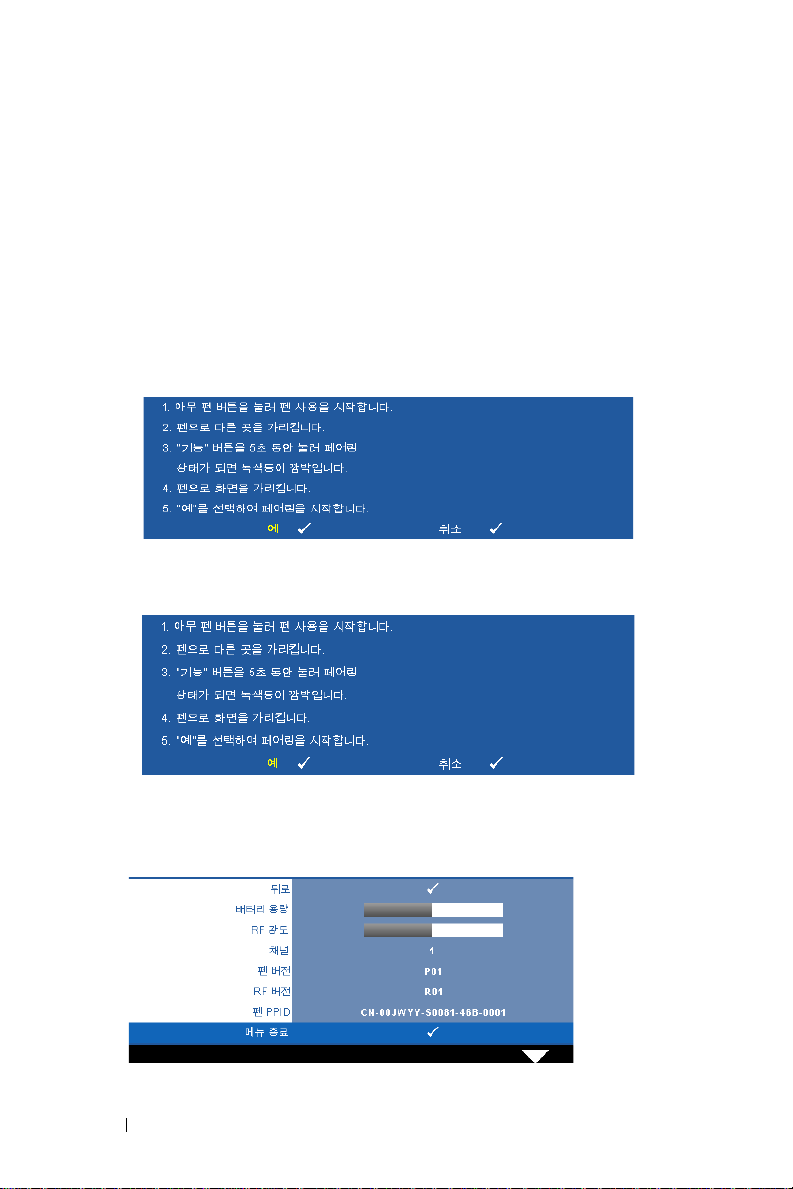
채널 —Auto 또는 수동과 같은 채널 선택을 설정할 수 있습니다 .
• Auto — 채널이 자동으로 선택됩니다 .
• 수동 채널을 수동으로 선택합니다 . 총 15 개의 채널을 사용할 수 있습
니다 .
연결 —미니 USB 또는 무선 / 네트워크와 같은 커넥터 선택을 설정할
수 있습니다 .
페어링 모드 —
• 옅기 모드 — 옅기을 선택하여 대화형 펜을 공개 모드로 설정하기 위
한 화면 안내를 따릅니다 . ( 이 모드를 선택하면 대화형 펜이 화면을
향하면 어느 프로젝터에나 사용할 수 있습니다 .)
• 고정모드 — 고정을 선택하여 대화형 펜을 프로젝터와 대화형 펜 간
의 페어링을 완성하는 화면 안내를 따릅니다 . ( 이 모드는 대화형 펜
과 지정된 프로젝터간에만 사용할 수 있게 합니다 .)
옅기또는 고정으로 페어링 모드를 설정할 수 있습니다
.
일단 페어링 되면 펜은 프로젝터를 켤 때마다 자동으로 해당 프로젝터
에 고정됩니다 .
정보 —대화형 펜에 관한 정보를 볼 수 있습니다 .
66 프로젝터 사용
Page 67
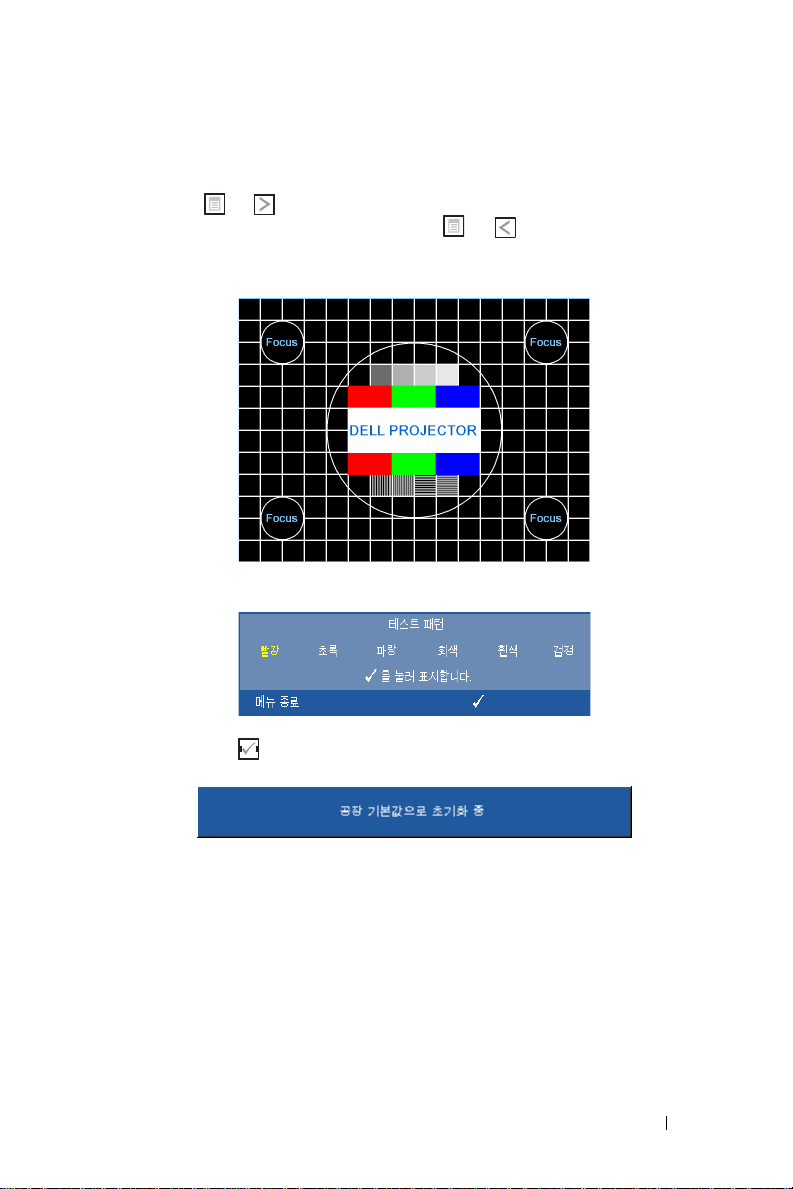
테스트 패턴 —테스트 패턴은 초점 및 해상도를 테스트하는데 사용합니다 .
테스트 패턴 1
테스트 패턴 2
끄기 , 1 또는 2 를 선택하여 테스트 패턴을 사용 또는 비활성화 할 수 있습니다 .
제어판에서 및 버튼을 동시에 2 초 동안 아래로 내리면서 누르면 테스트
패턴 1 을 불러올 수 있습니다 . 제어판에서 및 버튼을 동시에 2 초 동안
아래로 내리면서 누르면 테스트 패턴 2 을 불러올 수 있습니다 .
공장 초기화 — 을 누르면 공장 설정으로 초기화 되는데 화면에 다음과 같
은 경고 메시지가 나타납니다 .
재설정 항목에는 컴퓨터 소스와 비디오 소스 설정이 모두 포함됩니다 .
프로젝터 사용 67
Page 68
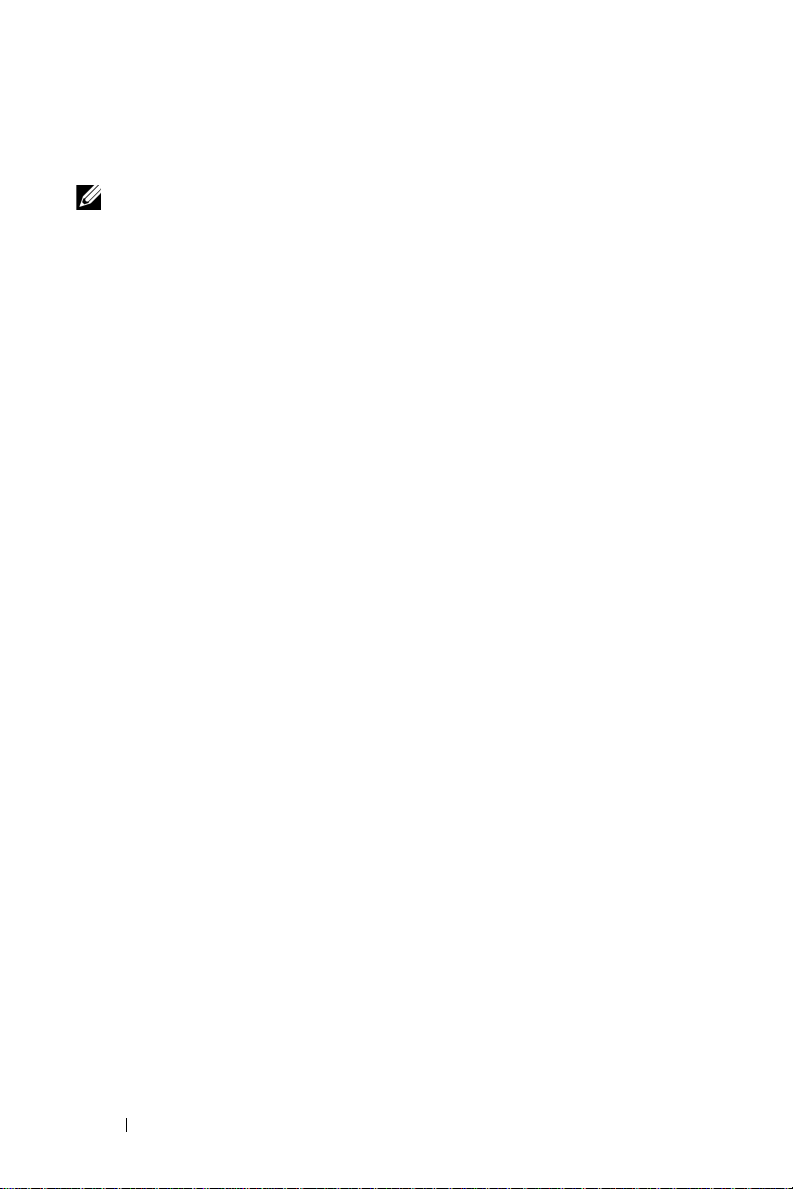
무선 네트워크 설치
참고 : 다음과 같은 최소한의 컴퓨터 시스템이 필요합니다 .
운영 체계 :
• Windows
Microsoft Windows 2000 with service pack 4 또는 이후 버전 , Windows XP
Home 또는 Professional Service pack 2 32-bit( 권장 ), Windows Vista 32-bit,
및 Windows 7 Home 또는 Professional 32-bit 또는 64-bit
• MAC
MacBook 및 그 이상 , MacOS 10.5 및 그 이상
최소 하드웨어 :
a Intel Pentium III-800 MHZ ( 또는 그 이상 )
b 256MB RAM 필요 , 512 MB 또는 그 이상 권장 .
c 10MB 의 하드 디스크 공간 여유
d Super VGA supporting 800 x 600 16 bit high color 또는 더 고해상도 디스플
레이 권장 (PC 및 디스플레이 )
e 이더넷 연결을 위한 이더넷 어댑터 (10 / 100 bps)
f WLAN 연결을 위한 WLAN 어댑터 (any NDIS-compliant 802.11b 또는
802.11g Wi-Fi 장치 )
웹 브라우저
Microsoft Internet Explorer 6.0 또는 7.0 ( 권장 ) 또는 8.0, Firefox 1.5 또는 2.0,
및 Safari 3.0 및 그 이상
68 프로젝터 사용
Page 69
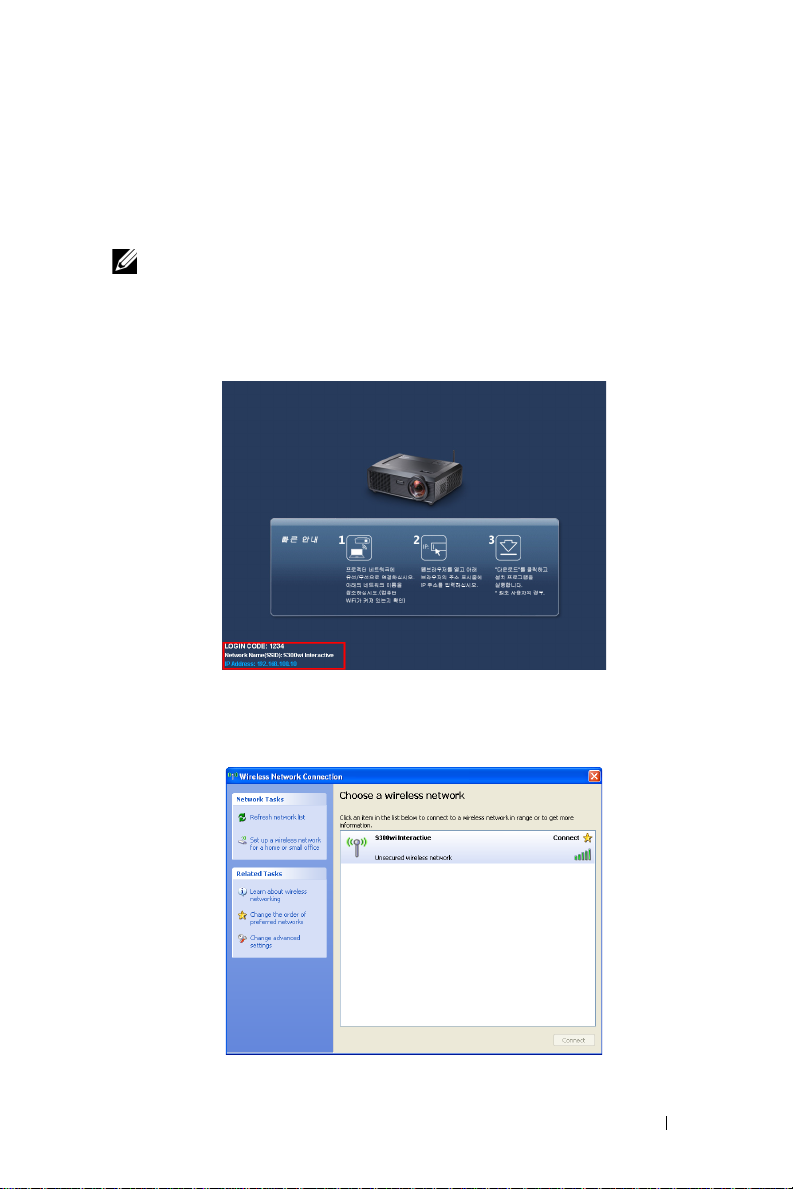
프로젝터를 무선으로 사용하려면 다음 단계를 완료해야 합니다 .
1 무선 안테나를 설치하십시오 . 13 페이지의 " 안테나 설치 " 참조 .
2 프로젝터에 있는 무선 연결을 활성화합니다. 56 페이지의"무선/네트워크"
참조 .
참고 : 무선으로 시작할 경우 , 무선 / 네트워크가 작동하도록 약 50 초 동
안 기다리십시오 .
3 입력 선택 메뉴에서 , 다중 디스플레이를 선택한 후 , 하위 메뉴에서 무선
디스플레이를 선택합니다 . 46 페이지의 " 입력 선택 " 참조 . 무선 안내 화
면은 다음과 같습니다 .
4 로그인 코드 , 네트워크 이름 (SSID), 및 IP 주소를 적으십시오 . 나중에 로
그인 할 때 필요합니다 .
5 컴퓨터를 S300wi 네트워크에 연결합니다 .
프로젝터 사용 69
Page 70
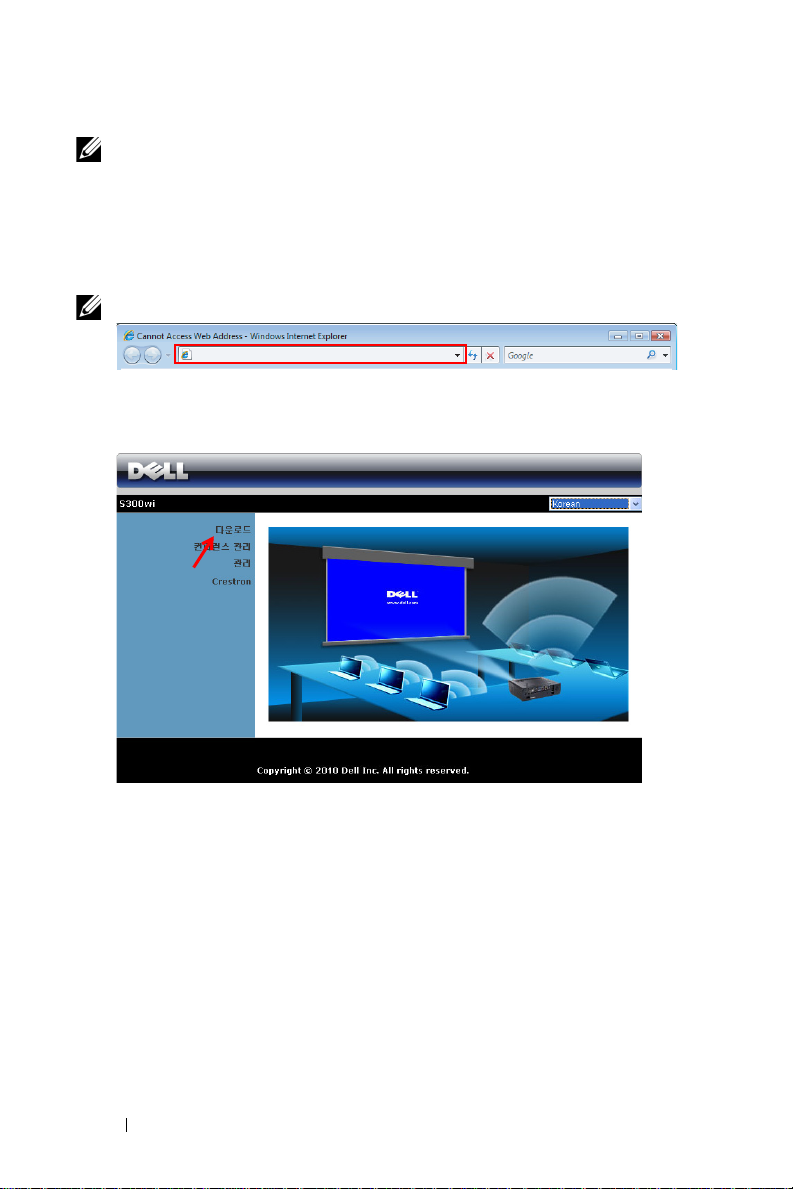
참고 :
• 컴퓨터에는 무선 네트워크 연결을 탐지하는 기능이 있습니다 .
• S300wi 네트워크에 연결할 때 다른 무선 네트워크로 인해 연결이 끊어
질 수 있습니다 .
6 인터넷 브라우저를 여십시오 . S300wi 웹 관리 웹 페이지에 자동으로 연결
됩니다 .
참고 : 웹 페이지가 자동으로 연결되지 않으면 브라우저의 주소 바에 있
는 프로젝터의 화면에서 적어놓은 IP 주소를 입력하십시오 .
7 S300wi 웹 관리 페이지가 열립니다. 최초 사용 시 다운로드를 클릭합니다.
70 프로젝터 사용
Page 71
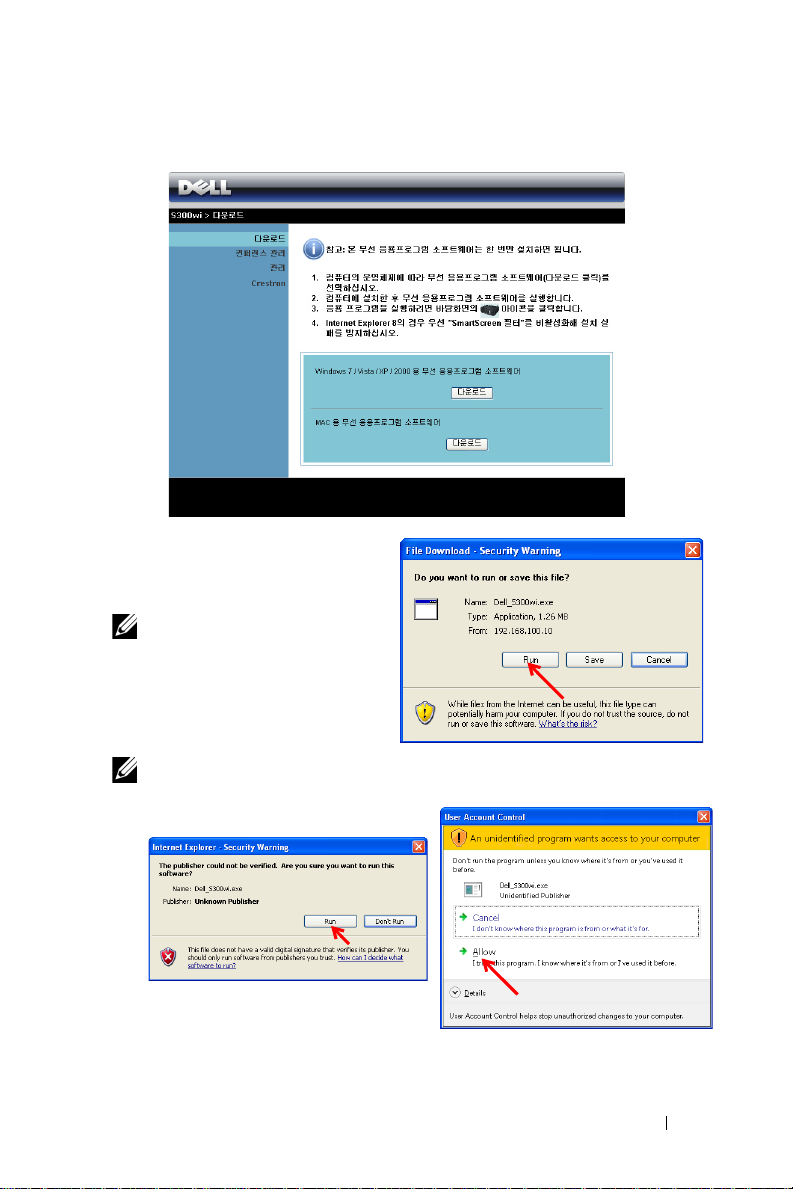
8 맞는 운영 체계를 클릭하고 다운로드를 선택합니다 .
9 Run ( 실행 ) 을 눌러 소프트
웨어를 설치합니다 .
참고 : 파일을 저장해 두었
다가 나중에 설치할 수도 있
습니다 . 이를 위해 Save ( 저
장 ) 을 누릅니다 .
참고 : 다음의 경고 메시지가 뜰 수 있습니다 . 필요에 따라 Run ( 실행 ) 및
Allow ( 허용 ) 을 누릅니다 .
프로젝터 사용 71
Page 72
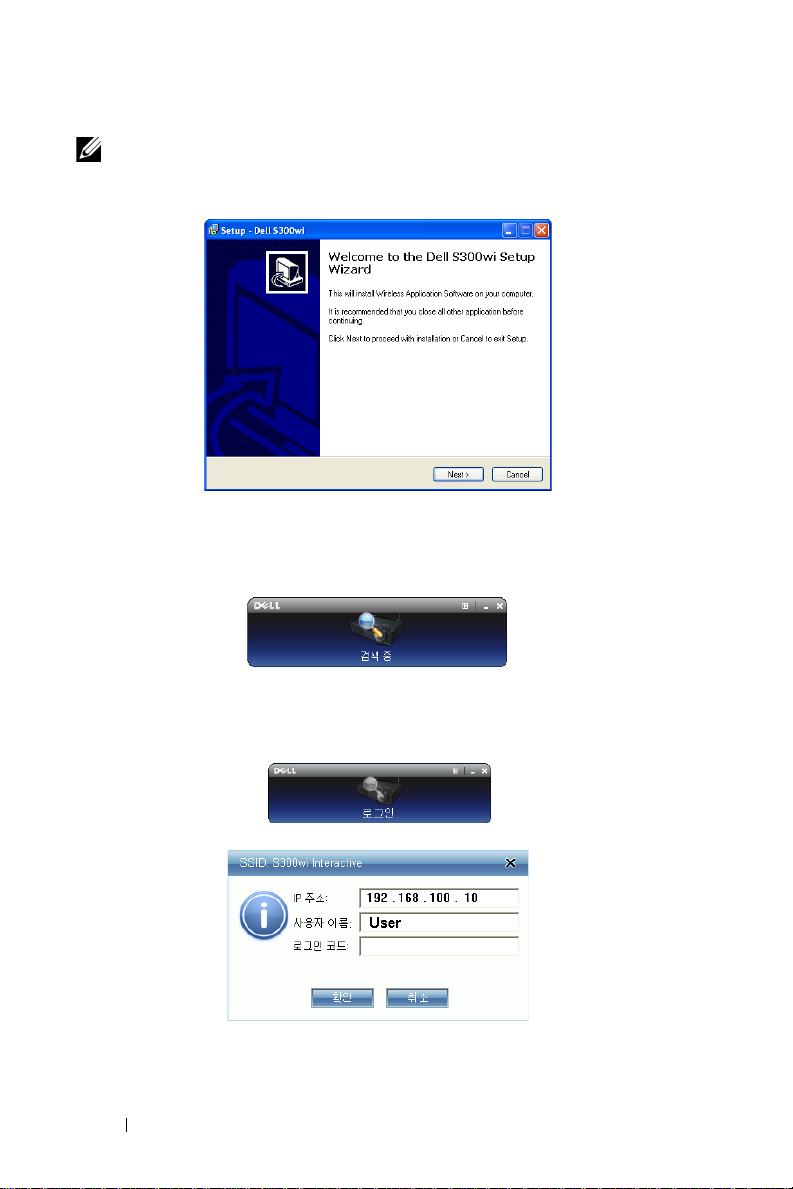
참고 : 컴퓨터에 관한 권한 부재로 인해 응용프로그램을 설치할 수 없으
면 네트워크 관리자에게 연락하십시오 .
10 소프트웨어 설치가 시작됩니다 . 화면 안내에 따라 설치를 완료하십시오 .
S300wi 무선 응용프로그램 소프트웨어
설치가 완료되면 S300wi 무선 응용프로그램 소프트웨어가 자동으로 시작되고
프로젝터를 자동으로 탐색합니다 . 화면은 아래와 같습니다 .
로그인
프로젝터와 통신하려면 " 무선 네트워크 설치의 단계 4 에서 제공하는 로그인
코드를 입력하고 , 확인을 누릅니다 .
72 프로젝터 사용
Page 73
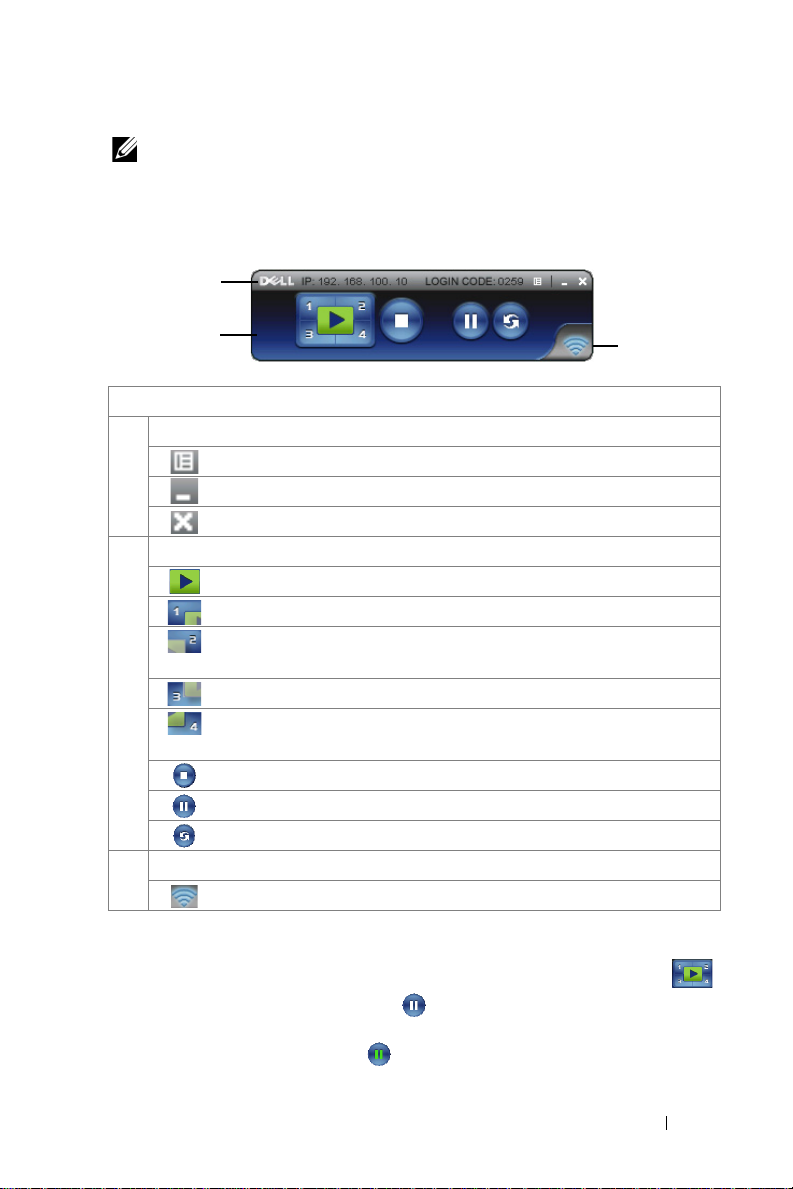
참고 : IP 주소 가 탐지되지 않으면 , 화면의 왼쪽 하단 코너에 표시되어 있
1
2
3
는 IP 주소 를 입력하십시오 .
버튼 설명
성공적으로 로그인하면 다음과 같은 메뉴 바가 컴퓨터 화면에 나타납니다 .
항목 설명
1
상태 표시줄 IP 및 로그인 코드 정보를 표시합니다 .
메뉴 클릭하면 응용프로그램 메뉴가 활성화됩니다 .
최소화 버튼 응용프로그램을 최소화합니다 .
종료 버튼 응용프로그램을 종료합니다 .
2
제어 툴바
전체 화면 이미지를 화면 전체에 투사합니다 .
분할 1 화면의 왼쪽 상단 코너에 이미지를 투사합니다 .
분할 2 화면의 오른
쪽 상단 코너에 이미지를 투사합니
다 .
분할 3 화면의 왼쪽 하단 코너에 이미지를 투사합니다 .
분할 4 화면의 오른쪽 하단 코너에 이미지를 투사합니
다 .
정지 투사가 정지됩니다 .
일시 정지 투사가 일시 정지됩니다 .
새로고침 투사된 이미지가 새로고침 됩니다 .
3
연결 상태
연결 아이콘 투사되는 동안에는 깜박입니다 .
프레젠테이션 투사
• 프레젠테이션을 투사하려면 아무 프레젠테이션 버튼이나 클릭합니다 .
• 프레젠테이션을 일시 정지하려면 , 을 누릅니다 . 아이콘이 녹색으로 변합
니다 .
• 프레젠테이션을 계속 하려면 , 을 다시 누릅니다 .
프로젝터 사용 73
Page 74
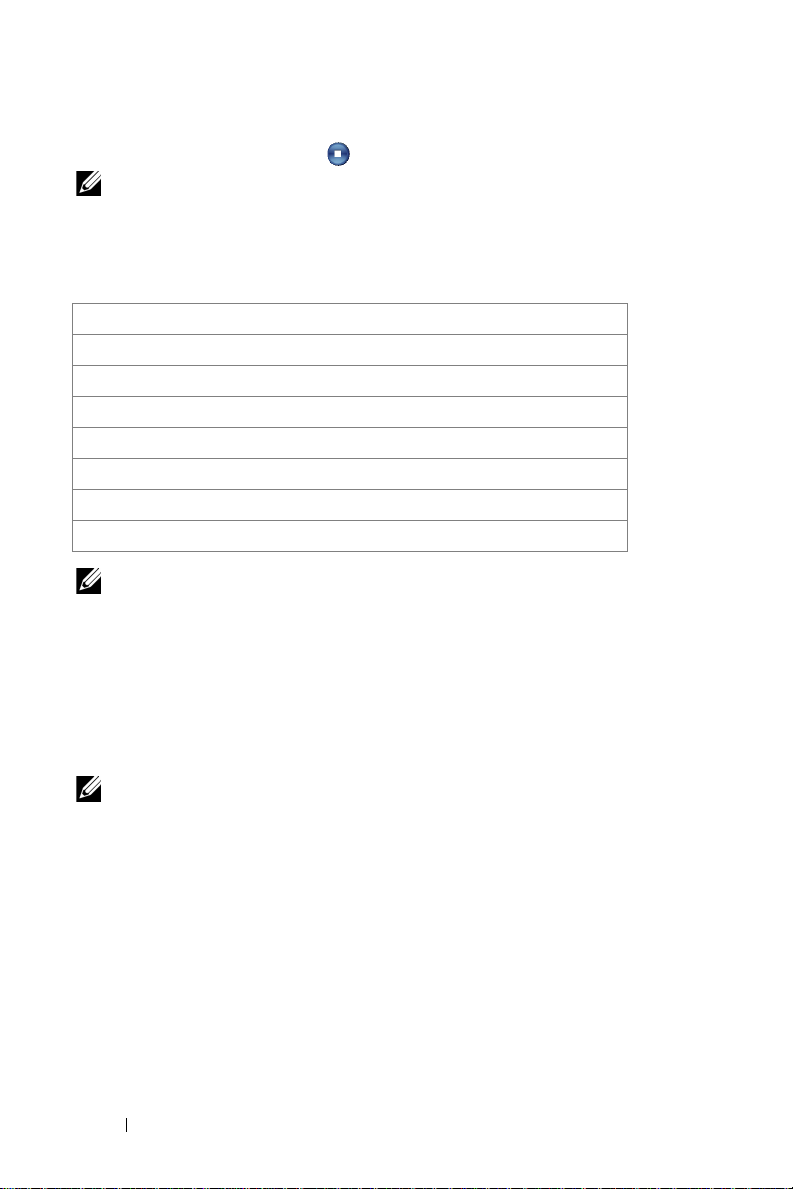
• 프레젠테이션을 정지하려면 , 을 누릅니다 .
참고 : 다음은 무선 데이터 프레젠테이션 모드에만 해당됩니다 . 이미지
표시는 비디오 클립이거나 애니메니션 일 경우 느리거나 자연스럽게 연
결되지 않을 수 있습니다 . 아래 프레임율 표를 참조하십시오 .
무선 프레젠테이션 프레임율
화면 편차 %
1
초당 예상 프레임
<5 % 30
<10% 16
<20% 12
<40% 8
<75% 5
100% 3
> 100% ≤ 2
3
3
3
2
3
3
3
4
참고 :
1 화면 편차의 퍼센트는 1024 x 768에 기초합니다. 예를들어 1024 x 768 데스크
탑에서 320 x 240 비디오 클립을 디스플레이하면 화면 편차는 9.8% 입니다 .
2 정확한 프레임율은 네트워크 환경 , 이미지 컨텐츠 , 신호 조건 , 위치 및 CPU
성능과 같은 요인에 따라 다를 수 있습니다 .
3 802.11g 연결을 사용하는 완전한 WLAN 환경에서는 화면 늘어짐 현상이 없
습니다 .
4 802.11g 환경에서 1024 x 768 로 압축 .
참고 : 무선 , USB 디스플레이 및 USB 뷰어 프레젠테이션을 실행 중 일 때
에는 컴퓨터가 S1( 대기 모드 )/S3( 취침 모드 )/S4( 최대절전 모드 ) 로 되지
않습니다 .
74 프로젝터 사용
Page 75
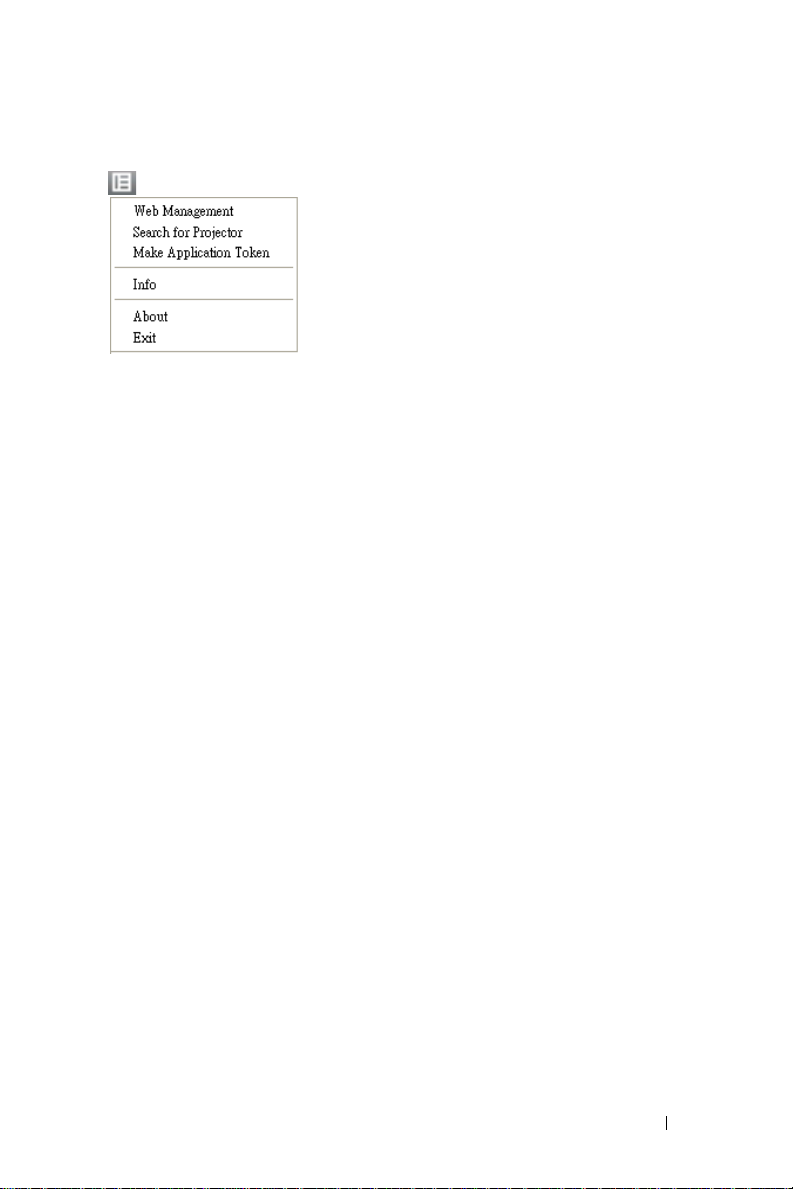
메뉴 사용
를 눌러 메뉴를 표시합니다 .
W
EB MANAGEMENT ( 웹 관리 )—웹 관리 페이지를 클릭합니다 . 83 페이지의 " 웹
관리에서 프로젝터 관리 " 참조 .
SEARCH FOR PROJECTOR ( 프로젝터 탐색 )—무선 프로젝터를 탐색하고 연결합
니다 .
MAKE APPLICATION TOKEN ( 응용프로그램 토큰 만들기 )—응용프로그램 토
큰을 만듭니다 . 102 페이지의 " 응용프로그램 토큰 만들기 " 참조 .
INFO ( 정보 )—시스템 정보를 표시합니다 .
ABOUT ( 버전 정보 )—응용프로그램 버전을 표시합니다 .
EXIT ( 종료 )—응용프로그램을 종료합니다 .
프로젝터 사용 75
Page 76
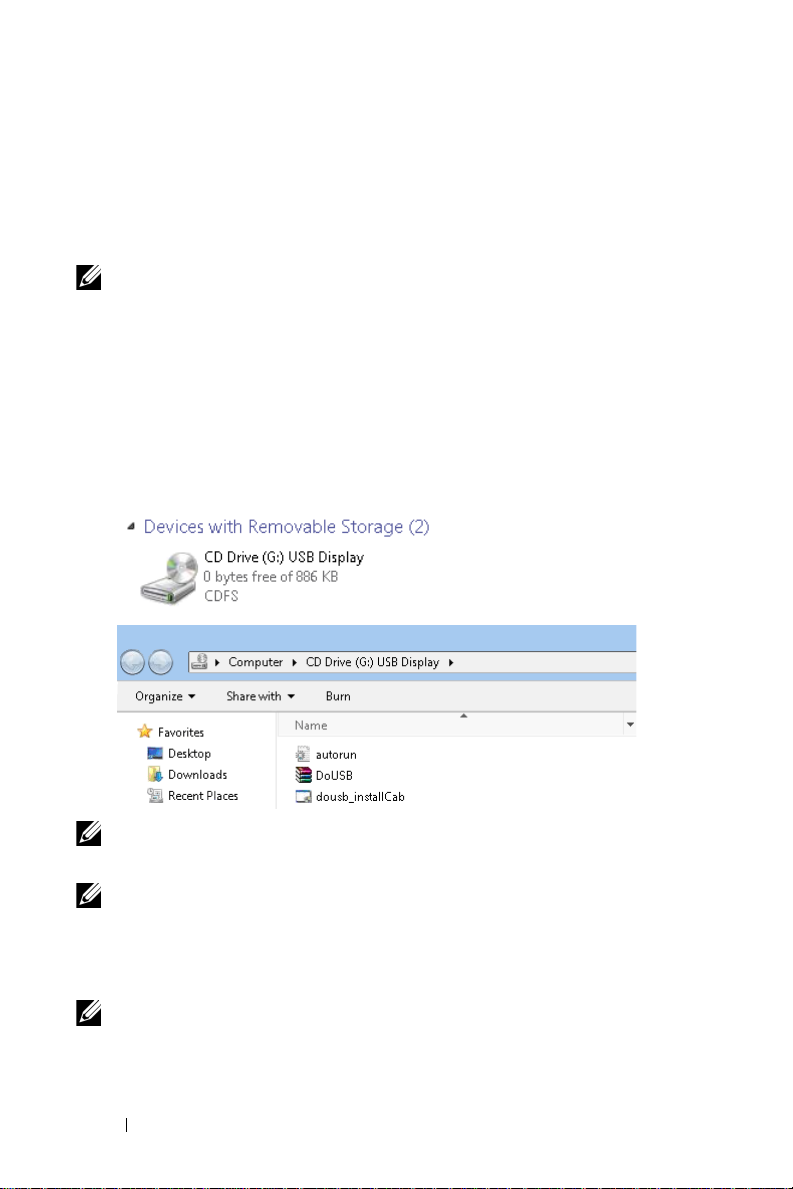
USB 디스플레이 드라이버 설치
USB 디스플레이를 사용하려면 다음 단계를 완료해야 합니다 .
1 프로젝터에 있는 무선/네트워크 연결을 사용합니다. 56 페이지의"무선/네
트워크 " 참조 .
참고 : 무선으로 시작할 경우 , 무선 / 네트워크가 작동하도록 약 50 초 동
안 기다리십시오 .
2 프로젝터 및 컴퓨터에 USB 케이블 연결합니다 . 17 페이지의 "USB 케이블
을 사용한 컴퓨터 연결 " 참조 .
3 입력 선택 메뉴에서 , 다중 디스플레이를 선택한 후 , 하위 메뉴에서 USB
디스플레이를 선택합니다 . 46 페이지의 " 다중 디스플레이 입력 선택 " 참
조 .
4 이 모드를 처음 사용할 경우, 프로젝터가 자동으로 다음과 같이 설치할 드
라이버를 표시합니다 . CD 드라이브에 있는 "
하여 수동으로 설치합니다 .
dousb_install.Cab" 을 클릭
참고 : 설치 창에 "AutoPlay" 가 나타나면 닫으십시오 .
5 제일 먼저 컴퓨터에 있는 원격 NDIS 드라이버 설치를 시작합니다 .
참고 :
• 경고 메시지가 나타나면 무시하고 설치를 계속합니다 .
• 소프트웨어 설치 시 관리자 권한이 필요할 수 있습니다 .
6 USB 케이블을 통하여 컴퓨터 화면 디스플레이를 시작하십시오 .
참고 : 컴퓨터가 대기 또는 최대 절전모드에서 다시 활동을 시작하면 USB
또한 자동으로 시작합니다 . 자동으로 다시 시작하지 않으면 USB 케이블
을 뽑았다가 다시 꽂으십시오 .
76 프로젝터 사용
Page 77
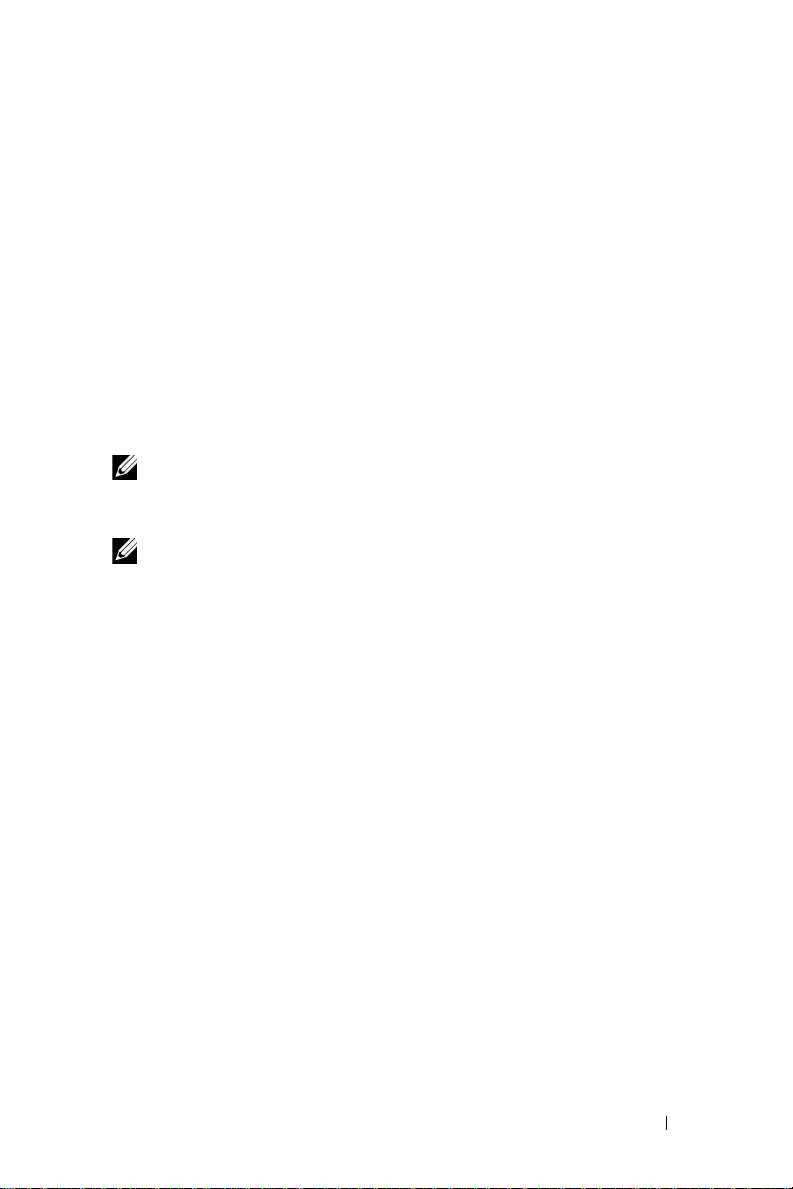
Presentation to Go (PtG) 설치
PtG 를 설치하기 위한 최소 시스템 사양은 다음과 같습니다 :
운영 체계 :
- Windows
Microsoft Windows XP Home 또는 Professional Service pack 2/3 32-bit ( 권장 ),
Windows Vista 32-bit, 및 Windows 7 Home 또는 Professional 32-bit 또는 64-bit
- Office 2003 및 Office 2007
USB 뷰어를 사용하려면 다음 단계를 완료해야 합니다 .
1 프로젝터에 있는 무선/네트워크 연결을 사용합니다. 56 페이지의"무선/네
트워크 " 참조 .
참고 : 무선으로 시작할 경우 , 무선 / 네트워크가 작동하도록 약 50 초 동
안 기다리십시오 .
2 프로젝터에 USB 플래시를 끼웁니다 .
참고 :
• 10Mb 40M 픽셀 크기의 JPEG 포맷만 지원합니다 .
• PtG 전환은 파워포인트 파일을 PtG 파일로 변환할 수 있습니다 . 81 페이
지의 "PtG 변환기 - 라이트 응용프로그램 소프트웨어 " 참조 .
• Dell 지원 사이트에서 "PtG 변환기 - 라이트 " 를 다운로드 받을 수 있습니
다 : support.dell.com
3 입력 선택 메뉴에서 , 다중 디스플레이를 선택한 후 , 하위 메뉴에서 USB
뷰어를 선택합니다 . 46 페이지의 " 다중 디스플레이 입력 선택 " 참조 .
Presentation to Go 화면이 나타납니다 .
프로젝터 사용 77
Page 78
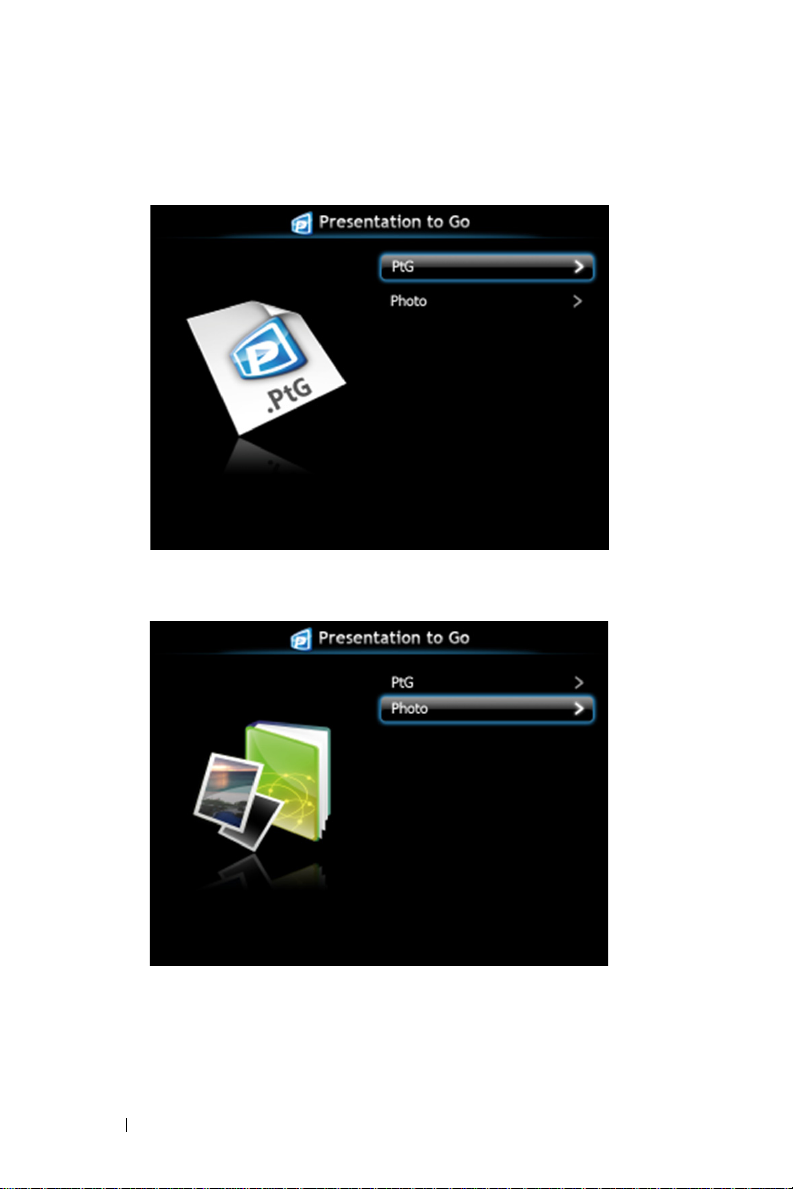
PtG 뷰어
준비되면 시스템이 이 화면을 보여줍니다 .
사진 뷰어
78 프로젝터 사용
Page 79
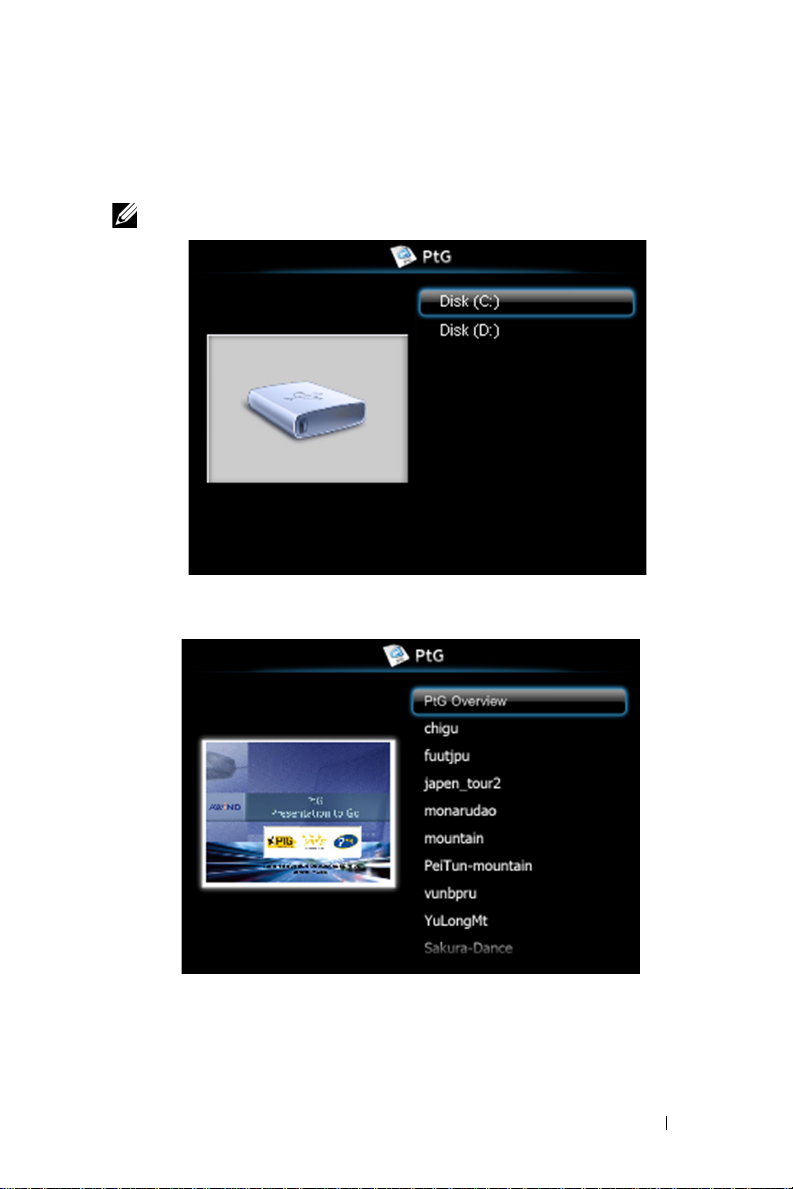
PtG/ 사진 기능
USB 디스크에 저장된 PtG 및 사진 파일을 나타냅니다 .
참고 : 디스크가 한 개만 감지되면 이 단계는 건너뜁니다 .
PtG 개요
프로젝터 사용 79
Page 80
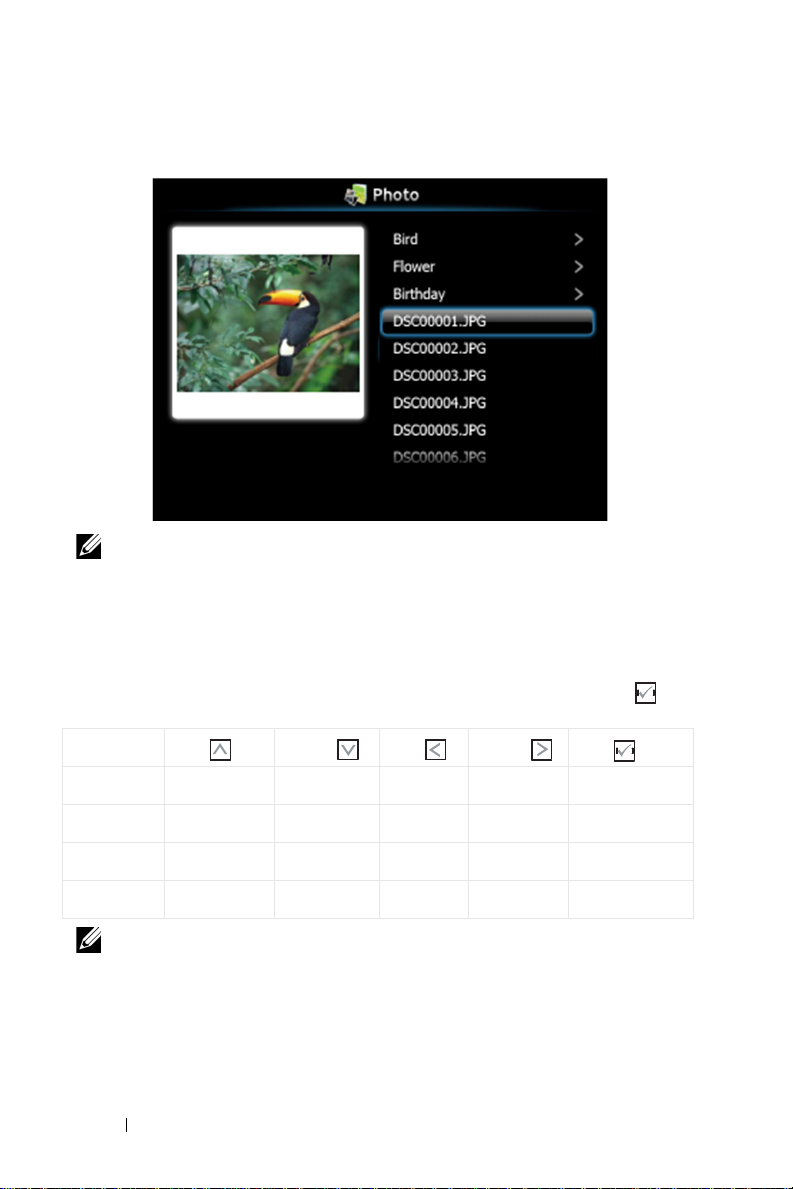
사진 개요
참고 : 14 개 언어의 사진 파일 포맷을 지원합니다 ( 언어 : 영어 , 네델란드
어 , 프랑스어 , 독일어 , 이탈리아어 , 일본어 , 한국어 , 폴란드어 , 포르투
갈어 , 러시아어 , 중국어 ( 간체자 ), 스페인어 , 스웨덴어 및 중국어 ( 번체
자 ).
버튼
위 / 아래 버튼을 사용하여 탐색하고 , 프로젝터 패널 또는 리모컨에 있는 버
튼으로 선택합니다 .
버튼 위로 아래로 왼쪽 오른쪽 입력
PtG 기능 위로 아래로 뒤로 기능 없음 입력
PtG 재생 이전 페이지 다음 페이지 뒤로 기능 없음 다음 일시정지
사진 기능 위로 아래로 뒤로 기능 없음 입력
사진 재생 이전 페이지 다음 페이지 뒤로 기능 없음 기능 없음
참고 : PtG 를 사용하는 동안 OSD 메뉴에 들어가면 , 위 , 아래 및 왼쪽 버튼
을 사용한 PtG 탐색은 작동하지 않습니다 .
80 프로젝터 사용
Page 81
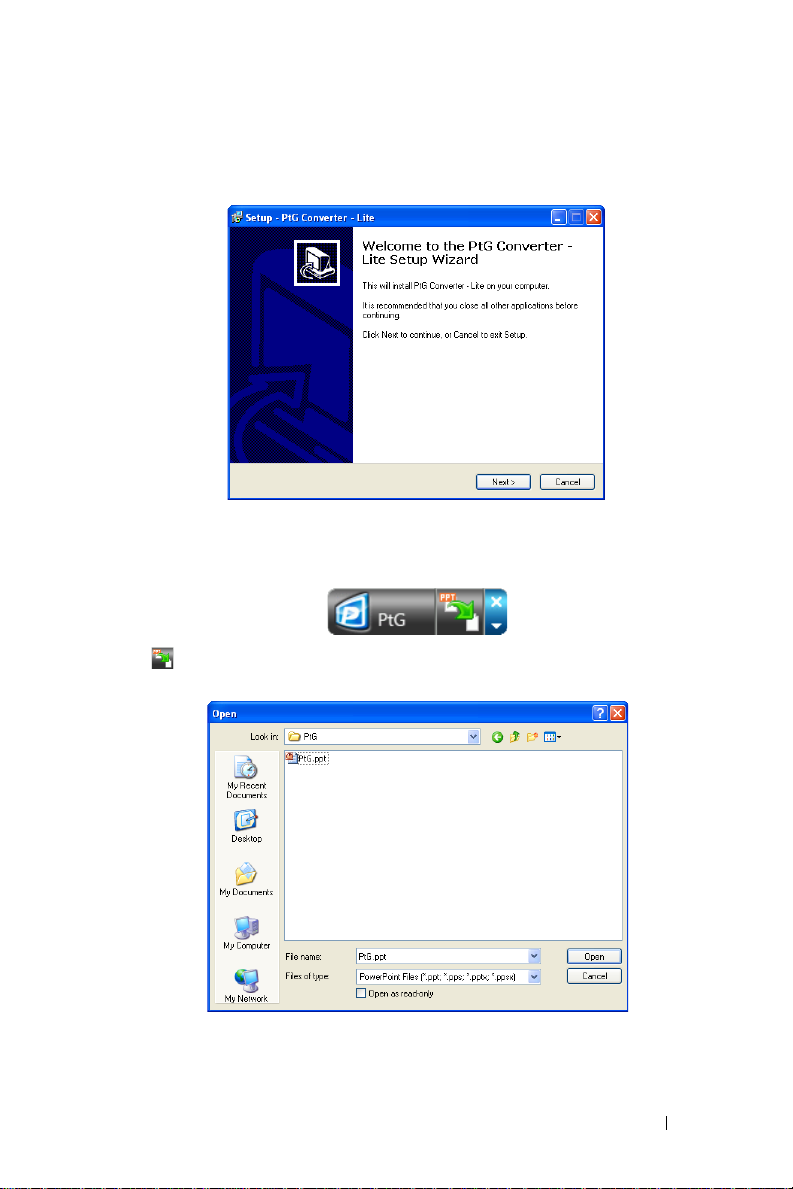
PtG 변환기 - 라이트 설정
화면 안내에 따라 설치를 완료하십시오 .
PtG 변환기 - 라이트 응용프로그램 소프트웨어
"PtG 변환기 - 라이트 " 를 시작하십시오 . 화면은 아래와 같습니다 .
1 를 클릭하여 변환을 시작합니다 .
2 변환할 파워포인트 파일을 선택합니다 .
프로젝터 사용 81
Page 82

3 찾아보기 버튼을 클릭하여 저장 위치를 선택한 후 확인을 누릅니다 .
참고 :
1
컴퓨터에 MS 파워포인트가 설치되어 있지 않으면 파일 변환이 불가능합
니다 .
2 PtG 변환기는 최대 20 페이지 까지만 지원합니다 .
3 PtG 변환기는 .ppt 파일을 .PtG 파일로만 변환할 수 있습니다 .
82 프로젝터 사용
Page 83
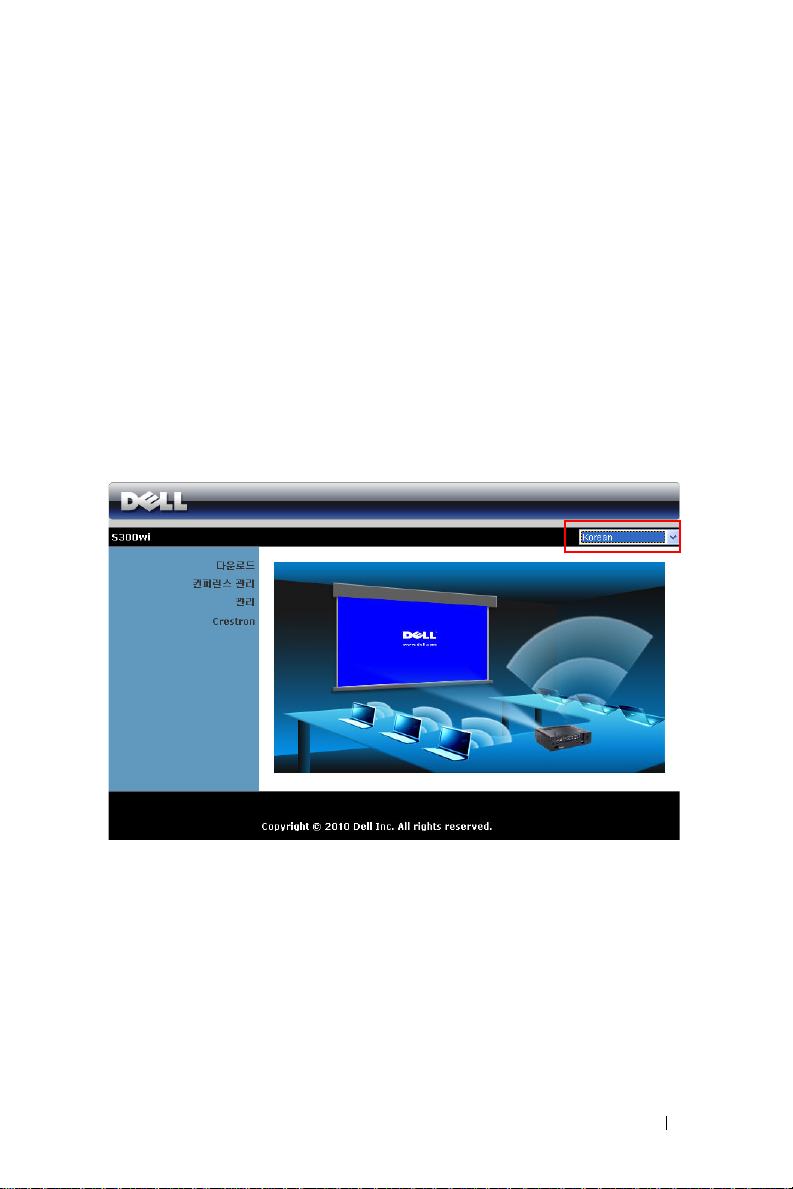
웹 관리에서 프로젝터 관리
네트워크 설정 구성
프로젝터가 네트워크에 연결되어 있으면 웹 브라우저를 통해 프로젝터에 액세
스할 수 있습니다 . 네트워크 설정 구성에 관해서는 56 페이지의 " 무선 / 네트워
크 " 를 참조하십시오 .
웹 관리 액세스
인터넷 익스플로러 5.0 이상 또는 Firefox 1.5 이상을 사용하고 IP 주소를 입력합니
다 . 이제 웹 관리에 액세스할 수 있으며 원격으로 프로젝터를 관리할 수 있습
니다 .
홈 페이지
• 웹 브라우저에서 프로젝터의 IP 주소를 입력하면 웹 관리 홈페이지에 액
세스할 수 있습니다 . 56 페이지의 " 무선 / 네트워크 " 참조 .
• 목록에서 웹 관리 언어를 선택하십시오 .
• 왼쪽 탭에서 메뉴 항목을 클릭하여 페이지에 액세스합니다 .
프로젝터 사용 83
Page 84
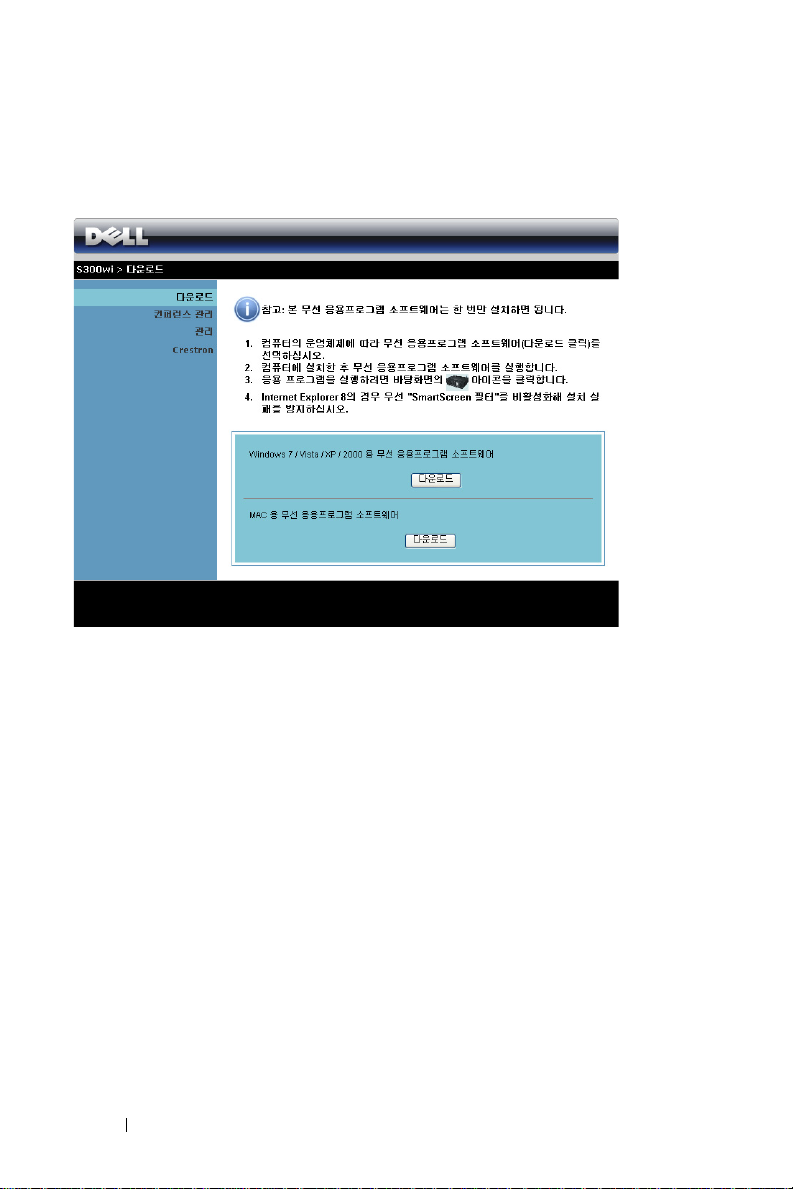
무선 응용프로그램 소프트웨어를 다운로드합니다 .
68 페이지의 " 무선 네트워크 설치 " 참조 .
컴퓨터의 운영체계에 해당하는 다운로드 버튼을 클릭합니다 .
84 프로젝터 사용
Page 85
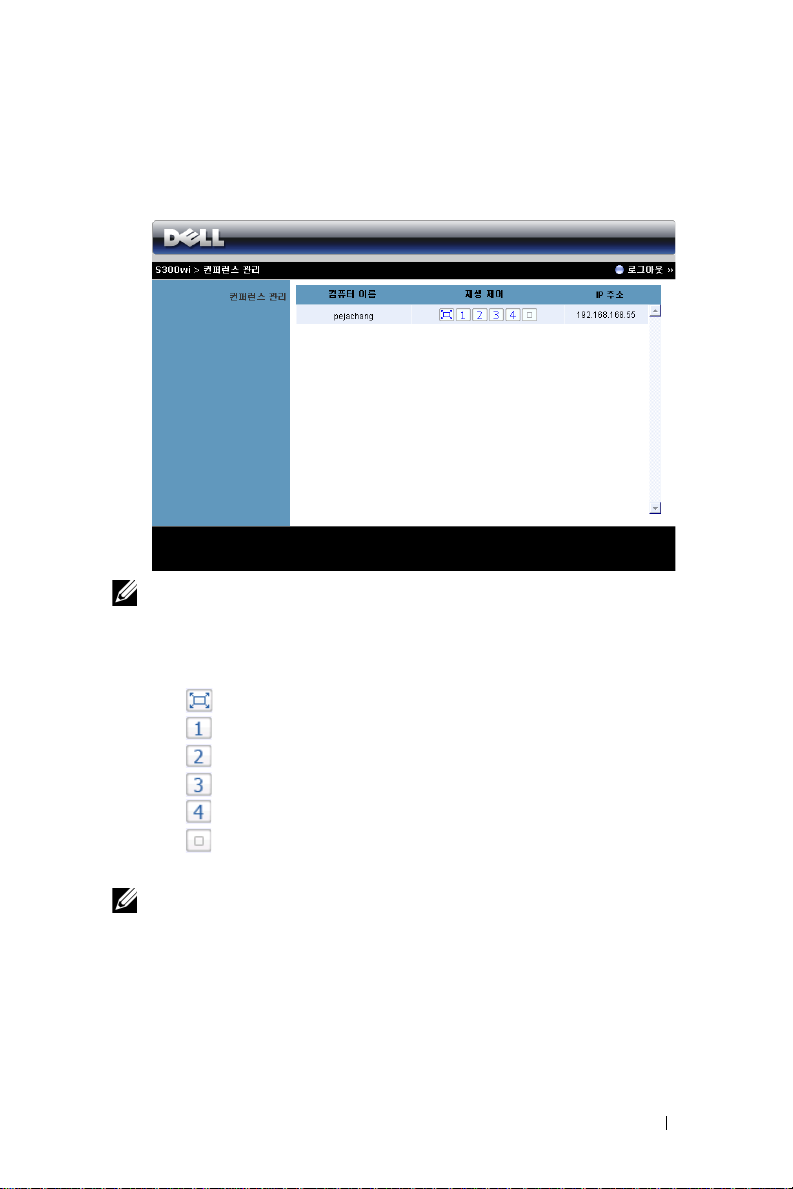
컨퍼런스 관리
프로젝터 케이블 없이 다른 소스로부터 회의 프레젠테이션을 주최할 수 있으며
각 프레젠테이션을 화면에 디스플레이 하는 방법을 제어할 수 있습니다
참고 : 컨퍼런스 재생 제어를 사용하지 않고 , 최종 사용자가 응용프로그
램에 있는 " 재생 " 버튼을 누르면 전체 화면 투사 제어를 할 수 있습니다 .
컴퓨터 이름 : 회의 제어를 위해 로그인한 컴퓨터 목록 .
재생 제어 : 각 컴퓨터의 투사 방법을 제어하는 버튼입니다 .
• 전체 화면 투사 - 화면 전체를 차지하는 투사 방법입니다 .
• 분할 1 - 화면의 왼쪽 상단 코너에 투사합니다 .
• 분할 2
• 분할 3 - 화면의 왼쪽 하단 코너에 투사합니다 .
• 분할 4 - 화면의 오른쪽 하단 코너에 투사합니다 .
• 정지 - 투사가 정지됩니다 .
IP 주소 : 각 컴퓨터의 IP 주소를 보여줍니다 .
참고 : 회의를 끝내려면 로그아웃을 클릭합니다 .
- 화면의 오른쪽 상단 코너에 투사합니다 .
.
,
프로젝터 사용 85
Page 86
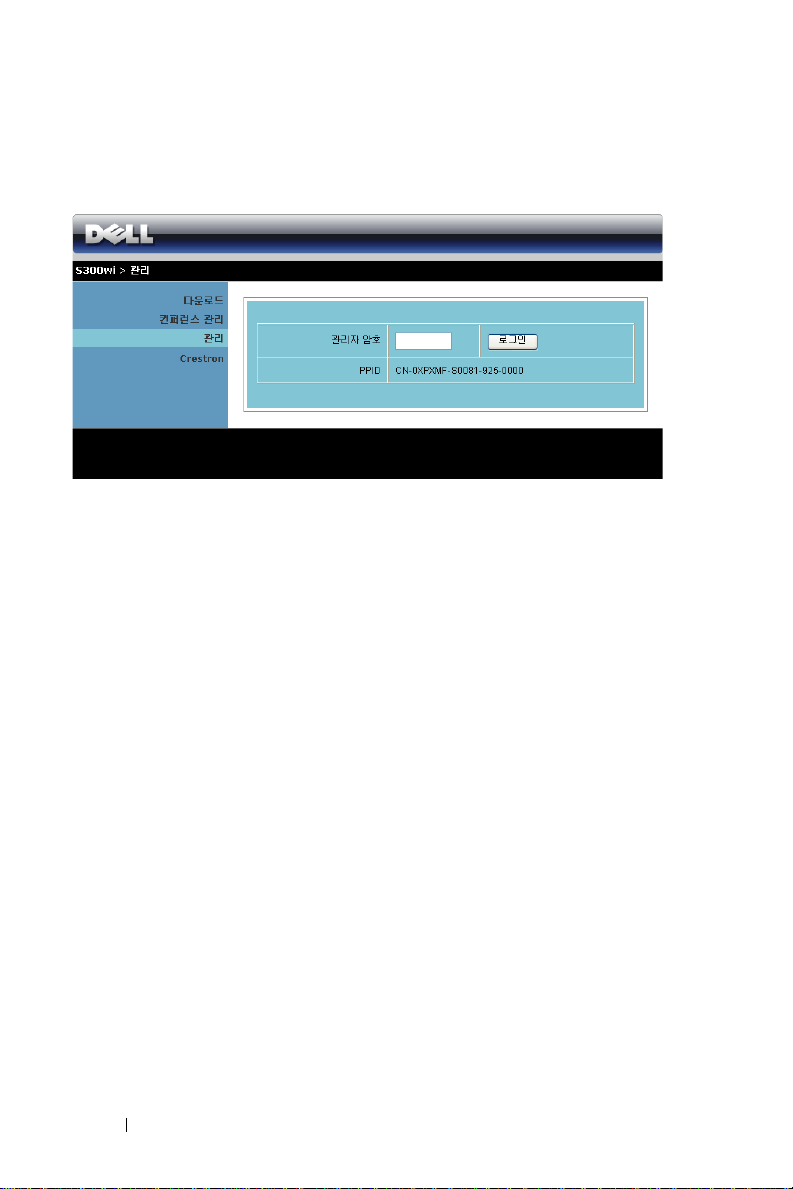
속성 관리
관리
관리 페이지에 액세스하려면 관리자 암호가 필요합니다 .
• 관리자 암호 : 관리자 암호를 입력한 후 로그인을 클릭하십시오 . 디폴트
암호는 "admin" 입니다 . 암호를 변경하려면 91 페이지의 " 암호 변경 " 를
참조하십시오 .
86 프로젝터 사용
Page 87
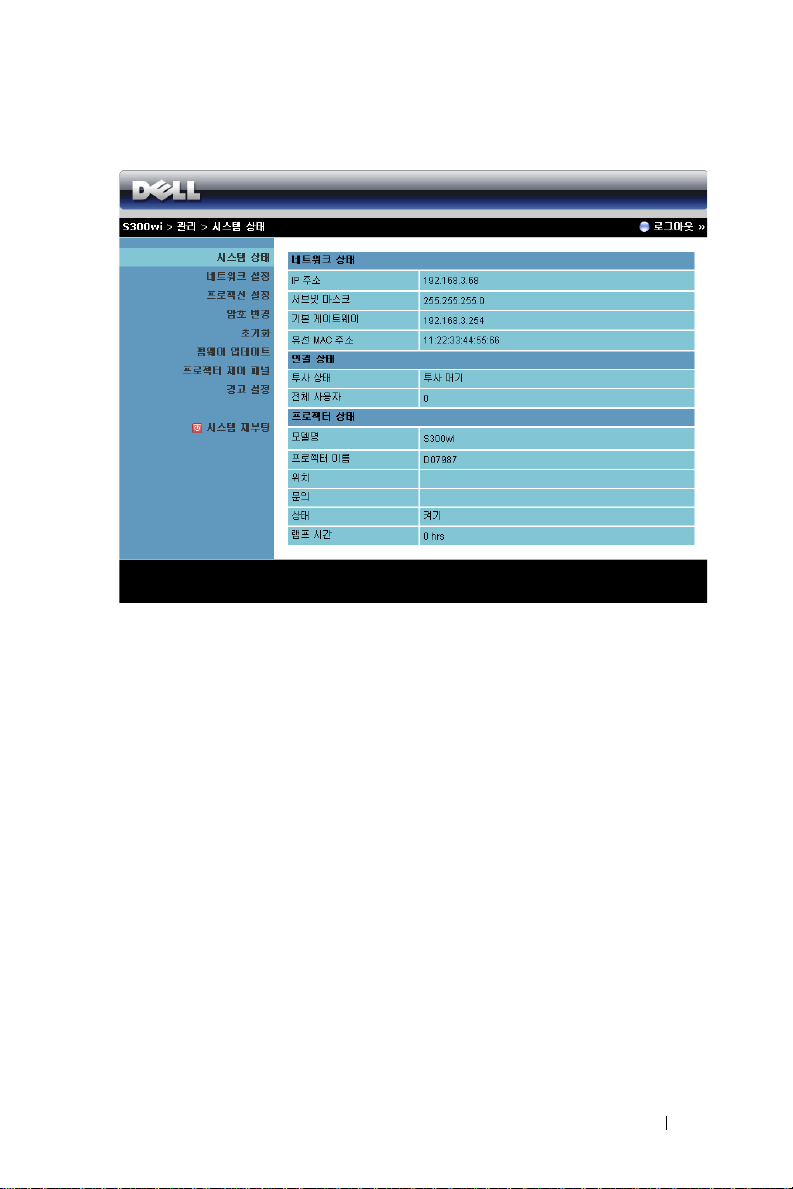
시스템 상태
네트워크 상태 , 연결 상태 , 및 프로젝터 상태 정보를 표시합니다 .
프로젝터 사용 87
Page 88
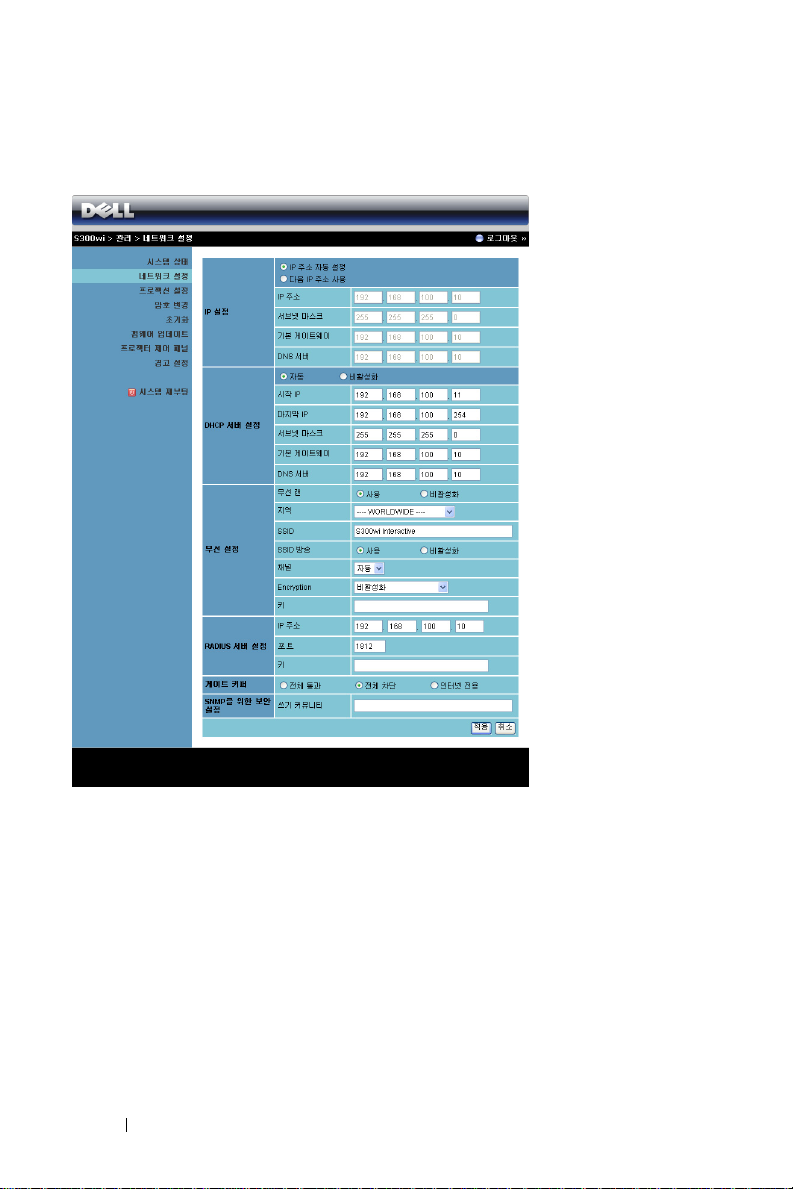
네트워크 상태
페이지 56. 있는 OSD 섹션을 참조하십시오 .
IP 설정
• 프로젝터에 자동으로 IP 주소를 할당하려면 , IP 주소 자동 설정을 선택
하거나 , 수동으로 할당하려면 다음 IP 주소 사용을 선택하십시오 .
DHCP 서버 설정
• 자동 을 선택하면 DHCP 서버에서 시작 IP, 마지막 IP, 서브넷 마스크 , 기
본 게이트웨이 , 및 DNS 서버 주소를 자동으로 설정하며 , 비활성화를 선
택하면 이 기능을 사용하지 않게 됩니다 .
무선 설정
• 사용을 선택하여 지역 , SSID, SSID
정합니다 . 비활성화를 선택하면 무선 설정을 할 수 없습니다 .
SSID: 최대 32 글자까지 가능합니다 .
88 프로젝터 사용
방송 , 채널 , Encryption, 및 키를 설
Page 89
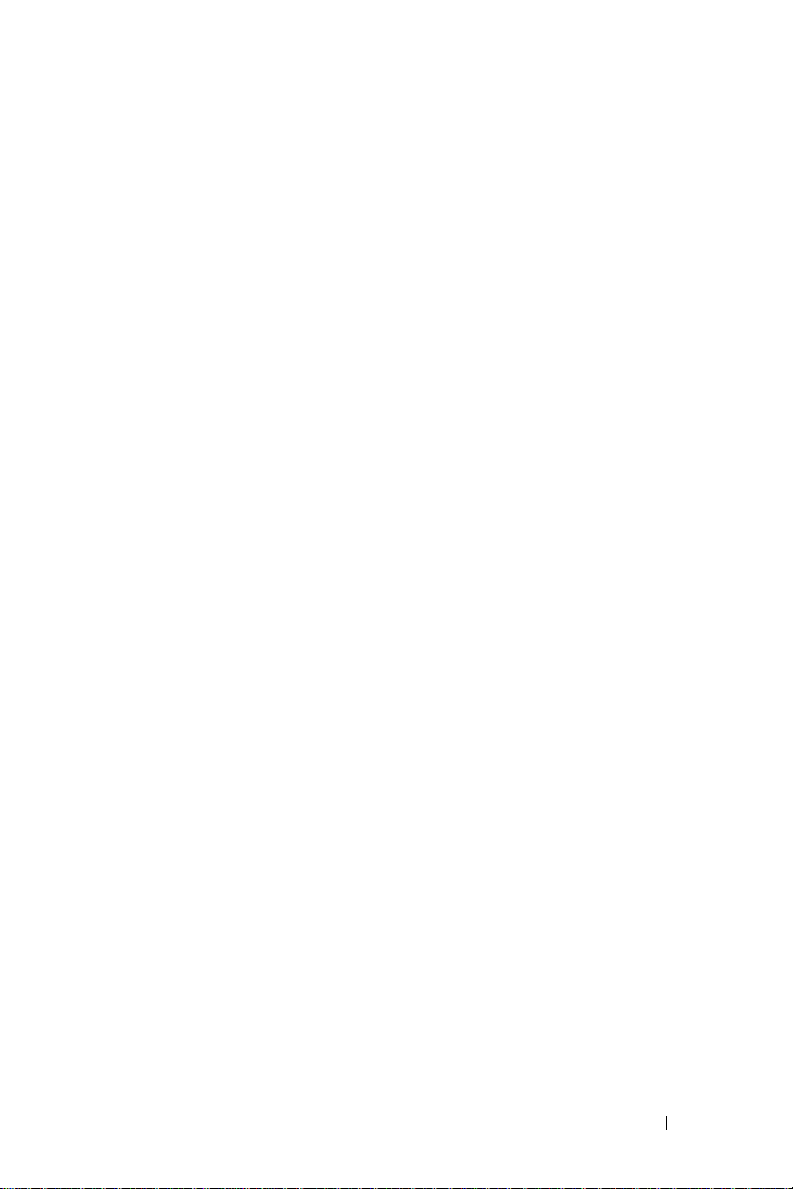
Encryption: WPA 키를 사용하지 않거나 , ASCII 또는 HEX 스트링에서
64-bit 또는 128-bit 를 선택할 수 있습니다 .
키 : 암호화를 사용하면 , 선택한 암호화 모드에 따라 키 값을 설정해야 합
니다 .
RADIUS 서버 설정
• IP 주소 , 포트 및 키 정보를 설정합니다 .
게이트 키퍼
• 3 가지 옵션이 있습니다 :
전체 통과 : 사용자가 무선 프로젝터를 통해 사무실 네트워크에 액세스할
수 있습니다 .
전체 차단 : 사용자가 무선 프로젝터를 통해 사무실 네트워크에 액세스할
수 없습니다 .
인터넷 전용 : 사무실 네트워크로 부터의 사용자는 차단하지만 인터넷 연
결을 통해서는 가능합니다 .
SNMP 를 위한 보안 설정 .
• 쓰기 커뮤니티 정보를 설정합니다 .
적용 버튼을 눌러 저장하면 변경이 적용됩니다 . 변경 사항을 적용하려면 프로
젝터를 다시 시작해야 합니다 .
프로젝터 사용 89
Page 90
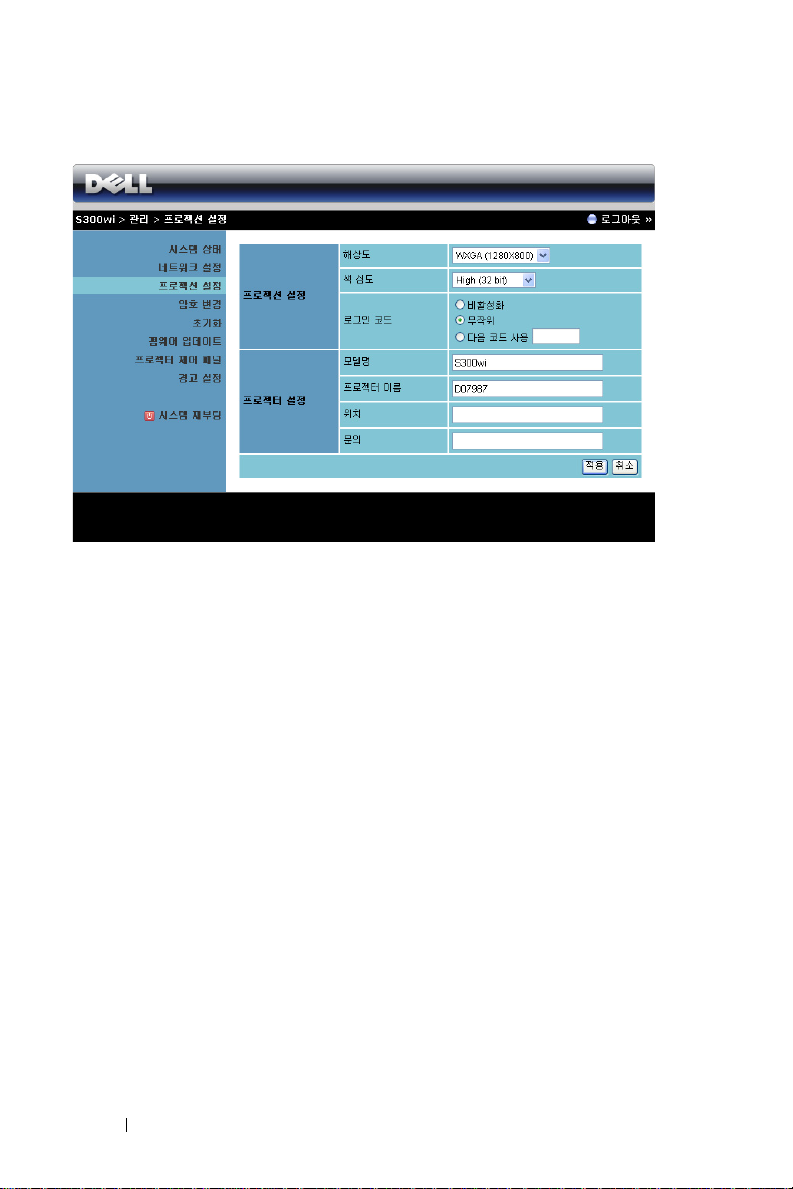
프로젝션 설정
프로젝션 설정
• 해상도 : 해상도를 선택할 수 있습니다 . 옵션은 다음과 같습니다 : XGA
(1024 x 768) 및 WXGA (1280 x 800).
• 색 심도 : 좀 더 선명한 프레젠테이션이 되도록 색 심도를 선택할 수 있습
니다 . 옵션은 다음과 같습니다 : 보통 (16 bit) 및 높음 (32 bit).
•
로그인 코드: 프로젝터에서 생성되는 로그인 코드를 선택할 수 있습니다
3 가지
옵션이 있습니다
• 비활성화 : 시스템에 로그인할 때 로그인 코드가 필요하지 않습니다 .
• 무작위 : 기본은 무작위으로 설정되어 있습니다 . 로그인 코드가 무작
위로 생성됩니다 .
• 다음 코드 사용 : 4 자리 수 코드를 입력합니다 . 입력한 코드는 시스
템에 로그인할 때 사용됩니다 .
프로젝션 설정
• 모델명 , 프로젝터 이름 , 위치 및 문의 정보 ( 각 필드 당 최대 21 글자 ) 를
설정합니다 .
적용 버튼을 눌러 저장하면 변경이 적용됩니다 . 변경 사항을 적용하려면 프로
젝터를 다시 시작해야 합니다 .
:
.
90 프로젝터 사용
Page 91
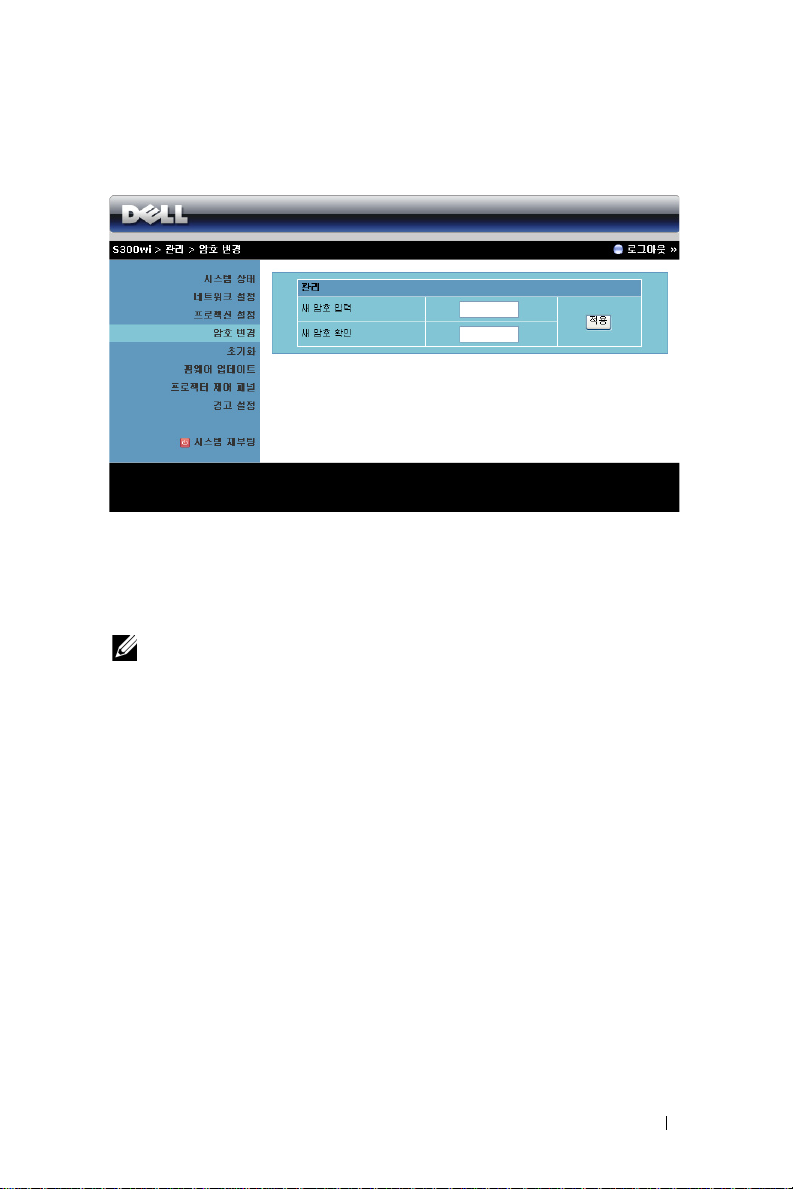
암호 변경
이 페이지에서 관리자 암호를 변경할 수 있습니다 .
• 새 암호 입력 : 새 암호 입력 .
• 새 암호 확인 : 암호를 다시 입력한 후 적용을 클릭하십시오 .
참고 : 관리자 암호를 잊은 경우 Dell 에 연락하십시오 .
프로젝터 사용 91
Page 92
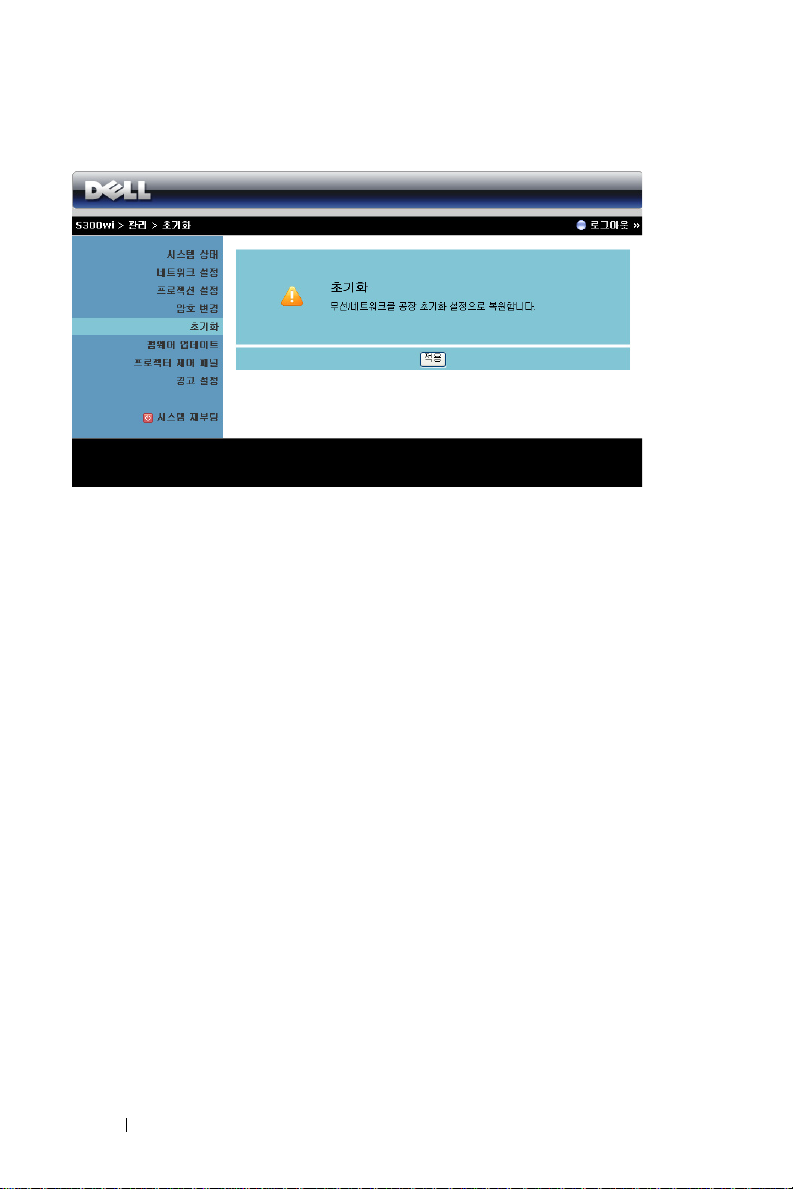
초기화
적용 버튼을 클릭하면 모든 무선 / 네트워크 설정이 공장 초기화로 되돌아 갑니
다 .
92 프로젝터 사용
Page 93
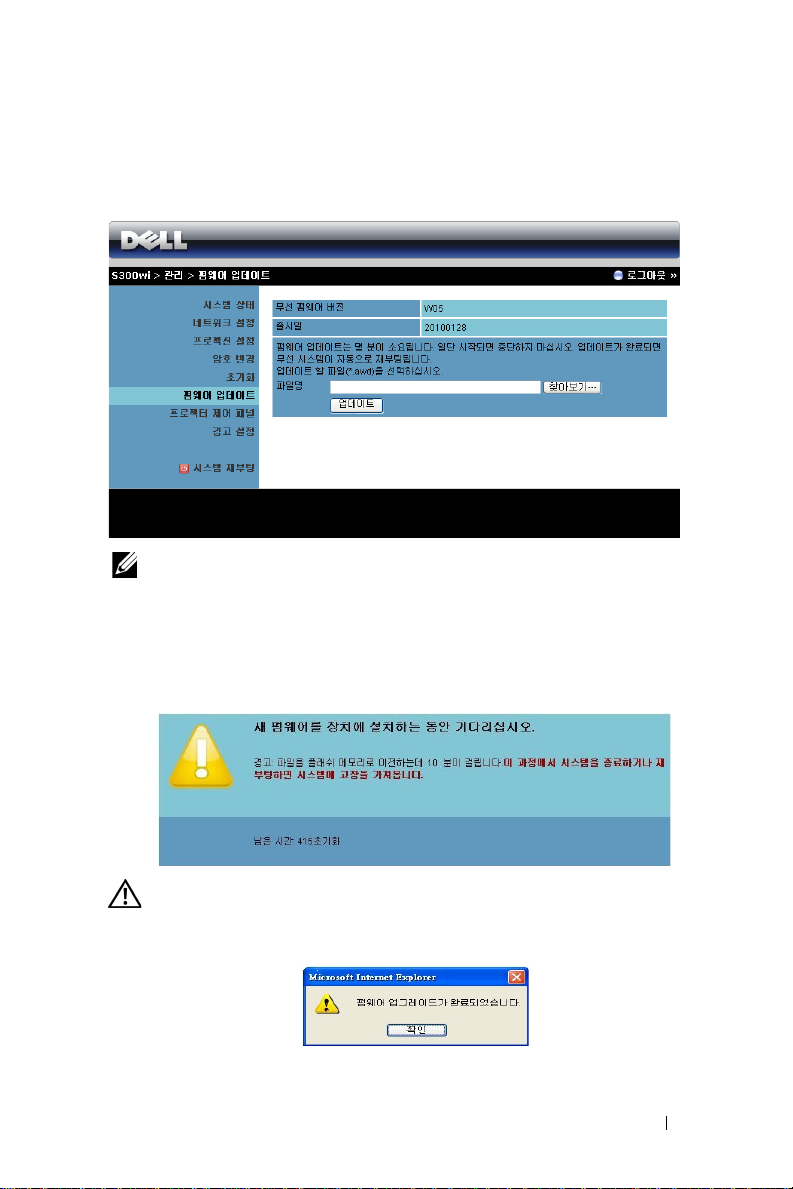
펌웨어 업데이트
프로젝터의 무선 펌웨어를 업데이트하려면 펌웨어 업데이트 페이지를 참조하
십시오 .
참고 : 펌웨어 업그레이드를 완료한 후 OSD 를 사용하여 무선 / 네트워크
사용 / 비활성화하여 프로젝터의 네트워크 카드를 다시 시작하십시오 .
펌웨어 업데이트를 시작하려면 다음의 순서를 따르십시오 :
1 찾아보기를 눌러 업데이트할 파일을 선택합니다 .
2 업데이트 버튼을 눌러 시작합니다 . 시스템이 펌웨어를 업데이트하는 동
안 기다립니다 .
경고 : 업데이트 하는 과정을 중단하면 시스템 파괴를 가져올 수 있습니
다 !
3 업데이트가 완료되면 확인을 누릅니다 .
프로젝터 사용 93
Page 94
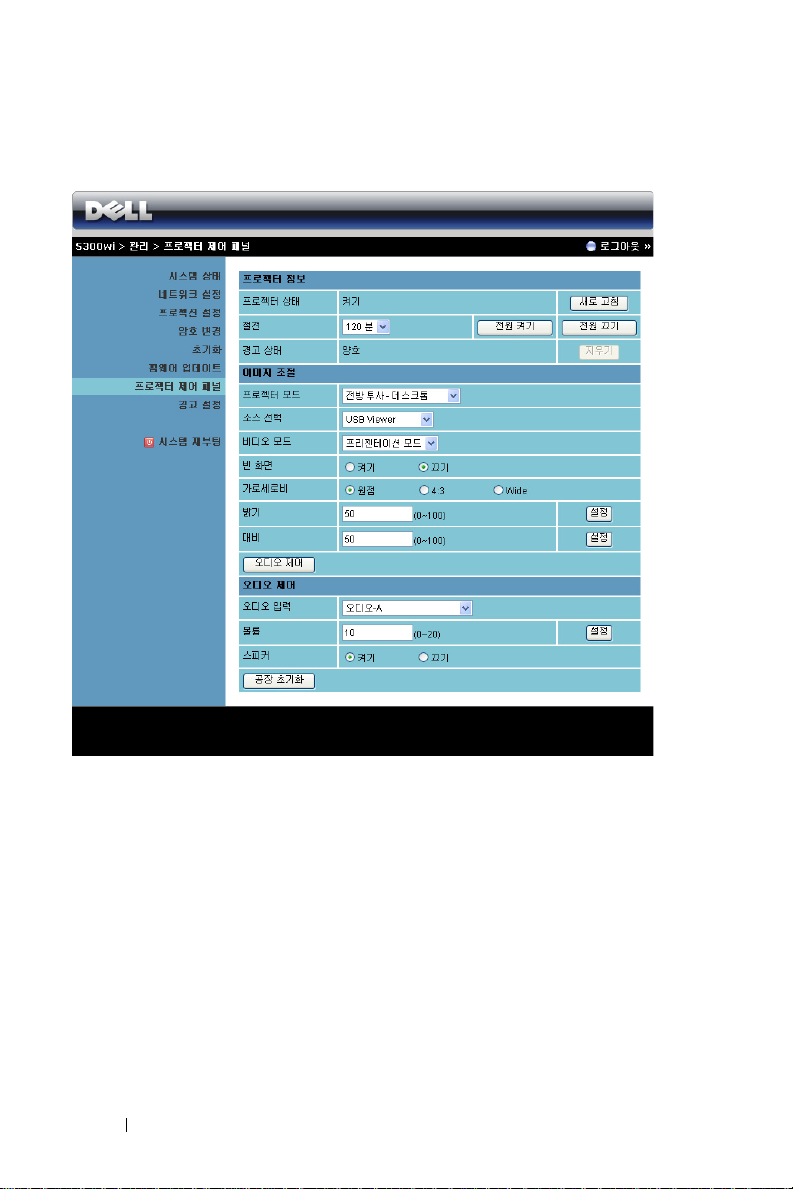
프로젝터 제어 패널
프로젝터 정보
•
프로젝터 상태
예열. 새로 고침 버튼을 클릭하여 상태 및 제어 설정을 새로 고칩니다
• 절전 : 절전 모드는 끄기 , 30 분 , 60 분 , 90 분 , 또는 120 분으로 설정할 수
있습니다 . 자세한 방법은 60 페이지의 " 절전 " 를 참조하십시오 .
• 경고 상태 : 경고 상태에는 3 종류가 있습니다 : 램프 경고 , 남은 램프 수
명 짧음 , 및 온도 경고 경고가 활성화 되어 있으면 프로젝터가 보호 모드
에 잠겨 있을 수 있습니다 . 보호 모드를 해제하려면 지우기 버튼을 클릭
하여 프로젝터의 전원을 켜기 전에 경고 상태를 해제합니다 .
94 프로젝터 사용
: 5 가지
상태가 있습니다: 램프 켜기, 대기, 절전, 냉각 및
.
Page 95
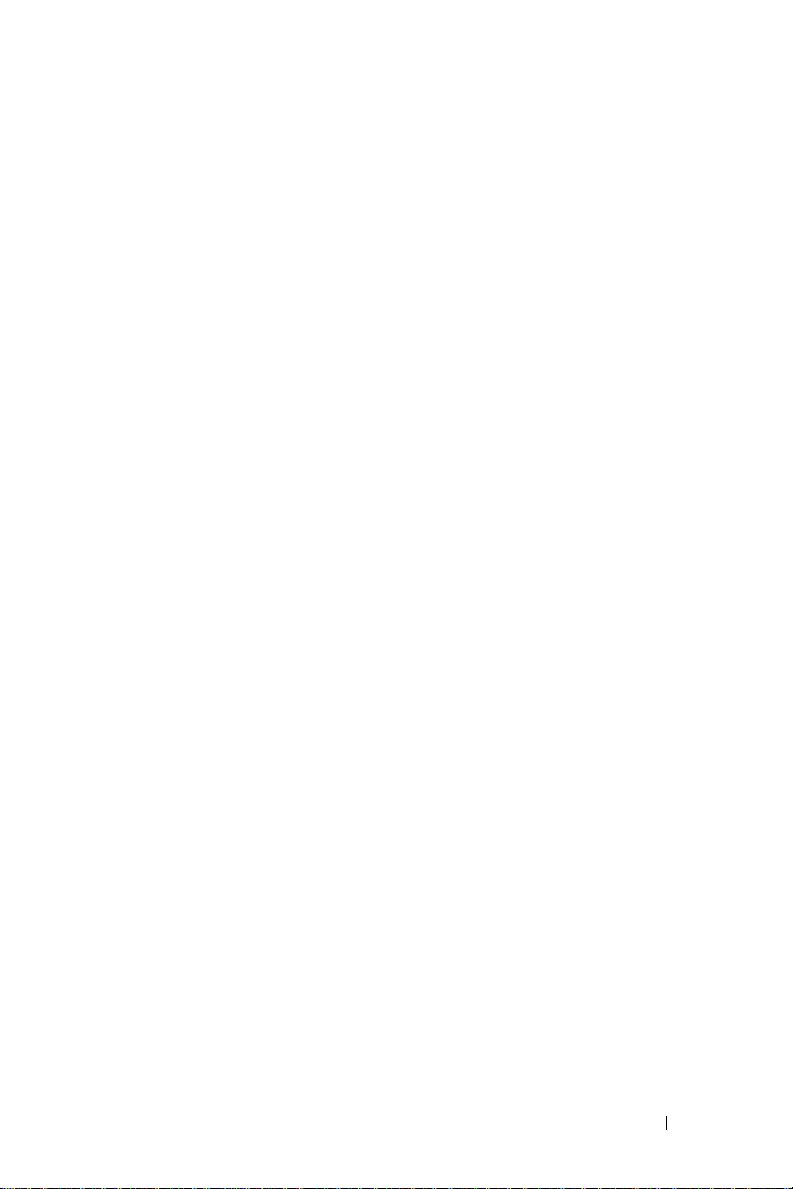
이미지 조절
• 프로젝터 모드 : 프로젝터가 설치된 방식에 따라 프로젝터 모드를 선택할
수 있습니다 . 4 가지 투사 모드가 있습니다 : 전방 투사 - 데스크톱 , 전방
투사 - 월마운트 , 후방 투사 - 데스크톱 및 후방 투사 - 월마운트 .
•
소스 선택: 소스 선택 메뉴에서 프로젝터 입력 소스를 선택할 수 있습니다
VGA-A, VGA-B, S-
디스플레이 및
• 비디오 모드 : 프로젝터 사용 방법을 통해 디스플레이 이미지를 최적화하
려면 모드를 선택하십시오 .
- 프리젠테이션 : 프레젠테이션 슬라이드에 적합합니다 .
- 밝기 : 최대 밝기 및 대비 .
- 동영상 : 동영상 및 사진 보기에 적합합니다 .
- sRGB: 좀 더 정확한 색상 표현을 제공합니다 .
- 사용자 정의 : 사용자 선호 설정 .
• 빈 화면 : 끄기 또는 켜기를 선택할 수 있습니다 .
• 가로세로비 : 화면 비율을 선택하여 이미지 표시 방법을 조절할 수 있습
니다 .
• 밝기 : 값을 선택하여 이미지 밝기를 조절합니다 .
• 대비 : 값을 선택하여 디스플레이 대비를 조절합니다 .
자동 조절 버튼을 클릭하면 자동으로 설정이 조절됩니다 .
오디오 제어
•
오디오 입력: 입력 소스를 선택합니다. 옵션은 다음과 같습니다: 오디오
A,
오디오
-B, HDMI 및
• 볼륨 : 오디오 볼륨 (0~20) 을 선택합니다 .
• 스피커 : 켜기를 선택하면 오디오 기능을 사용할 수 있고 , 끄기를 선택하
면 비활성화됩니다 .
공장 초기화 버튼을 누르면 공장 초기화 설정으로 재설정됩니다 .
비디오, 복합 비디오
USB
뷰어를 선택할 수 있습니다
마이크
, HDMI 및 무선
.
디스플레이
.
, USB
-
프로젝터 사용 95
Page 96
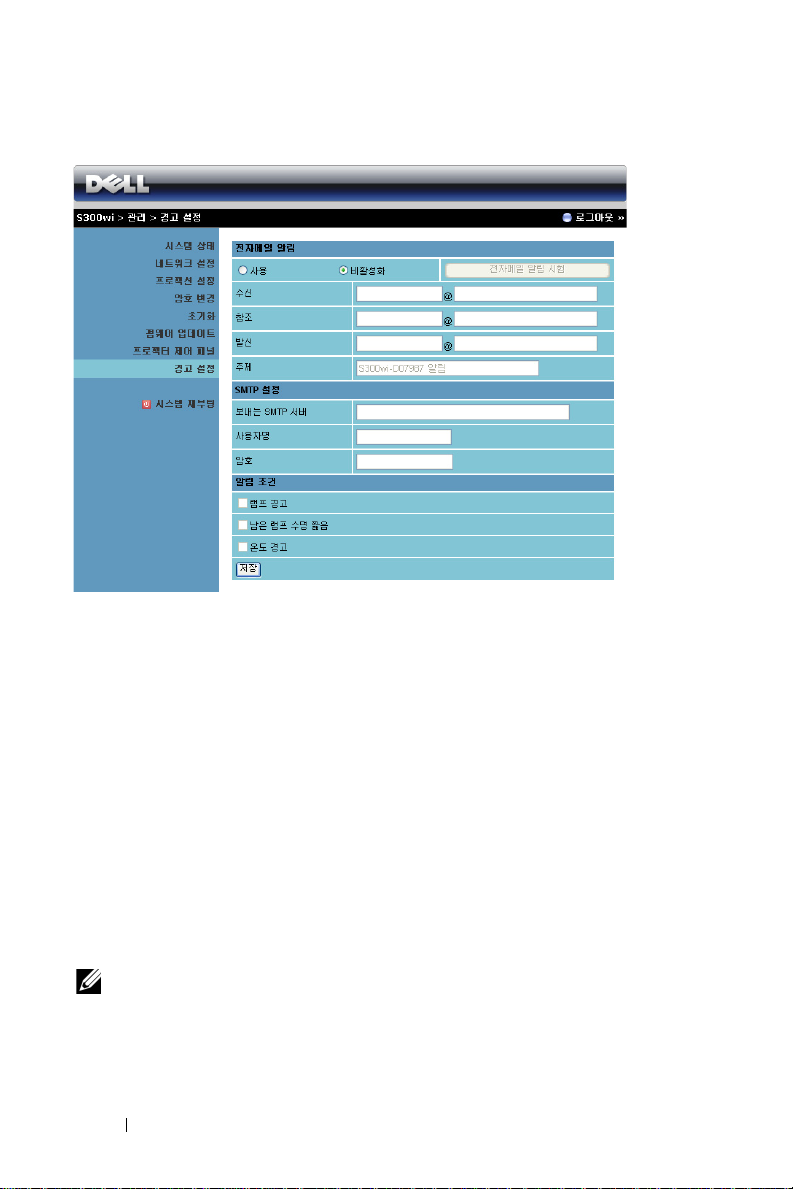
경고 설정
전자메일 알림 시험
• 전자메일 알림 시험 : 이메일로 통지 ( 사용 ) 하거나 하지 않을 수 ( 비활
성화 ) 있습니다 .
• 수신 / 참조 / 발신 : 발신자 ( 발신 ) 및 수신자 ( 수신 / 참조 ) 이메일 주소
를 입력하여 경고 또는 비정상적인 상황 발생 시 통지할 수 있습니다 .
• 주제 : 이메일 제목을 입력할 수 있습니다 .
전자메일 알림 시험 버튼을 누르면 이메일 경고 설정을 시험할 수 있습니다 .
SMTP 설정
• 보내는 SMTP 서버 , 사용자명 및 암호는 네트워크 관리자 또는 MIS 에서
제공 받아야 합니다 .
알림 조건 :
• 이메일로 통지할 비정상 또는 경고 상황을 선택할 수 있습니다 . 알림 상
황 발생 시 수신자 ( 수신 / 참조 ) 에게 전자메일이 보내집니다 .
저장 버튼을 눌러 설정을 저장합니다 .
참고 :
이메일 경고는 기본
도록 되어 있습니다. 암호화 및 인증
25
포트를 사용하는 표준
(SSL 또는 TLS)은
SMTP
서버에 작동하
지원하지 않습니다
.
96 프로젝터 사용
Page 97

시스템 재부팅
재기동을 누르면 시스템이 재부팅됩니다 .
Crestron
Crestron 기능용 .
프로젝터 사용 97
Page 98
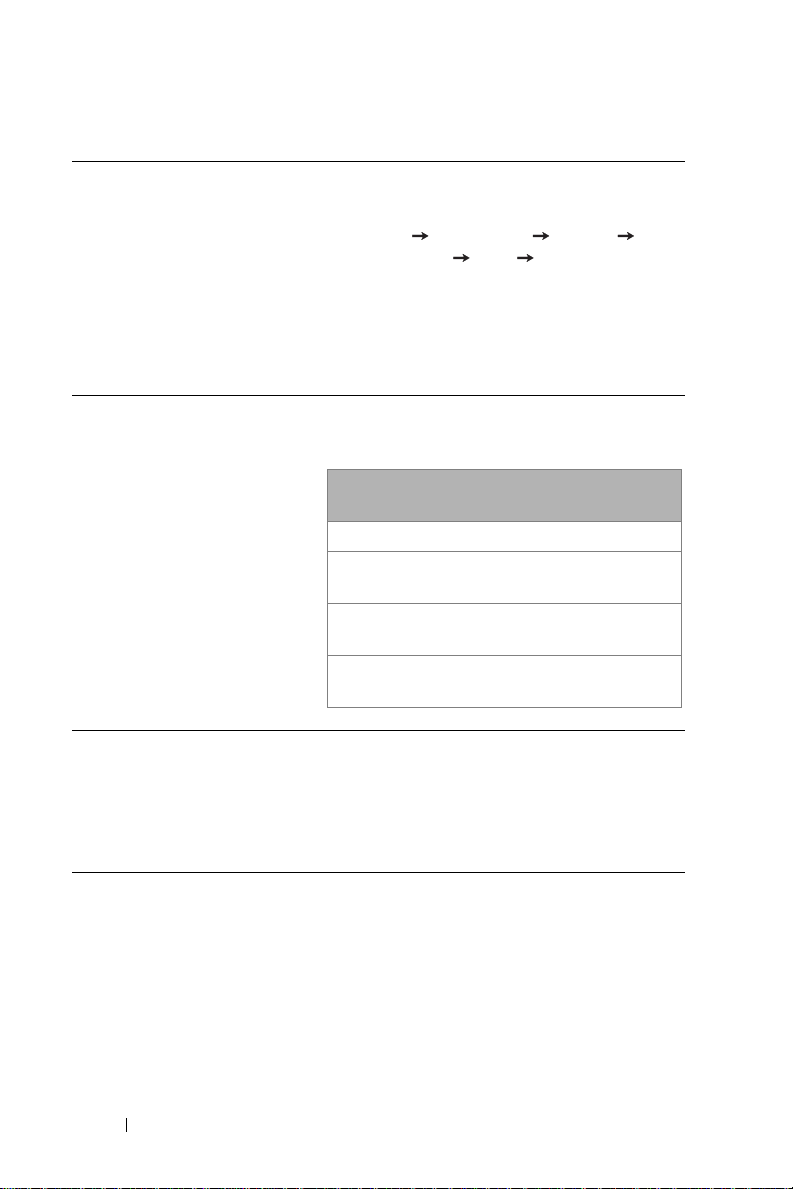
정보
UDP/TCP
포트
번호
설명
TCP 80
웹 구성 (HTTP)
UDP/TCP 25
SMTP: 메일 서버 간의
이메일 라우팅에 사용
UDP/TCP 161 SNMP: Simple Network
Management Protocol
UDP 9131 AMX: AMX discovery
에 사용
:
인터넷을 통하여 프로젝트에
원격으로 접근하고 싶습니다 .
브라우저를 어떻게 설정하는
것이 좋습니까 ?
더 나은 브라우저를 설정하려면 다음과 같이
합니다 :
1 제어판 인터넷 옵션 일반 탭 임시
인터넷 파일 설정 선택 페이지를 열
때마다를 클릭합니다 .
2 방화벽 또는 바이러스 예방 프로그램에
따라 HTTP 응용프로그램을 차단할 수 있
습니다 . 이런 경우 방화벽 또는 바이러스
예방 기능을 사용하지 마십시오 .
인터넷을 통하여 프로젝트에
원격으로 접근하고 싶습니다 .
프로젝터가 사용하는 TCP/IP 소켓 포트는 다
음과 같습니다 .
방화벽을 통과하기 위해 어떤
소켓 포트 번호를 사용해야 합
니까 ?
인터넷을 통하여 프로젝터에
접근할 수 없습니다 . 해결 방
법은 ?
98 프로젝터 사용
1 컴퓨터 / 노트북이 인터넷에 연결되어 있는
지 확인하십시오 .
2 MIS 또는 네트워크 관리자에게 컴퓨터/노
트북이 같은 서브넷을 사용하고 있는지
확인하십시오 .
Page 99
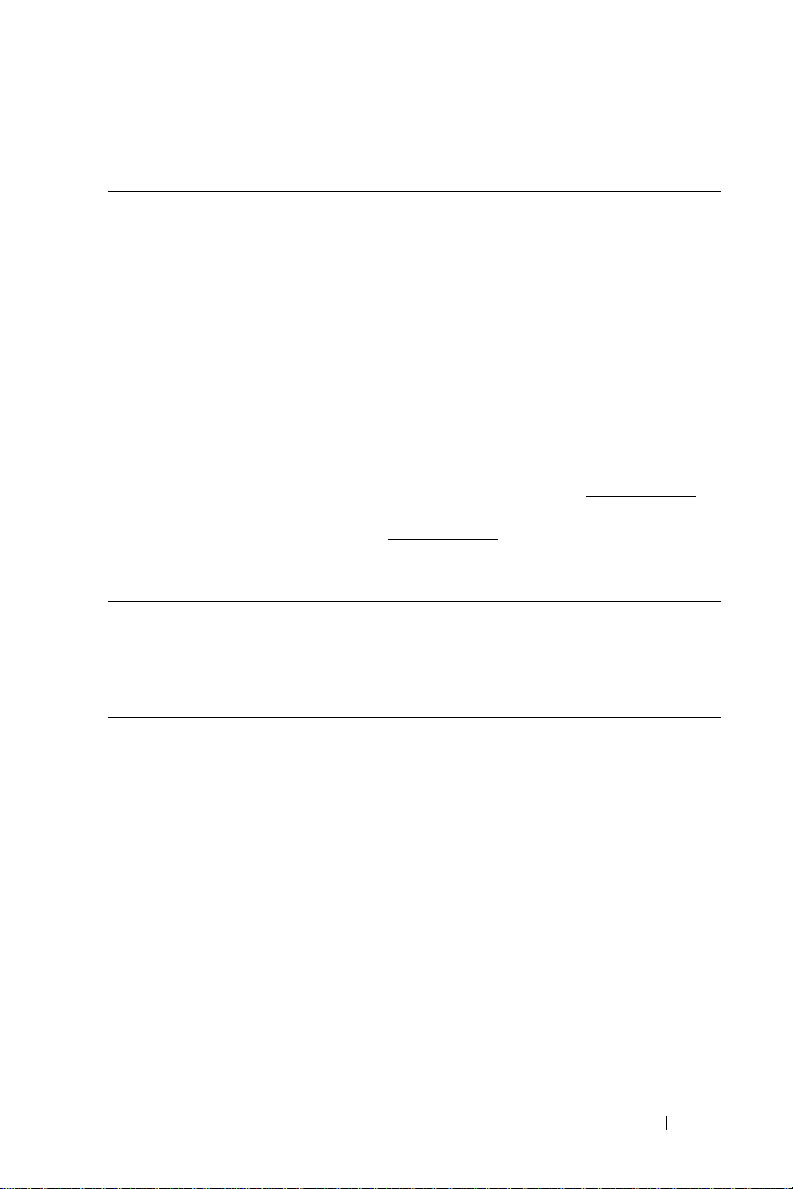
SMTP 서버를 통하여 프로젝
터에 접근할 수 없습니다 . 해
결 방법은 ?
1 MIS 또는 네트워크 관리자에게 SMTP 서
버 기능이 프로젝터에 대해 열려 있는지 ,
그리고 프로젝터에 할당된 IP 가 SMTP 서
버에 접근할 수 있게 되어 있는지 확인하
십시오 . 프로젝터의 SMTP 소켓 포트 번
호는 25 이며 이 번호는 변경될 수 없습니
다 .
2 보내는 SMTP 서버 , 사용자 이름 및 암호
가 정확하게 설정되어 있는지 확인하십시
오 .
3 SMTP 서버에 따라 메일의 "발신"이 "사용
자 이름 " 및 " 암호 " 와 일치하는지 확인할
수 있습니다 . 예를 들어 , test@dell.com
을 " 발신 " 의 메일 주소로 사용하면 ,
test@dell.com
어카운트 정보의 사용자 이
름 또는 암호를 사용하여 SMTP 서버에 로
그인 해야 합니다 .
프로젝터에 테스트 메일을 보
냈다고 표시 됨에도 불구하고
테스트 경고 메일을 받지 못한
이유는 무엇입니까 ?
SMTP 서버가 경고 메일을 스팸 메일로 인식
했거나 , SMTP 서버 제한 때문일 수 있습니
다 . MIS 또는 네트워크 관리자에게 SMTP
서버 설정을 확인하십시오 .
프로젝터 사용 99
Page 100
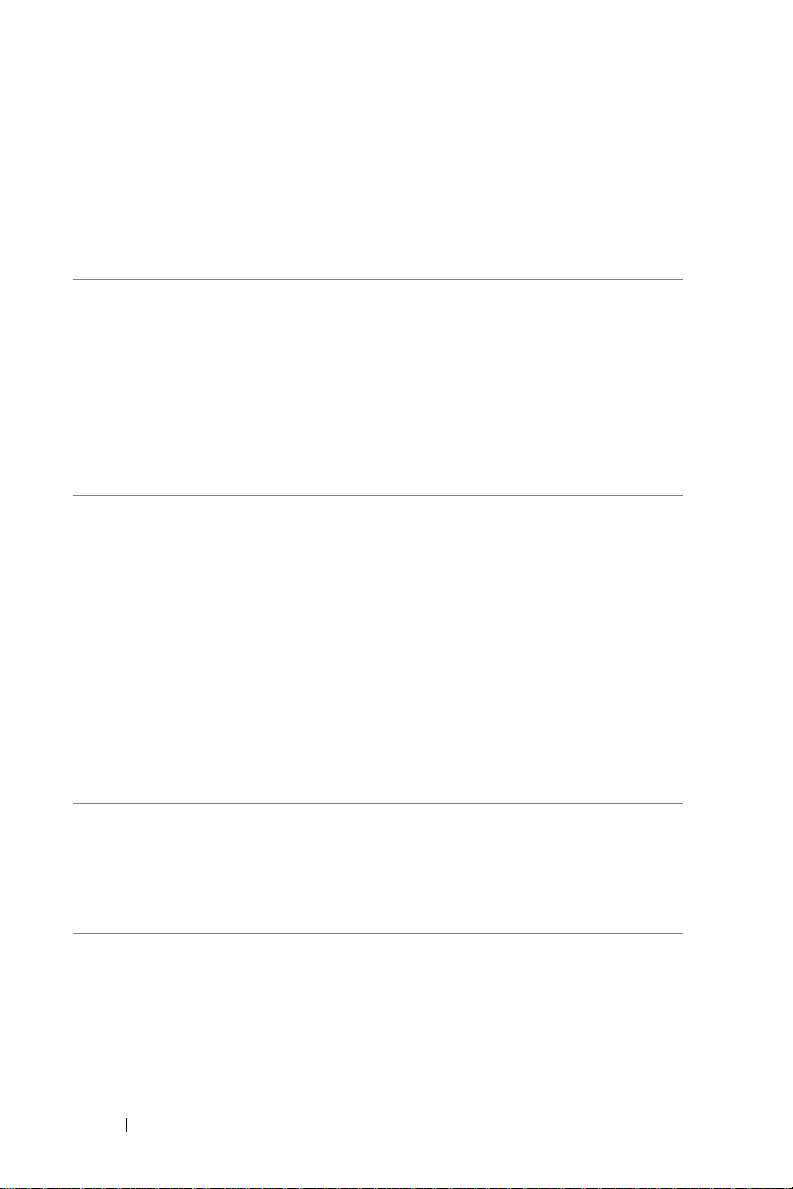
방화벽 구성 및 자주하는 질문
질문 : 웹 관리 페이지에 접속이 안 되는 이유는 무엇입니까 ?
답 : 귀하의 컴퓨터의 방화벽 구성이 웹 관리 웹페이지 접근을 허용하지 않을 수
있습니다 . 다음 구성 설정을 참조하십시오 .
방화벽 보호 구성
McAfee Security
Center
Norton AntiVirus
Sygate P
Firewall
ersonal
1 McAfee Security Center(시작 > 모든 프로그램 >
McAfee > McAfee Security Center).
2 개인 방화 플러스 탭에서 인터넷 응용프로그램
목록 보기를 클릭합니다 .
3 목록에서 Dell S300wi 프로젝터를 선택합니다 .
4 허용 컬럼에 놓고 오른쪽 클릭을 합니다 .
5 팝업 메뉴에서 전체 액세스 허용을 선택합니다 .
1 Norton AntiVirus( 시작 > 모든 프로그램 >
Norton AntiVirus > Norton AntiVirus) 를 엽니다 .
2 옵션 메뉴를 클릭하고 , Norton AntiVirus 를 선택
합니다 .
3 상태 페이지에서 Internet Worm Protection 을 선
택합니다 .
4 프로그램 목록에서 Dell S300wi 프로젝터를 선택
합니다 .
5 인터넷 액세스 컬럼에 놓고 오른쪽 클릭을 합니
다 .
6 팝업 메뉴에서 전체 허용 을 선택합니다 .
7 확인을 누릅니다 .
1 Sygate Personal Firewall (시작> 모든 프로그램 >
Sygate > Sygate Personal Firewall) 을 엽니다 .
2 실행 응용프로그램 목록에서 Dell S300wi 프로젝
터에 놓고 오른쪽 클릭을 합니다 .
3 팝업 메뉴에서 허용 을 선택합니다 .
100 프로젝터 사용
